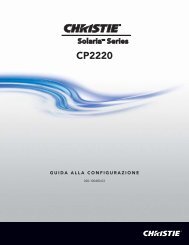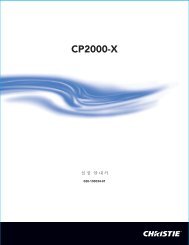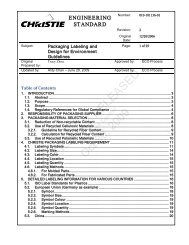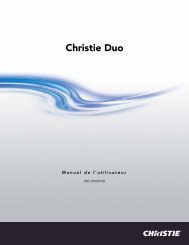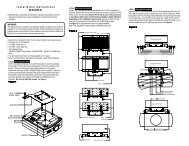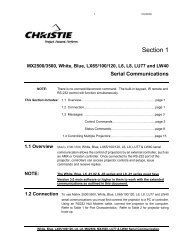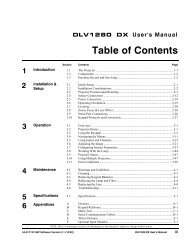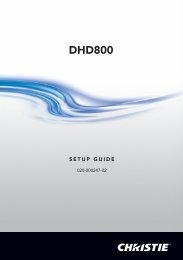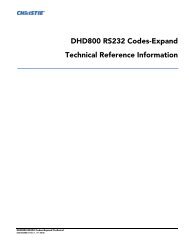Create successful ePaper yourself
Turn your PDF publications into a flip-book with our unique Google optimized e-Paper software.
목차3 기본 작동3.1 프로젝터 개요 .......................................................................................................................................................... 3-13.2 전원 켜기 절차 ......................................................................................................................................................... 3-73.3 전원 끄기 절차 ........................................................................................................................................................ 3-83.4 Touch Panel Controller 개요 ..................................................................................................................................... 3-83.5 Touch Panel Controller 사용하기 ......................................................................................................................... 3-103.6 Touch Panel Controller 원격 조정 ........................................................................................................................ 3-453.7 램프 조작하기 ....................................................................................................................................................... 3-483.8 렌즈 조작하기 ....................................................................................................................................................... 3-533.9 3D 조작하기 .......................................................................................................................................................... 3-544 시네마 작동3.10 서버 및 진단 사용하기 ......................................................................................................................................... 3-604.1 호환되는 시네마 소스 .............................................................................................................................................. 4-14.2 이미지 포맷 ............................................................................................................................................................. 4-24.3 시네마 소스 선택하기 .............................................................................................................................................. 4-54.4 시네마 영상 조정하기 .............................................................................................................................................. 4-65 비-시네마 작동5.1 호환되는 비-시네마 소스 ......................................................................................................................................... 5-15.2 소스 선택하기 .......................................................................................................................................................... 5-3ii<strong>CP2000</strong> 사용자 안내서020-100033-02 개정 1 (11-2008)
목차6 유지 보수6.1 경고 및 지침 ............................................................................................................................................................. 6-16.2 적절한 냉각 유지하기 .............................................................................................................................................. 6-36.3 유지 보수 및 청소..................................................................................................................................................... 6-46.4 램프 및 필터 교체하기 ............................................................................................................................................ 6-66.5 렌즈 교체하기 ........................................................................................................................................................ 6-127 문제해결7.1 전원 .......................................................................................................................................................................... 7-17.2 램프 .......................................................................................................................................................................... 7-17.3 TPC .......................................................................................................................................................................... 7-27.4 이더넷 ...................................................................................................................................................................... 7-27.5 시네마 디스플레이 .................................................................................................................................................. 7-37.6 비-시네마 디스플레이 .............................................................................................................................................. 7-38 기술 사양8.1 기술 사양 ................................................................................................................................................................. 8-1부록A 용어 해설 .................................................................................................................................................................... A-1B ASCII 메시지 .............................................................................................................................................................. B-1C 직렬 통신 케이블 ....................................................................................................................................................... C-1D GPIO 시스템 통합 ..................................................................................................................................................... D-1E 프로젝터 다시 포장하기 ............................................................................................................................................. E-1지속적인 연구가 진행되고 있으므로, 이 설명서의 모든 정보는 통지 없이 변경될 수 있습니다.<strong>CP2000</strong> 사용자 안내서020-100033-02 개정 1 (11-2008)iii
1 절개요이 사용자 설명서의 내용은 다음 제품에만 적용됩니다: <strong>CP2000</strong>i 모델 <strong>CP2000</strong>h 모델 <strong>CP2000</strong>-S* 모델 - <strong>CP2000</strong>-S 안정기 구성과 추가 기술 사양에 관한 첨부된 부록도 참조하십시오.1.1 프로젝터<strong>CP2000</strong> 은 Texas Instruments 의 DLP (<strong>Digital</strong> Light Processing) Cinema 기술을 활용하여 전문가적수준을 갖추었을 뿐만 아니라,사용하기도 용이한 DMD 프로젝터입니다. 극장, 기타 와이드 스크린전시관과 같은 전형적인 영사 환경에 원활하게 통합이 가능하고, 고전력 <strong>CP2000</strong>h 또는 중전력 <strong>CP2000</strong>i모델로 출시되는 이 프로젝터는 첫 장면에서 마지막 장면까지 완벽하게 놀라운 와이드 스크린 고화질시네마 이미지를 제공하므로, 중요한 디지털 시네마 애플리케이션을 위한 진정한 솔루션이라 할 수있습니다. <strong>CP2000</strong> 은 전세계 극장의 보편적인 로컬 네트워크에 연결하여 작동이 가능하고 다양한 포맷의멀티 미디어 디스플레이를 위해 비-시네마 DVI 소스를 연결함으로써 기능을 더욱 확대할 수 있습니다.특징 2048 x 1080 의 기본 해상도를 갖는 DLP Cinema 3-칩 전자기기 와이드 스크린을 꽉 채우는 다양한 전기 및 광학 스케일링 영화와 같은 짙은 흑색과 탁월한 측색법을 제공하는 CineBlack and CinePalette 유연한 TV 영화 등급 크기 조정, 자막, 기타 문자, 그래픽 오버레이 기능을 제공하는 CineCanvas 고속 이중 링크 프로세싱을 위해 개별적으로 또는 동시에 사용되는 두 개의 SMPTE 292M 시네마 입력,CineLink ® 2 로컬 링크 암호화 지원 고속 이중 링크 프로세싱을 위해 개별적으로 또는 동시에 사용되는 대안 “ 비-시네마” 컨텐츠를 위한이중 DVI(<strong>Digital</strong> Visual Interface) 커넥터<strong>CP2000</strong> 사용자 안내서 1-1020-100033-02 개정 1 (11-2008)
1 절 개요 2 개 모델 선택, 각 모델에 따른 2 개 램프 크기 선택 가능 스크린 밝기: 75 피트 스크린(<strong>CP2000</strong>h 및 -S) 또는 50 피트 스크린(<strong>CP2000</strong>i)에서 최대 14fL 명암대비율 500:1 ANSI, 중심에서 1700:1 풀 필드 온/오프 가능 LampLOC 전동 램프 정렬 (자동화 또는 사용자 정의 전구 배치) 장시간에 걸쳐 밝기를 유지해 주는 LiteLOC Touch Panel Controller를 통한 간단한“ 기능 작동” 단일 버튼 다양한 SMPTE 292M 입력 포맷의 자동 탐지 (입력되는 인터레이스 포맷에는 3:2 또는 2:2 풀다운 시간 코드가필요합니다.) 빠른 영상 소거, 냉각 대기 양식을 제공하는 내부 셔터 45 비트의 비트 심도, 35 조 2 천억 색상 단순 수동 초점과 오프셋 조정을 제공하는 표준 렌즈 장착대 고명암대비 줌 렌즈 선택 가능 (1.45:1 에서 최고 4.3:1 까지) 2.39:1 “ 범위” 이미지를 생성하는 1.25x 아나모픽 렌즈용 장착대(선택사양) PC 또는 기타 조종기를 통해 프로젝터를 원격 제어하기 위한 통신 포트 모든 액세스를 온라인으로 모니터하는 고급 보안, 무단 변경 차단 뚜껑 잠금 장치프로젝터 작동 방법<strong>CP2000</strong> 은 상업 영화관이나 기타 대규모 스크린 애플리케이션에 일반적인 정면 스크린에 영사할 다양한시네마 또는 DVI-호환 “ 비-시네마” 신호를 받아 들입니다. 짧은 아크 크세논 램프가 고휘도 조명을 발하면,진입하는 데이터 스트림의 디지털화된 빨강, 초록, 파랑 색상 정보에 응답하는 세 개의 DMD(<strong>Digital</strong>Micromirror Device) 패널이 이를 변조합니다. 이 디지털 스트림이 소스로부터 흘러 나오면, 각 패널의응답하는 “ 온(on)” 픽셀이 발하는 빛이 반사되어 수렴된 후, 하나 또는 그 이상의 정면 렌즈를 통해스크린에 영사됩니다. 이 때 모든 픽셀의 반사는 명료한 총천연색 이미지로 겹쳐 영사됩니다.1.2 컴포넌트 목록다음 컴포넌트들을 받았는지 확인하십시오. (그림 3.1 참조)4 개의 접어 넣을 수 있는 다리가 있는 바퀴 달린 받침대렌즈 장착대(설치되어있음)와 아나모픽 어댑터(선택사양)가 있는 프로젝터 “ 헤드”장착대 하드웨어가 있는 Touch Panel Controller1-2 <strong>CP2000</strong> 사용자 안내서020-100033-02 개정 1 (11-2008)
1 절 개요기타: <strong>Christie</strong> 선택사양 컴포넌트에는 기타 주요 줌 렌즈, 전동 아나모픽 렌즈 장착대 및 렌즈, DCP Librarian셋업 소프트웨어, 고급 보안 잠금 장치 등이 있습니다. 8절의 자세한 기술 사양을 참조하십시오.1.3 구매 기록 및서비스 계약프로젝터의 보증 기간이 남아있건 만료되었건 간에, <strong>Christie</strong> 의 고도로 숙련된 광범위한 생산 시설 및영업소 서비스 네트워크가 프로젝터 문제를 빠르게 진단하고 수리해 드릴 수 있습니다. 모든 프로젝터 수리기술자에게 수리 설명서와 최신정보를 제공합니다.프로젝터에 문제가 발생하여 도움이 필요한 경우, 영업소나 이 설명서의 후면에 기재된 <strong>Christie</strong> 수리대리점으로 연락 주십시오. 대부분의 경우 CP 수리는 현장에서 이루어집니다. 프로젝터를 구매하신 경우,다음 페이지의 양식을 작성한 후 기록과 함께 보관하십시오.구매 기록영업소:영업소 전화번호:받침대 및 헤드 일련 번호*:구매 날짜:설치 날짜:* 참고: 일련 번호는 프로젝터 후면에 적혀있습니다.1-4 <strong>CP2000</strong> 사용자 안내서020-100033-02 개정 1 (11-2008)
1 절 개요1.4 프로젝터의이더넷 설정<strong>CP2000</strong> 과 Touch Panel Controller 를 설치하는 동안 이더넷 설정이 다음과 같이 정의되었습니다:프로젝터의 이더넷 설정기본 게이트웨이DNS 서버<strong>CP2000</strong> 프로젝터 주소:프로젝터서브넷 마스크Touch Panel Controller 주소:Touch Panel Controller 장치:서브넷 마스크1.5 사용자 설명서를사용해야 할사람사용자 / 작동 기술자: 이 사용자 설명서는 극장 영사실과 같이 제한된 구역에 위치한 전문 고휘도 영사 시스템을작동하도록 인가 받은 전문 사용자용으로 제공됩니다. 이러한 사용자는 램프, 공기 필터를 교체하도록 교육받을 수 있으나 프로젝터를 설치하거나 제품 내 다른 기능을 수행할 수 없습니다.수리 기술자: 고전압, 자외선 노출, 램프와 연결 회로에서 발생되는 고온과 관련된 잠재적 위험을 인지하고있는 교육을 이수한 전문 <strong>Christie</strong> 수리 기술자만이 1) 프로젝터를 조립/설치하고 2) 제품의 수리 작업을실행할 수 있습니다.<strong>CP2000</strong> 사용자 안내서 1-5020-100033-02 개정 1 (11-2008)
2 절설치 및 셋업이 절에서는 프로젝터 설치, 연결, 최적화 방법을 설명합니다. 참고: 삽입된 그림설명은 달리 명시되어 있지2.1 조립 및컴포넌트 연결않는 한 CP 모델에 적용되고 후면장착 TPC 가 항상 포함되지 않을 수 있습니다.이 설명은 다음의 작업 방법을 기술합니다:영사 헤드를 받침대에 장착하는 방법포트 창과 스크린을 기준으로 프로젝터 위치를 결정하는 방법받침대– 헤드 간 케이블 연결과 냉각 호스를 연결하는 방법<strong>CP2000</strong>i 대 <strong>CP2000</strong>h/S 램프를 위해 프로젝터를 사용자 정의하는 방법배기관을 연결하고 액체 냉각 시스템을 채우는 방법렌즈와 램프 설치법전원 연결법전문 기술자 필요모든 설치 단계에 해당! 회로나 배선 변경 절대 금지.시작하기 전 설치에필요한 것은 다음과 같습니다:현장의 필요조건과 특성을 완전히 이해할 것12” 드라이버: 필립스 (자석) 및 일자 드라이버7/8” , ¾” 와 같은 각종 렌치3/16” , 7/64” , 5/32” , M3 과 같은 각종 앨런 키<strong>CP2000</strong> 사용자 안내서 2-1020-100033-02 개정 1 (11-2008)
2 절 설치 및 셋업 받침대의 터미널 블록 1 로 AC 를 공급할 3 상 4 전선, 5 전선 또는 6 전선 커넥션 (인증 전기기술자필요). 열 추출기(예: 인라인 원심 송풍기 Elicent 모델 # AXC 315B) 또는 적어도 600 와트 이하에서 8”배기관 개방구에서 적어도 600 CFM 을 제공하는 지붕 추출기. 참고: 외부에 장착 램프, 보호복 / 안전 장치 이더넷 또는 표준 RS-232 케이블 및 DCP Librarian 소프트웨어가 설치된 노트북 컴퓨터 증기가 발생하지 않는 “ 먼지 제거” 압축 공기 캔 라텍스 실험실 장갑 렌즈 세척 티슈, 세제 (6.3, 유지 보수 및 청소 참조) <strong>CP2000</strong>-S 설치 및 사용 부록, 해당되는 경우영사 헤드 1) 받침대에 영사 헤드 고정및 받침대경고• 적어도 두 사람이 필요합니다.• 케이블 연결을 위해 정리한 케이블 매듭은 그대로 사용하고 정리되지 않은 것은제거합니다.1.1 받침대를 영구적 위치에 최대한 가까운 곳까지 굴려 앞쪽 바퀴가 포트 창 벽을 향하게 놓습니다.1.2 받침대 내에서 상단 프레임 후면에 위치한 손잡이를 돌려 받침대 프레임 위로 안전 지지대를늘립니다. 이 “ 단계” 에서 손가락을 안전하게 뺄 수 있을 때까지 영사 헤드 후면을 들어 올립니다.그림 2.1. 받침대 위에 영사 헤드 조립하기 1 단계를 참조하십시오.그림 2.1. 받침대 위에 영사 헤드 조립하기2-2 <strong>CP2000</strong> 사용자 안내서020-100033-02 개정 1 (11-2008)
2 절 설치 및 셋업1.3 받침대로 영사 헤드를 들어 올려 4 개의 나사 봉을 받침대 프레임의 4 개 구멍에 맞춥니다. 헤드정면을 받침대 프레임 정면에 올려 놓고 후면은 안전 지지대로 들어 올립니다.1.4 영사 헤드의 후면이 받침대 프레임 후면에 놓일 때까지 안전 지지대를 밀어 넣습니다. 4 개의 나사봉을 받침대 상단의 구멍에 완전히 끼웁니다. 안전 지지대를 고정시킵니다. (느슨하게 두지마십시오.)1.5 4 개의 와셔/너트를 사용하여 헤드-받침대 조립을 4 개의 나사 봉으로 조여 고정시킵니다. (¾” 렌치사용)2) 포트 창에 <strong>CP2000</strong> 위치 정렬하기베이스가 포트 창 벽에서 약 2 피트 떨어진 곳에 또는 아나모픽 렌즈 장착대를 추가(선택사양)할 경우 3 피트떨어진 곳에 놓일 때까지 프로젝터를 굴립니다. 가능한 경우 극장 스크린의 중심()에 놓습니다 (그림 2.2.중심에 위치 (공중 보기)A 참조). 중심에서 벗어난 곳에 놓아야 하는 경우 (예: 기존의 영화 프로젝터가있는 경우), 그림 2.2. 중심에 위치 (공중 보기)에서와 같이 조준을 최적화합니다.이는 측면 영상 왜곡현상을 증가시키나 필요한 수평 렌즈 오프셋을 최소화할 것입니다.참고: 영화 프로젝터와는 달리, 프로젝터가 스크린 중심의 상당한 위쪽에 위치한 경우에도 프로젝터 렌즈표면을 스크린에 가능한 한 평행하게 유지하는 것이 최선입니다.그림 2.2. 중심에 위치 (공중 보기)특히 투사 거리가 짧고 스크린이 매우 넓은 경우, 일부 조준을 포기하고 스크린에 더욱 평행이 되도록 해야함에 유의하십시오. 이 경우 일부 렌즈 오프셋이 중추 왜곡 현상을 줄일 수 있습니다.나중에 프로젝터가 정상적으로 작동하면, 2.7. 기본 이미지 조정에 설명된 대로 정확한 이미지 형상과배치를 조정합니다.<strong>CP2000</strong> 사용자 안내서 2-3020-100033-02 개정 1 (11-2008)
2 절 설치 및 셋업3) 받침다리 모두 확장영구적 설치와 안정된 이미지를 위해, 프로젝터는 바퀴위가 아닌 바닥에 놓아야 합니다.그림 2.3. 다리 조정을 참조하십시오. 렌즈 개방구가 포트창의 중심에 놓일 때까지 각 바퀴 뒤에 위치한 발을확장(회전)합니다. 상단 너트를 제자리에 고정시킵니다.원하는 경우 바퀴를 떼어냅니다.참고: 이 시점에서 레벨링 및/또는 기울기를 조정할필요가 없습니다. 다른 모든 컴포넌트가 고정/설치될때까지 기다린 후 2.4, 기울기 및 레벨링 조정하기를 참조하십시오.그림 2.3. 다리 조정4) TPC 설치 (그림 2.4. 전형적인 TPC )4-1) 볼 조인트 베이스와 장착대 암(arm)이 미리 조립된 TouchPanel Controller 를 프로젝터 후면에 고정된 맞는 볼 조인트베이스에 연결합니다.4-2) 프로젝터 후면의 가까운 구멍을 통해 나와 있는 TPC케이블에 연결합니다. 이 케이블의 다른쪽 끝은 인터넷이더넷 허브와 24V 전원 공급장치에 사전 연결되어 있습니다.원하는 경우, 현장 어느 곳에든지 TPC 와 24V 전원 공급장치를고정할 수 있습니다. 프로젝터의 후면 또는 정면 구멍을 통해 TPC케이블을 꺼내 연결합니다. 사용하지 않은 구멍은 마개를씌워둡니다.5) 사전 설치된 케이블 연결 (빋침대에서 헤드로)그림 2.4. 전형적인 TPC 고정여러 케이블이 받침대 내에 사전 설치되어 있으며, 영사 헤드의 아래쪽을 향해 있어야 합니다. 이곳에서케이블을 세 가지 패널(또는 두 개의 IEC 전원 소켓) 중 하나에 연결합니다. 받침대-헤드 간 케이블을 다음과같이 연결합니다:참고: 모든 케이블 연결을 위해, 공장에서 정리된 케이블 매듭은 그대로 사용하고 정리되지 않았거나“ 꼬리” 가 달린 임시 매듭은 제거합니다.5-1) 받침대 문을 모두 엽니다. (그림 2.5)2-4 <strong>CP2000</strong> 사용자 안내서020-100033-02 개정 1 (11-2008)
2 절 설치 및 셋업5-2) 영사 헤드로부터 a) 작동 기술자 쪽의 후문을 열고 b) 램프 문을 엽니다. 그림 2.5. 프로젝터 열기그림 2.5 를 참조하십시오.그림 2.5. 프로젝터 열기 그림 2.5. 프로젝터 열기5-3) 안정기 RS-232 케이블: 안정기의 RS-232 케이블 34-002075 를 패널 B(9 핀)에 연결하고 영사 헤드의정면 아래쪽에 있는 작은 직사각형 구멍을 통해 연결합니다 (그림 2.6. 영사 헤드에 안정기 RS-232 와 인터로크 연결). 패널 B 의 두 번째 커넥터는 패널 C 에 사전 연결되어 있습니다. 세 번째커넥터는 작동하지 않는 예비품입니다.5-4) 안정기 인터로크 케이블: 안정기의 인터로크 케이블 34-002007 을 패널 C (9 핀)에 연결하고, 영사헤드의 후면 아래쪽에 있는 작은 직사각형 접근 구멍을 통해 연결합니다 (그림 2.6. 영사 헤드에안정기 RS-232 와 인터로크 연결). 패널 C 의 두 번째 커넥터는 패널 B 에 사전 연결되어 있고 나머지세 번째 커넥터는 작동하지 않는 예비품입니다.<strong>CP2000</strong> 사용자 안내서 2-5020-100033-02 개정 1 (11-2008)
2 절 설치 및 셋업그림 2.6. 영사 헤드에 안정기 RS-232 와 인터로크 연결참고: 이 케이블들은 또한 화재 경보 인터로크와 전용 아울렛(이들은 공장에서 사전 연결됨)에 연결합니다.5-5) 헤드로 전원 케이블 연결: 메인 AC 차단기 패널 후면에서 두 개의 동일한 전원 케이블 34-001992 를 패널B(100-230 VAC)와 패널 C(200-230 VAC) 부근에 위치한 IEC 리셉터클에 연결합니다. 이 케이블은서로 바꾸어 사용할 수 있습니다. 둘 중 하나를 한 리셉터클에 연결한 후 동봉된 금속 응력 완화클립으로 고정합니다. 그림 2.7. 영사 헤드에 “ 프로젝터” 차단기 전원 케이블 연결을 참조하십시오.그림 2.7. 영사 헤드에 “ 프로젝터” 차단기 전원 케이블 연결2-6 <strong>CP2000</strong> 사용자 안내서020-100033-02 개정 1 (11-2008)
2 절 설치 및 셋업중요램프 구역의 컴포넌트에는 200-230 VAC 이 필요합니다.참고: 영사 헤드의 전원 공급을 위해 무정전 전원 공급장치(UPS)를 사용하고자 하는 경우, 받침대의받침을 통해 UPS 전원 케이블을 돌려 패널 B(100-230 VAC)의 IEC 리셉터클에 연결합니다. 이 경우받침대에서 제공하는 오직 하나의 전원 케이블만을 사용하게 됩니다.5-6) 전용 아울렛 확인: 받침대 내에서 이더넷 허브와 TPC 의 전원 공급장치가 정면 받침대 코너에 위치한“ 전용” 아울렛이라 불리는 하나의 내부 아울렛에 연결되어 있는지 확인합니다 (그림 2.8. TPC 와이더넷 허브가 전원에 연결되어 있는지 확인). 어떠한 다른 컴포넌트나 외부 장비를 이곳에연결해서는 안됩니다.참고: 이 아울렛은 안정기에 의해 전원이 공급되고 개별 퓨즈가 장치된 전류 제한 120 VAC아울렛입니다.그림 2.8. TPC 와 이더넷 허브가 전원에 연결되어 있는지 확인<strong>CP2000</strong> 사용자 안내서 2-7020-100033-02 개정 1 (11-2008)
2 절 설치 및 셋업5-7) 램프 도선 연결 (그림 2.9)이그나이터에서::그림 2.9. 램프 도선을 위로 돌리고 양극(+) 흰색에 연결이그나이터 문이 열려 있는지 확인합니다 (그림 2.5. 프로젝터 열기 ). 받침대의 안정기에서영사 헤드의 아래쪽 인근에 있는 구멍을 통해 검정, 흰색 램프 도선을 돌립니다. 그림 2.9.램프 도선을 위로 돌리고 양극(+) 흰색에 연결 을 참조하십시오.램프 냉각 구역 벽의 구멍을 통해 음극(-) 검정 램프 도선을 돌립니다. 그림 2.9. 램프 도선을위로 돌리고 양극(+) 흰색에 연결 참조하십시오.양극(+) 흰색 램프 도선을 양극(+) 이그나이터 터미널에 (¾” 렌치 사용) 연결합니다. 이터미널에는 작은 PCB 가 연결되어 있습니다. 이를 램프 도선 위에 올려 놓습니다. 그림 2.9.램프 도선을 위로 돌리고 양극(+) 흰색에 연결 참조하십시오.경고• PCB 는 뒷쪽으로 가고 (꼬임 커넥션으로) 고전압 터미널로부터 적어도 ¾” 떨어져 있어야 합니다.• 모든 이그나이터 전선을 9 핀, 15 핀 커넥터로부터 멀리합니다.• 두 안정기 케이블을 1 피트 당 두 번 꼽니다.이그나이터 문을 닫고 잠급니다.2-8 <strong>CP2000</strong> 사용자 안내서020-100033-02 개정 1 (11-2008)
2 절 설치 및 셋업램프 냉각 구역에서:램프 문을 떼어낸 후 (그림 2.5. 프로젝터 열기참조) 작은 손잡이를 돌려 램프 냉각 구역 문을돌려 엽니다.냉각 구역 바닥의 구멍을 통해 음극(-) 검정램프 도선을 넣습니다.터미널 “ 5” 로부터의 이그나이터 전선과PCB 도 이곳으로 돌립니다.그림 2.10.. 음극 종단 액세스일반 커넥터 너트가 음극 종단 램프 포스트에사전 설치되어 있어야 합니다. 모델이나 램프크기에 관계없이 이 너트의 길이는1.658” 입니다. 오른쪽을 참조하십시오.그림 2.11. 흑색 도선을 구역으로 이입참고: 그림의 일반 너트는 모든 모델에 사용할수 있습니다. 짧은 너트를 설치하지 마십시오.중요그림 2.12. 커넥터 너트• 볼 조인트가 자유자재로 움직일 수 있어야 합니다.• 필요한 경우 9/64” 앨런 키를 사용하여 손으로 직접 조이십시오.3/16” 앨런 키를 사용하여 음극(-) 검정 램프 도선과 두 개의 이그나이터 하네스를 커넥터너트 측면에 고정시킵니다.<strong>CP2000</strong> 사용자 안내서 2-9020-100033-02 개정 1 (11-2008)
2 절 설치 및 셋업중요• 먼저 커넥터 상에 램프 도선을 고정시킨 후 나머지 두 개의이그나이터 전선을 상단에 고정시킵니다.여기서 램프 사전 배선이 완료됩니다. 이제 램프에 접근 가능하도록놓아둡니다.6) 두 개의 냉각 호스 종단 연결 (받침대에서 헤드로)그림 2.13. 램프 도선과 두 개의작동하는 동안 유연한 관의 폐쇄 루프가 영사 헤드 정면 구역에 위치한이그나이터 전선 고정중요한 전자기기 컴포넌트 받침대에 저장해 둔 냉각액을 순환시킵니다(그림 2.14. 액체 냉각 루프참조). 받침대를 들여다 보면 냉각액이 시계 반대방향으로 순환할 것입니다.2-10 <strong>CP2000</strong> 사용자 안내서020-100033-02 개정 1 (11-2008)
2 절 설치 및 셋업2006 년 가을 이전에 제조된 받침대2006 년 가을, 그 이후에 제조된 받침대그림 2.14. 액체 냉각 루프이 루프를 만들려면, 아래 설명된 바와 같이 아웃/온열 호스, 인/냉각 호스를 연결합니다. (참고: 호스 연결이라벨로 표시되어 있지 않을 수 있습니다.) 호스 끝을 끼우기 전에 각 호스 커넥터 탭을 누른 후 놓아 밀봉해야합니다. 이는 개스킷 종단을 닫힌 커넥터에 억지로 밀어 넣는 경우 발생할 수 있는 파손을 예방합니다. “ 탁”소리가 나는지 확인합니다.<strong>CP2000</strong> 사용자 안내서 2-11020-100033-02 개정 1 (11-2008)
2 절 설치 및 셋업 저장 탱크에 연결된 길고 느슨한 호스는 영사헤드로부터의 아웃/온열 호스입니다. 프로젝터의작동 기술자 반대쪽에 가장 가까운 영사 헤드 위치에연결합니다. 열 교환기에 연결된 짧고 느슨한 호스는 인/냉각호스입니다. 프로젝터의 작동 기술자 쪽에 가장가까운 프로젝터 헤드 위치에 연결합니다.중요밀봉 개스킷에 대한 파손을 예방하려면, 호스 끝을끼울 때 항상 커넥터 탭을 내리 누릅니다.“ 억지로 밀어 넣는” 것을 삼가고 “ 탁” 소리가나는지 확인합니다.그림 2.15. 호스 연결하기7) 저장 탱크 가득 채우기 (호스를 위한 1 차 채움)호스를 연결한 후 증류수와 에틸렌 글리콜을 50 대 50 으로섞은 <strong>Christie</strong> 혼합물로 냉각기 저장 탱크를 가득 채웁니다.1 차로 채울 때 저장 탱크를 가득 채웁니다. 계기판을 확인할필요가 없습니다. 처음으로 전원을 켜면, 이 첫 번째 채워진액체가 거의 모두 호스를 통해 배수됩니다. 이 때 저장 탱크는계기판 창의 정확한 눈금까지 다시 채워야 합니다. (2.5.처음으로 전원 켜기를 참조하십시오.)8) 도선 마무리 및 호스 확인이 시점에서 받침대에서 헤드로의 중요한 케이블링과 호스연결이 완료되어 있어야 합니다. 모든 도선 마무리를확인하고 가능한 한 단정히 고정시켜 케이블 길이가주렁주렁 드리워지거나 다른 컴포넌트를 건드리지 않게합니다. 필요한 경우 적절한 응력 완화를 제공합니다. 호스에꼬임과 급회전이 있는지 확인합니다.그림 2.16. 저장 탱크 채우기어느 때든 전원과 통신 링크를 연결합니다. 2.2 전원 설치 및 연결하기와 2.3 통신을 위해 연결하기를참조하십시오.2-12 <strong>CP2000</strong> 사용자 안내서020-100033-02 개정 1 (11-2008)
2 절 설치 및 셋업배기관 <strong>CP2000</strong>에서 발생하는 온열 배출공기는 건물 밖으로 내보내야 합니다. 프로젝터의 상단 출구포트에 연결된 8” 내부 지름 방화 배관 물질을 통해 미리설치한 외부 배출 도관을 연결합니다. 1) 배관에 막힌 곳또는 “ 꼬임” 이 있는지, 2) <strong>CP2000</strong> 의 모든 공기 흡입지역에 방해물이 없고 노출되어 있는지, 3) 출구 배관의 날개스위치가 자유자재로 움직이는지 확인합니다. 사전 설치한외부 배출 배관은 프로젝터에 단단히 고정되어 있어야 하고,프로젝터 배기관 개방구에서 측정했을 때 적어도 600CFM 을 유지하는 열 추출기/송풍기를 가지고 있어야 합니다(표 2.1. 공기 흐름 요구사항).표 2.1. 공기 흐름 요구사항모델 램프(kW) 최소 배기 공기 흐름율<strong>CP2000</strong>-i/h/S 2 600ft 3 /º 분3 600ft 3 /º 분<strong>CP2000</strong>-h/S 4.5 600ft 3 /º 분6 600ft 3 /º 분8” 배관에서의 CFM 계산: 공기 유량계를 사용하여 프로젝터에연결될 배관의 단단한 끝부분에서 ft/분 또는 ft/초를측정합니다 (끝부분의 오른쪽에서 측정). 그 후 측정 값에 8” 배관의 횡단면 면적을 곱하여 분당 입방피트공기 흐름을 계산합니다. 공식은 다음과 같습니다.측정한 선형 피트/분 x 0.34 = CFM<strong>CP2000</strong> 사용자 안내서 2-13020-100033-02 개정 1 (11-2008)
2 절 설치 및 셋업모든 CP 모델의 계산 값은 8” 배기관에서 600 CFM 공기흐름이어야 합니다. 공기 흐름이 부적절한 경우 날개스위치(오른쪽 참조)가 프로젝터의 작동을 차단하므로당신의 현장에 필요한 경우 추출기/승압기를 추가합니다.프로젝터에 추출기를 고정하지 마십시오.참고: 배관이 심하게 막히거나 송풍기가 작동하지 않는 경우,프로젝터가 과열되거나 위험해지기 전에 경보를 울릴것입니다. 여하튼 6.2, 적절한 냉각 유지하기에서 설명된 바와같이 공기 유량을 정기적으로 점검합니다.경고날개 스위치를 끄지 마십시오. 부적절한 공기 흐름으로 프로젝터 작동을 시도하는 경우 위험한프로젝터 과열을 초래할 수 있습니다.렌즈 설치 주요줌 렌즈1. 상단의 눈금을 사용하여 고대비 렌즈 방향을 맞춘 후렌즈 고정 개방구에 회전 없이 끝까지 삽입합니다.렌즈를 끝까지 삽입하는 경우 렌즈 장착대에 꼭 맞게고정되고 구경이 올바르게 조정될 것입니다.2. 렌즈 잠금쇠를 아래로 돌려 렌즈를 제자리에고정시킵니다.참고: 렌즈는 프로젝터 헤드를 밀봉하여 오염물질이 주요전기기기 영역에 들어오지 못하게 합니다. 렌즈를장착하지 않고 프로젝터를 작동하지 마십시오.아나모픽 렌즈 설치 (선택사양)참고: 2.39:1 ‘ 범위’ 이미지를 생성하는 1.25x 아나모픽렌즈에만 요구됩니다.아나모픽 렌즈를 사용할 계획인 경우, 최종 레벨링, 조준 등을 정정할 때 추가 중량이 포함될 수 있도록렌즈와 전동 장착대를 지금 추가할 것을 권장합니다. 풀 사이즈 2.39:1 “ 범위” 이미지를 필요로 하는 때만설치합니다 (대부분 측면 마스킹 스크린).2-14 <strong>CP2000</strong> 사용자 안내서020-100033-02 개정 1 (11-2008)
2 절 설치 및 셋업1. 프로젝터에 아나모픽 렌즈 장착대 설치: 프로젝터 정면에 아나모픽 렌즈 고정 세트와 함께 제공되는설명서에 따라 전동 아나모픽 렌즈 고정 하드웨어를 설치합니다.2. 1:25x 아나모픽 렌즈 설치: 아나모픽 렌즈 고정 세트와 함께 제공되는 설명서에 따라 1.25x 아나모픽 렌즈장착대를 제자리에 고정시킵니다.첫 번째 램프 설치 모델과현장에 따라 영사 헤드에 다음 램프 중 하나를 설치합니다.<strong>CP2000</strong>i 램프<strong>CP2000</strong>h/-S 램프2.0kW * 2.0kW **3.0kW ** 3.0kW **4.5kW **6.0kW *** 이 프로젝터의 경우 2.0kW 는 CDXL(최대 성능)에서만 사용할 수 있습니다.1. 램프 사전 배선 검토** CDXL(최대 성능) 또는 오리지널 CXL(저렴)로 제공됩니다.8 절의 자세한 기술 사양을 참조하십시오.앞서 설명한 램프 사전 배선을 모두 검토한 후 도선과 하네스가 올바르게 연결되어 있는지, 일반 음극 커넥터너트가 후면 램프 포스트에 고정되어 있는지 확인합니다.<strong>CP2000</strong> 사용자 안내서 2-15020-100033-02 개정 1 (11-2008)
2 절 설치 및 셋업2. CP 모델의 램프 받침(양극 종단) 위치 점검 4.5kW 또는 6.0kW 램프의 경우, 램프 받침은 가능한 한 맨앞쪽에 두어야 합니다. (공장 출하 기본값) 2.0kW 또는 3.0kW 램프의 경우, 받침을 뒤쪽으로 옮깁니다 (예:반사경에 약 1 인치 더 가까운 위치). 그림 2.17 을 참조하십시오.3. 램프 설치6.4, 램프 및 필터 교체하기의 7 단계 - 10 단계를참조하십시오. 모든 경고 사항에 주의하고 보호복과 방어장비를 착용합니다.전원에 연결하기 참고:<strong>CP2000</strong>-S 모델의 경우 동봉된설치 및 사용 부록을 참조하십시오. AC 에 연결하기 전,현장의 사용 가능 AC 에 일치하도록 램프 안정기를구성합니다.AC 공급장치에 CP 프로젝터를 연결하는 것은 CP 설치그림 2.17. 램프 받침 위치국가에 따라 다를 수 있습니다. 아래에 5 개의 시나리오가설명되어 있습니다. 어떠한 설치건 간에 해당 국가의 전기 코드를 준수하십시오.경고인증 전기기술자가 필요합니다. 받침대 내부에 있는 터미널 블록 1 (TB1) 연결 그림을 그대로실행합니다.경고신체 상해나 사망을 야기하는 감전 위험을 피하기 위해 받침대의 전선관을 반드시 설치해야합니다.1. AC 전원 소스로부터 3 상 전선, 단상 전선, 접지선을 받침대의 전선관에 위치한 밀어서 열 수 있는 구멍 중하나로 돌립니다. 전선관과 함께 적절한 크기의 응력 완화 커넥터를 사용합니다. 이는 환경 요소들을적절히 밀폐하고 케이블이 마모되거나 부주의로 파열되는 것을 막아줍니다.감전을 예방하려면 전선관을 반드시 사용해야 합니다.2. 진입하는 AC 접지 도선을 받침대 바닥의 프레임 접지 단자에 직접 연결합니다 (그림 2.18). 제공된 와셔와너트로 고정한 후 이 단자에 다른 어떤 전선도 없는지 확인합니다.2-16 <strong>CP2000</strong> 사용자 안내서020-100033-02 개정 1 (11-2008)
2 절 설치 및 셋업경고높은 누출로 인한 쇼크 위험을 줄이기 위해 접지를 먼저연결합니다.3. (작동 기술자 쪽) 받침대 문 내부에 있는 터미널 블록1 (TB1) 연결 그림을 참조하십시오. 여러분의 모델과현장을 위해 설명한 바와 같이, 받침대의 작동기술자 쪽에 위치한 커다란 터미널 블록(TB1)에모든 사용 가능 전선을 연결합니다.참고: 1) 아래 기술된 터미널 블록 1(TB1)에는 최고6 개의 AWG 전선을 연결할 수 있습니다. 2) 적절한토크를 위해 4-6mm 날의 일자 드라이버를권장합니다. 3) 받침대에 있는 터미널 블록 1(TB1)연결 그림을 참조하십시오.그림 2.18. 진입하는 접지 전선 연결(참고: 전선관이 그림과 정확히 동일하지않음)180-235 VAC(북미, 일본, 대부분의 중미/남미 등):3 상, 단상 전송 (6 전선)의 경우:ooo접지 전선이 받침대 바닥의 프레임 접지 단자에 직접 연결되어 있는지 확인합니다. 이곳에다른 어떠한 전선도 연결해서는 안됩니다.200-230 VAC(단상)에서 L 과 N 을 연결합니다.180-235 VAC(3 상)에서 1, 2, 3 을 연결합니다.3 상에서 전송한 중성 3 상 (5 전선)의 경우:ooo접지 전선이 받침대 바닥의 프레임 접지 단자에 직접 연결되어 있는지 확인합니다. 이곳에다른 어떠한 전선도 연결해서는 안됩니다.180-235 VAC(3 상)에서 1, 2, 3 을 연결합니다.L 이 없습니다. 1 에서 L 로 점퍼를 연결합니다.3 상 전용(4 전선)의 경우:ooo접지 전선이 받침대 바닥의 프레임 접지 단자에 직접 연결되어 있는지 확인합니다. 이곳에다른 어떠한 전선도 연결해서는 안됩니다.180-235 VAC(3 상)에서 1, 2, 3 을 연결합니다.L 또는 N 이 없기에 내부 아울렛은 기능하지 않습니다.<strong>CP2000</strong> 사용자 안내서 2-17020-100033-02 개정 1 (11-2008)
2 절 설치 및 셋업342-456 VAC(유럽 등):3 상, 단상 전송 (6 전선)의 경우:ooo접지 전선이 받침대 바닥의 프레임 접지 단자에 직접 연결되어 있는지 확인합니다. 이곳에다른 어떠한 전선도 연결해서는 안됩니다.200-230 VAC(단상)에서 L 과 N 을 연결합니다.342-456 VAC(3 상)에서 1, 2, 3 을 연결합니다.3 상에서 전송한 중성 3 상 (5 전선)의 경우:ooo접지 전선이 받침대 바닥의 프레임 접지 단자에 직접 연결되어 있는지 확인합니다. 이곳에다른 어떠한 전선도 연결해서는 안됩니다.342-456 VAC(3 상)에서 1, 2, 3 을 연결합니다.L 이 없습니다. 1 에서 L 로 점퍼를 연결합니다.3 상 전용 (4 전선)의 경우:이 구성은 불가능합니다. 5 전선또는 6 전선만을 사용합니다. 중성이 필요합니다.경고안전을 위해 접지 연결이 필요합니다. 접지를 통해 전류를 돌려보내 안전을 해치지 마십시오.일부 AC 공급장치를 위한 특별 조정AC 레벨은 지역에 따라 다를 수 있습니다. 설치 시 다음을 확인합니다. 참고: 1) 최고 400 VAC 용 전압계가필요합니다. 2) 받침대의 상호 연결 그림을 참조하십시오.이그나이터 터미널 2 로부터의 점퍼: 공장에서 설정한 바와 같이 터미널 2 에 위치한 이그나이터 점퍼를 T2 에연결합니다. 207-265 VAC (대부분의 국가에서 사용됨)을 사용하는 경우 이 구성을 사용합니다. 진입 AC가 207 VAC 이하인 경우, 터미널 2 점퍼를 대신 T1 에 연결합니다. 터미널 2 와 3 사이의 AC 가 207-265 인 경우, 터미널 2 를 T2 에 연결합니다 (공장 출하 기본값). 터미널 2 와 3 사이의 AC 가 180-207 인 경우, 터미널 2 를 T1 에 연결합니다.그림 2.19. 전압과 위치 점퍼 확인을 참조하십시오.2-18 <strong>CP2000</strong> 사용자 안내서020-100033-02 개정 1 (11-2008)
2 절 설치 및 셋업그림 2.19. 전압과 위치 점퍼 확인안정기 115 VAC 탭: 115V 와 COMMON(또는 0V)으로 표시된 터미널 사이의 공칭 라인이 115 VAC 의 10%내에 있는지 확인합니다. 그림 2.20. 115V 와 Common (“ 0V” ) 사이의 전압 확인을 참조하십시오. 115V 터미널에서의 측정값이 126.5V 이상인 경우, 115V 전선을 – 10%로 표시된 탭으로 옮깁니다. 115V 터미널에서의 측정값이 103.5V 이하인 경우, 115V 전선을 +10%로 표시된 탭으로 옮깁니다.<strong>CP2000</strong> 사용자 안내서 2-19020-100033-02 개정 1 (11-2008)
2 절 설치 및 셋업그림 2.20. 115V 와 Common (“ 0V” ) 사이의 전압 확인2.2 전원 설치 및연결하기현장 요구사항에 따라, 디지털 미디어 스토리지 장비와 같은 시네마 서버 또는 PC 와 같은 비-시네마 전원은프로젝터 외부에 따로 설치하거나 CP 의 후면에 직접 걸어 고정 할 수 있습니다. CP 작동을 방해하지말아야 합니다.고정 위치에 관계없이, 소스들은 영사 헤드 아래쪽에 위치한 통신 및 소스 연결 패널 상의 4 개 포트 중하나에 연결해야 합니다. 이들은 보통 프로젝터 설치의 일부로 연결됩니다. 연결된 후, 잠겨 있는 프로젝터의외부에서 이 연결을 사용 할 수 없으며 안전하고 영구적인 것으로 간주할 수 있습니다. 소스 연결을변경하거나 추가하려면 잠겨 있는 CP 받침대를 통해야 합니다.외부인 경우: 소스/서버 케이블링은 받침대 발을 통해 영사 헤드 아래쪽까지 돌립니다. 케이블 길이를300 피트 이하로 제한합니다. 외부에서 혹은 프로젝터 내에서 소스를 연결합니다. 그림 2.21. 외부시네마 서버/소스 연결하기 그림 2.22. 외부 비-시네마(DVI) 소스 연결하기를 참조하십시오. (북미등에서와 같이 내부 아울렛을 갖는 모델입니다.)2-20 <strong>CP2000</strong> 사용자 안내서020-100033-02 개정 1 (11-2008)
2 절 설치 및 셋업그림 2.21. 외부 시네마 서버/소스 연결하기그림 2.22. 외부 비-시네마(DVI) 소스 연결하기참고: 그림 2.22. 외부 비-시네마(DVI) 소스 연결하기에 표시된 DVI 포트는 단일 링크 케이블/커넥터 전용단일 링크 포트입니다. 두 개의 독립 소스를 연결하거나 10 비트 프로세싱을 위해 두 포트에 Cine-IPM 2K 를연결합니다. 이 포트들을 이중 링크로 사용하려면 특별 어댑터가 필요합니다. (제공되지 않음)내부인 경우: 소스/서버는 종종 영사 헤드 아래쪽으로 케이블링을 직접 돌려 프로젝터 후면에 걸어고정합니다.그림 2.23 과 그림 2.24. 내부 비-시네마 (DVI) 소스 연결하기를 참조하십시오. (북미등에서와 같이 내부 아울렛을 갖는 모델입니다.) 다음과 같이 설치합니다.1. 받침대 후면에서 한 쌍의 걸기 보호 포스트를 제거합니다.2. 필요한 수평 랙 커버(보안판)를 제거합니다.3. 받침대 내에 원하는 장비를 걸어 고정합니다.4. 한 쌍의 걸기 보호 포스트를 다시 설치합니다. 여분의 커버를 보관합니다.<strong>CP2000</strong> 사용자 안내서 2-21020-100033-02 개정 1 (11-2008)
2 절 설치 및 셋업설치하는 동안 CP 배선이나 도선 마무리를 변경하지 말이야 하며 추가된 장비가 일반 CP 작동을방해해서는 안됩니다.전원은 (208 VAC 모델의 경우) 보통 프로젝터의 내부 아울렛으로 연결하거나 (400 VAC 모델의경우) TB2 터미널 블록으로 배선으로 연결합니다. 참고: 진입하는 AC 전송이 4 전선 3 상 전용인경우, 이 경우 내부 아울렛이나 TB2 터미널에 전원이 없기에 내부 전원 연결이 불가능합니다.그림 2.23. 내부 시네마 서버/소스 연결하기그림 2.24. 내부 비-시네마 (DVI) 소스 연결하기참고: DVI 포트는 단일 링크 케이블/커넥터 전용 단일 링크 포트입니다. 이중 링크로 사용하려면 특별어댑터가 필요합니다. (현재 제공되지 않음)내부 서버/소스 받침대의 상단 주변에 있는 구멍들에 내부 장비를 지원하는 끈을 넣을 수 있습니다.지원받침대 내에서의 공기 순환과 냉각을 극대화하기 위해 가장 긴 장비를 공기 흐름을크게 차단하지 않을 가장 높은 걸이 장착대에 설치합니다.2-22 <strong>CP2000</strong> 사용자 안내서020-100033-02 개정 1 (11-2008)
2 절 설치 및 셋업내부 서버/소스 받침대 내에 걸이 장착대 서버 또는 소스를 설치한 후 후면에 한 쌍의 수평 걸이 보호보안포스트를 다시 설치해야 합니다. 이는 걸이 장착대 장비 측면을 중복으로 에워싸 1)받침대 내부 사용, 2) 걸이 장착대 장비의 도난을 막아줍니다.참고: 걸이 고정한 장비를 위해 여분의 CP 후면 커버(수평 판)를 제거합니다. 앞으로 프로젝터에서 장비를제거하는 경우 이 커버를 다시 설치해야 합니다.2.3 통신을 위해연결하기후면의 구멍이 “ 열린” 상태로 CP 를 작동하지 마십시오.많은 프로젝터와의 통신이 프로젝터 후면에 장착된 TPC 에서 시작됩니다. 설치에 따라, 서버, 조정기로기능하는 PC, 기타 장비를 포함한 기존 현장 네트워크로부터 <strong>CP2000</strong> 으로의 다른 직렬 및/또는 이더넷연결이 필요할 수 있습니다. 일반적으로 설치하는 동안 이러한 연결을 설비한 후 프로젝터를 잠궈 무단변경으로부터 보호합니다. 드물게 설치자에게만 직렬 및/또는 이더넷 연결이 필요하여 설치 후 이의 연결을해제합니다.받침대 내의 5-포트 허브에 총 5 개의 이더넷을 연결한 후 영사 헤드 아래쪽에 위치한 통신 및 소스 연결패널에 연결합니다. 직렬 통신을 위해 항상 이 패널 상의 RS-232 “ A” 포트에 연결합니다. (RS-232“ B” 는 <strong>Christie</strong> 액세서리 용도로 고안된 <strong>Christie</strong> 독점 프로토콜을 사용합니다.)<strong>CP2000</strong> 사용자 안내서 2-23020-100033-02 개정 1 (11-2008)
2 절 설치 및 셋업그림 2.25. 프로젝터와의 통신 연결TPC: TPC 케이블을 받침대 내의 이더넷 허브에 연결합니다. (이는 보통 공장에서 사전 연결됩니다.)PC/노트북 컴퓨터, 서버 또는 네트워크: 컴퓨터, 서버 또는 기존 네트워크에서 <strong>CP2000</strong> 으로 통신하려면, 받침대 내이더넷 허브에 이 장비들을 연결해야 합니다. 현장에 이더넷이 없는 경우 대신 표준 직렬 케이블을 RS-232“ A” 포트에 연결합니다. 이 통신 연결은 <strong>Christie</strong> DCP Librarian 을 실행하거나 새 소프트웨어를 다운 받기위해 PC/노트북을 사용하는데 적합하나 서버 통신에 너무 느리고 TPC 로의 ASCII 메시지를 지원하지않습니다. (이는 이더넷을 필요로 합니다.) 그림 2.25. 프로젝터와의 통신 연결에 표시된 바와 같이 RS-232 를 연결하고 그림 2.21. 외부 시네마 서버/소스 연결하기, 그림 2.22. 외부 비-시네마(DVI) 소스 연결하기,그림 2.23. 내부 시네마 서버/소스 연결하기, 그림 2.24. 내부 비-시네마 (DVI) 소스 연결하기에 표시된 바와같이 돌립니다.참고: PC, 노트북 컴퓨터 또는 서버를 사용하는 직렬 통신을 위해, RS-232 A 포트만을 사용하십시오. RS-232 B 포트는 <strong>Christie</strong> 액세서리 용도로 고안된 <strong>Christie</strong> 독점 프로토콜을 사용합니다.경고RS-232 “ B” 포트는 <strong>Christie</strong> 액세서리와만 호환됩니다.2-24 <strong>CP2000</strong> 사용자 안내서020-100033-02 개정 1 (11-2008)
2 절 설치 및 셋업2.4 기울기 및레벨링 조정하기참고: 처음 조정하는 동안 AC 로부터 전원을 끊습니다. 이미지는 아직 필요하지 않습니다.이상적인 설치에서 <strong>CP2000</strong> 렌즈 표면은 스크린의 중심에 오고 스크린에 평행합니다. 이러한 설정은최소한의 오프셋으로 렌즈 성능을 최적화하는데 도움이 됩니다 (그림 2.26. 화면에 일치시키기 위해프로젝터 기울이기). 이 배치가 불가능한 경우 (예: 프로젝터가 스크린 중심보다 훨씬 높은 경우), 추가기울기보다 오프셋에 의존하는 것이 바람직합니다.기울기를 조정하기 전, 설치 구역에서 프로젝터를 가능한한 극장 스크린 중심()에 놓아야 합니다 (그림 2.2.중심에 위치 (공중 보기) 참조).극장 직원에게 스크린 기울기를 확인하거나 각도기로스크린 기울기를 측정합니다. 그 후 다음 절차에 따라스크린 기울기 각도와 일치하도록 프로젝터를 기울입니다(그림 2.26. 화면에 일치시키기 위해 프로젝터 기울이기참조).그림 2.26. 화면에 일치시키기 위해 프로젝터기울이기1) AC 전원으로부터 프로젝터의 전원을 끊습니다.2) 프로젝터 기울기가 스크린 기울기에 일치할 때까지렌치를 사용하여 정면과 후면 다리를 회전합니다.다리를 조정하여 최고 12 도 기울기를 만들 수있습니다. 오른쪽을 참조하십시오.드물게 추가로 기울여야 할 경우, 아래 설명된 바와같이 후면 확장 다리를 사용할 수 있습니다.그림 2.27. 기울기와 레벨링을 조정하기 위해 4다리 조정<strong>CP2000</strong> 사용자 안내서 2-25020-100033-02 개정 1 (11-2008)
2 절 설치 및 셋업중요최고 광학 성능을 위해 프로젝터를 지나치게 기울이지 마십시오. 대신 렌즈의 수직 오프셋을사용합니다.1) CP 받침대에서 후면 하단 패널(2 개의 상단나사, 2 개의 하단 탭)을 떼어냅니다.2) 미니 시저 잭을 사용하여 프로젝터 후면을 들어올립니다.3) 받침대 후면 개방구의 각 면에서 프로젝터에후면 확장 다리를 고정시키는 두 개의 볼트를느슨하게 풉니다. 그림 2.29 를 참조하십시오.그림 2.28. 받침대 후면 열기그림 2.29. 후면 확장 다리 조정4) 원하는 위치로 다리를 밀어낸 후 두 개의 볼트로 고정시킵니다.5) 잭을 제거합니다.2-26 <strong>CP2000</strong> 사용자 안내서020-100033-02 개정 1 (11-2008)
2 절 설치 및 셋업6) 필요한 경우 측면에서 측면 레벨링을 위해 레벨링 다리를 모두 다시 조정합니다 (그림 2.27. 기울기와레벨링을 조정하기 위해 4 다리 조정). 이미지를 영사한 후 레벨링을 보다 정확하게 조정해야 할 수 있음을명심하십시오.2.5 처음으로 전원켜기1. 차단기 켜기모든 컴포넌트를 설치하고 연결한 후 3.2, 전원 켜기 절차, 1 단계와 2 단계에 설명된 대로 프로젝터 전원을켭니다. 램프는 아직 켜지 마십시오.중요TPC 설치 메뉴에서 램프 종류를 지정 (6 단계)할때까지 램프를 켜지 마십시오.2. 두 번째로 저장 탱크 채우기처음으로 전원을 켜면, 처음 공급한 냉각수가 호스로배수되어 호스를 채우고 저장 탱크는 거의 비게 될 것입니다.증류수와 에틸렌 글리콜을 50 대 50 으로 섞은 <strong>Christie</strong>혼합물로 받침대 문 밖에 위치한 계기판의 맨 위 눈금에가까우나 넘지 않을 정도로 저장 탱크를 다시 채웁니다(오른쪽 참조). 지나치게 많이 채운 경우 받침대에서 저장탱크를 뺀 후 불필요한 양을 버립니다. 그림 2.16. 저장 탱크채우기를 참조합니다.그림 2.30. 다시 채우기 및 수위 확인3. 전원을 끈 후 다시 켜기모든 프로젝터 차단기를 끈 후 다시 켜 라인에서 공기를 제거합니다.<strong>CP2000</strong> 사용자 안내서 2-27020-100033-02 개정 1 (11-2008)
2 절 설치 및 셋업4. 냉각 시스템에서 기포 점검냉각수 저장 탱크를 가득 채운 후 다음에 전원을켰을 때 저장 탱크에서 펌프로의 호스가 가득채워져야 합니다 (그림 2.31. 호스에서 기포 문제확인).호스가 가득 채워지지 않은 경우: 이는 프로젝터로의 액체순환을 방해할 수 있는 기포가 존재함을 나타냅니다.프로젝터를 끈 후 다시 켭니다. 이제 호스가 가득채워져 있어야 합니다.그림 2.31. 호스에서 기포 문제 확인5. 송풍기가 작동하고 인터로크가 양호한지 확인6. 램프 종류 정의TPC 에서 관리:램프 메뉴로 갑니다 (암호 필요). 프로젝터에 현재 설치한 램프 크기를 입력합니다. (공장출하 기본값은 2.0kW 이어야 합니다.)7. 램프 켜기2.6 조명 출력극대화하기TPC 주 메뉴에서 램프 버튼을 누르면 램프가 켜져야 합니다.램프를 새로 설치하거나 교체한 프로젝터의 전원을 켠 후, 작동과스크린의 최고 밝기를 최적화하기 위해 램프 위치를 조정합니다.아직 이미지를 디스플레이 할 필요는 없습니다. LampLOC 조정을완료하면, 램프가 중심에 놓이고 나머지 조명 시스템과의 적절한거리를 유지하게 될 것입니다.TPC 의 고급: 램프 메뉴에서 자동 실행 버튼을 눌러 램프 위치를자동으로 최적화합니다. 이 메뉴의 계기판에 주목합니다. 2-3 분 후(내부 조명 센서를 사용하여) 최적의 램프 위치를 찾아내면 자동실행 버튼을 더 이상 끌 수 없습니다. 이 시점에서 조명 출력이최적화됩니다.그림 2. 32. 램프 정렬2-28 <strong>CP2000</strong> 사용자 안내서020-100033-02 개정 1 (11-2008)
2 절 설치 및 셋업참고: LampLOC를 조정하는 동안 램프는 켜져 있고 셔터가 열려 있어야 하나 프로젝터가 이미지를디스플레이 하지 않아도 됩니다.스크린 밝기(flu) 결정하기TPC 가 푸트 램버트(fL)로 스크린 밝기를 표시하려면, 주어진 램프 종류의 최소, 최고 램프 전원에서의스크린 밝기를 측정하여 설치자에게 제공되는 TPC 관리:램프 메뉴에 이 두 눈금을 기록해야 합니다. 이측정값은 TPC 가 모든 다른 램프 전원 설정을 도출한 후 푸트 램버트로 변환하여 메뉴에 디스플레이 할 수있는 (메모리에 저장된) 범위를 확립합니다. 다른 램프 종류/크기로 교체하는 경우 다시 측정합니다.2.7 기본 이미지정렬참고: 메뉴와 푸트 램버트에 관한 자세한 정보는 3 절을 참조하십시오.참고: 프로젝터를 완벽하게 조립하고 최종 장소에서 전원을 켠 것으로 가정합니다.이 절차는 DMD 에서 반사된 이미지가 렌즈와 스크린에 평행하고 중심에 놓이게 해줍니다. 이 첫 번째 광학정렬은 스크린의 이미지를 최적화하는 토대로, 최종 조준 조정에 앞서 완료해야 합니다.참고: 시작하기 전: <strong>CP2000</strong> 은 스크린을 기준으로 적절한 위치에 놓아야 합니다 (그림 2.2. 중심에 위치 (공중 보기)와 그림2.26. 화면에 일치시키기 위해 프로젝터 기울이기 참조).기본 광학 정렬 절차1. 단일 십자선이 이미지 중앙에 놓이는 등 이미지 초점, 형상 분석에 적합한 바람직한 테스트 패턴을디스플레이 합니다.2. 예비 초점: 예비 초점을 빠르게 맞추고 (해당 사항이 있는) 기본 렌즈로만 줌을 조정합니다 (3.8, 렌즈작업하기 참조). 이 시점에서는 이미지의 일관성을 우려하지 말고 중심 초점만을 우려하십시오.3. 렌즈 중심에 이미지 배치: 렌즈 표면에 종이 한 장을 들고 이미지가 렌즈 주변의 중심에 올 때까지 오프셋을조절합니다. 완전한 흰색 필드가 이 조절에 가장 적합합니다.<strong>CP2000</strong> 사용자 안내서 2-29020-100033-02 개정 1 (11-2008)
2 절 설치 및 셋업4. 측면에서 측면까지의 레벨링 다시 확인: 스크린에 바람직한 테스트패턴을 표시한 상태에서 이미지의 상단 모서리가 스크린의상단 모서리에 평행하도록 프로젝터 레벨링을 다시확인합니다 (2.2, 기울기 및 레벨링 조정하기 참조).오른쪽을 참조하십시오.그림 2.33. 상단 모서리 평평하게 하기2.8 오프셋 및 조준정렬참고: 1) 프로젝터를 완벽하게 조립하고 최종 장소에서전원을 켜야 합니다. 아나모픽 렌즈를 현장에서 사용할계획인 경우 이를 설치합니다. 2) 3/16 인치 앨런 렌치가필요합니다.사이트에 적합한 오프셋과 스크린의 모든 부문에서의바람직한 초점을 보장하기 위해 아래 기술된 바와 같이기본 렌즈를 설치하고 내부 광학 컴포넌트를 기준으로렌즈 장착대를 정확하게 조정해야 합니다. 그 후 “ 범위”시네마 디스플레이용으로 이미지를 넓히기 위해아나모픽 렌즈를 추가할 수 있습니다.그림 2.34. 렌즈 장착 구조이러한 조정을 위해 그림 2.34. 렌즈 장착 구조에 표시된 렌즈 고정 컴포넌트를 참조하십시오오프셋 조정 기본 렌즈만으로 이미지를 영사합니다. 선택사양인 광학 아나모픽 렌즈를 고정할 수 있으나 옆으로 돌려놓아야 합니다.2-30 <strong>CP2000</strong> 사용자 안내서020-100033-02 개정 1 (11-2008)
2 절 설치 및 셋업스크린 상의 이미지가 정확하고 오프셋이 최소일 수있도록 필요한 경우 수평, 수직 오프셋을 조정합니다(그림 2.35. 오프셋). 조준하기 전에 오프셋을 항상조정합니다.참고: 최상의 광학 성능을 위해 프로젝터 렌즈를 이미지의중심에 “ 조준” 하여 오프셋을 최소화해야 합니다. 그림2.2. 중심에 위치 (공중 보기)를 참조하십시오.그림 2.35. 오프셋최대 수직 오프셋은 오른쪽에 표시되어 있습니다. (아래그림)참고: 1) 수평 오프셋은 수 십개의 픽셀로, 최대 52%의이미지를 렌즈의 한쪽 혹은 다른 쪽에 표시합니다. 2)한번에 양 방향 (수평과 수직)에서 오프셋 하는 경우 최대오프셋은 약간 적습니다.그림 2.36. 수직 오프셋 범위왼쪽/오른쪽 조준 조정1. 이미지의 맨 왼쪽 중심 끝에서 포커스를 조정합니다 (Error! Reference source not found.). 가능한 경우간단한 이미지 분석을 위해 이미지 크기를 줄입니다.2. 이미지가 왼쪽 끝에서 초점이 잘 맞추어져 있으나 오른쪽 끝에서 초점이 제대로 맞추어져 있지 않은 경우,현재 양쪽의 조준에 차이가 있는 것입니다. 예를 들어 이미지의 오른쪽이 스크린 상이 아닌 스크린 표면앞이나 뒤쪽에 초점이 맞추어져 있습니다. 오른쪽이 초점을 맞추어야 할 곳을 결정하려면:<strong>CP2000</strong> 사용자 안내서 2-31020-100033-02 개정 1 (11-2008)
2 절 설치 및 셋업오른쪽 스크린 표면 (및 수직 중심에 가능한 한 가까운 곳)에 평행하게 흰색 종이를 들고 프로젝터에가까이 가져가며 종이 상의 이미지를 살펴봅니다.• 종이 위의 포커스가 향상되면 이미지의 오른쪽이스크린 앞에서 초점이 맞추어지고 있음을 나타냅니다.그림 2.38. 바람직하지 못한 왼쪽/오른쪽 조준의 예을참조하십시오.• 종이 위의 포커스가 나빠지면 이미지의 오른쪽이스크린 뒤에서 초점이 맞추어지고 있음을 나타냅니다.목표: 양쪽에서 이미지의 초점이 동시에 맞추어지면왼쪽/오른쪽 조준에 문제가 없습니다. 7 단계로 건너뛰십시오.3. 필요한 경우 수평 조준 볼트(그림 2.39. 왼쪽/오른쪽 조준조정)를 조정하여 렌즈에 너무 가깝게 초점이 맞추어진이미지 쪽으로 렌즈를 돌리거나 “ 조준” 합니다. 양쪽이똑같이 흐릿하게 보이는 경우 스크린의 왼쪽에 다시초점을 맞춥니다.그림 2.38. 바람직하지 못한 왼쪽/오른쪽 조준의예4. 수평 오프셋을 조정하여 이미지를 스크린 중심에 다시놓습니다.5. 양쪽의 초점이 맞추어질 때까지 4 단계와 5 단계를반복합니다.그림 2.39. 왼쪽/오른쪽 조준 조정6. “ 홀드” 나사를 조정하여 제자리에 고정한 후 조준을 다시 확인합니다.2-32 <strong>CP2000</strong> 사용자 안내서020-100033-02 개정 1 (11-2008)
2 절 설치 및 셋업상단/하단 조준 조정7. 왼쪽/오른쪽 조준이 완벽하면, 스크린 상단 끝에서이미지의 초점을 맞춥니다 (그림 2.40. 상단 초점조정).상단 끝의 초점은 맞추어졌으나 하단이 흐릿한 경우,2 단계를 다시 참조하십시오. 스크린 하단에서종이를 사용하여 이미지 하단의 초점이 스크린 앞또는 스크린 뒤에 맞추어져 있는지 파악합니다.하단의 초점이 잘 맞추어져 있는 경우 11 단계로건너 뛰십시오.그림 2.40. 상단 초점 조정8. 앨런 키로 수직 조준 볼트(그림 2. 41. 상단/하단 조준조정)를 조정하여 하단 6 각 나사를 조이고 그 위의 조정볼트를 돌립니다. 필요한 경우 렌즈에 너무 가깝게 초점이맞추어진 이미지 끝 쪽으로 렌즈를 돌리거나“ 조준” 하도록 조정합니다. 하단과 상단이 똑같이흐릿하게 보이는 경우 스크린 상단에서 초점을 다시맞춥니다.9. 수직 오프셋을 조정하여 이미지를 스크린 중심에 다시놓습니다.10. 스크린의 상단과 하단의 초점이 잘 맞추어질 때까지8 단계와 9 단계를 반복합니다.11. 재초점: 이제 이미지의 모든 면의 초점이 잘 맞추어져그림 2. 41. 상단/하단 조준 조정있으나 이미지 중심이 약간 흐릿하게 보일 것입니다.이미지 중심에서 초점을 다시 맞춥니다. 목표는 중심과 모든 면에서 초점을 잘 맞추는 것입니다.12. “ 홀드(hold)” 나사를 조정하여 제자리에 고정한 후 조준을 다시 확인합니다.아나모픽 렌즈 추가 아나모픽렌즈가 있는 경우 이를 기본 렌즈 앞쪽의 위치로 돌립니다. 이는 수평<strong>CP2000</strong> 사용자 안내서 2-33020-100033-02 개정 1 (11-2008)
2 절 설치 및 셋업방향으로만 확대하여 스크린 전체에 이미지를 잡아 늘립니다. 이를 위해 (렌즈 내에서 보이는) 구경을수직으로 스크린에 정렬해야 합니다. 이미지가 비스듬히 보이는 경우 아나모픽 렌즈의 잠금 고리를느슨하게 한 후 넓은 이미지가 수평이 될 때까지 필요한 경우 렌즈를 회전합니다.1. 기본 렌즈 초점 맞추기: 아나모픽 렌즈를 설치한 후 초점 손잡이를 돌려 기본 렌즈의 초점을 다시 맞춥니다.목표는 중심과 모든 면에서 초점을 잘 맞추는 것입니다.2. 아나모픽 렌즈 초점 맞추기: 이미지의 수평 초점을 개선해야 하는 경우아나모픽 렌즈의 초점도 맞춥니다. 필요한 경우 본체 부분을회전합니다.초점 (아나모픽)2.9 접이식 거울 및수렴 조정드물게 배송, 취급하는 동안 하나 이상의 광학 컴포넌트의 정밀한 공장 정렬에 문제가 발생할 수 있습니다.설치의 마지막 단계로 설치자는 아래와 같이 접이식 거울과 DMD 수렴을 조정해야 할 수 있습니다.DMD 수렴: 수렴 문제는 적절한 수렴 테스트 패턴으로 검사했을 때 하나 이상의 영사된색상(빨강/초록/파랑)이 잘못 정렬된 것처럼 보일 때 자명하게 나타납니다. 보통 이미지에서 세 색상이정확히 겹쳐져 흰 선을 만들어야 하나, 하나 이상의 색상이 잘못 수렴되는 경우 일부 혹은 전체 선 옆에색상이 나타날 수 있습니다. 전문 서비스 기사가 영사 헤드 내에 위치한 색상 라벨에 따라 정정할 수있습니다.접이식 거울 조정: 이미지의 코너 또는 끝부분이 보이지 않는 경우, 접이식 거울이 나머지 광학 시스템과 잘못정렬되어 데이터의 일부를 잘라내고 있음을 나타냅니다. 다음과 같이 이를 정정합니다.1. 영사 헤드 아래쪽에서 접이식 거울 사용판을 떼어냅니다. 이 판은 렌즈 바로 아래에 있습니다. 두개의 사용구멍이 보일 것입니다. 이를 통해 두 개의 접이식 거울 나사를 조정할 수 있습니다.2-34 <strong>CP2000</strong> 사용자 안내서020-100033-02 개정 1 (11-2008)
2 절 설치 및 셋업이미지를 올리거나 내리려면 작동 기술자에가까워지는 방향으로 나사를 조정합니다.이미지를 왼쪽이나 오른쪽으로 옮기려면 작동기술자에서 멀어지는 방향으로 나사를 조정합니다.그림 2. 42. 접이식 거울 조정2.10 DCP Librarian셋업소프트웨어를이용한 시스템보정참고: 이곳에 설명된 DCP Librarian 은 <strong>Christie</strong> 설치자만이 사용하도록 라이센스를 취득한소프트웨어입니다. 이 소프트웨어의 많은 기능들이 이제 TPC 에서 제공됩니다.DCP Librarian 은 이미지 색상 성능을 조정하고 특정 설치에 필요한 전자 스크린 마스킹을 정의하며 개별프로젝터 구성 파일(PCF)과 진입 자료의 적절한 영상에 필요한 특정 소스 파일 {1>
2 절 설치 및 셋업계산하고 색상 성능에 영향을 미치는 포트 창 종류(존재하는 경우), 스크린, 렌즈, 조명출력, 주변 조명, 기타현재 환경 요소들을 근본적으로 보완합니다. 결과들은 파일에 정의한 후 활성화하고 프로젝터 메모리로다운 받아 모든 미래 영상의 토대로 사용합니다.미래에 환경에 변화가 있는 경우 (예를 들어 새로운 스크린을 설치하는 경우), <strong>CP2000</strong> 을 다시 설치해야합니다. 또한 적절한 색상 밸런스에 대한 교정이 전반적인 조명 출력을 감소시킴을 명심하십시오.참고: 대부분의 범위 기능은 이제 TPC 범위 메뉴에서 사용할 수 있습니다 (암호 필요). 여러 MCGD 파일은아나모픽 렌즈를 프로젝터에 장착했다 떼어냈다 하는 경우와 같이 다른 상황에서 사용하도록 저장할 수있습니다.전자 스크린 마스킹: DCP Librarian 은 또한 찌그러진 이미지와 같이 형상의 문제를 교정하기 위해 이미지를정확하게 잘라낼 수 있는 강력한 마스킹 툴을 제공합니다. 이 효과는 영화 프로젝터로부터의 이미지를교정하기 위해 일반적으로 행하는 구경 조절판 잘라내기와 유사합니다. 색상 보정에서와 같이 스크린마스킹 조정도 전체 조정입니다. 다시 말해 다양한 마스크를 만든 후 프로젝터 메모리에 다운 받아 원하는소스와 함께 사용할 수 있습니다. 마스크 설정은 화상비 또는 스크린 위치 설정과 다릅니다.참고: 대부분의 스크린 기능은 이제 TPC 스크린 메뉴에서 사용할 수 있습니다. (암호 필요)PCF (드뭄): 프로젝터 구성 파일로 수집한 여러 설정들은 특정 소스 자료의 최적화된 디스플레이를 위해프로세싱 변수들을 추가로 제어합니다. 일반적으로 DCP Librarian 에서 만든 각 PCF 파일은 시네마 소스또는 비-시네마 소스의 색공간, 목표 색상 범위, 소스 화상비(해상도), 감마 (별칭 “ 감마 제거” ) 설정을 사전정의합니다. 수집한 설정을 프로젝터 내부 메모리로 다운 받은 후, “ PCF” 를 해당 <strong>CP2000</strong> 입력 연결에지정하여 <strong>Christie</strong> 의 Touch Panel Controller 와 같은 컨트롤러를 통해 빠르게 적용할 수 있습니다.프로세싱을 위해 추가 조정이 필요하지 않을 것입니다.모든 DCP Librarian 설정 소프트웨어 사용 세부사항과 절차를 위해 DCP Librarian 사용자 설명서를참조하십시오.2.11 위상 밸런싱설치의 마지막 단계로 사용 가능 AC 로부터의 주름을 최소화하기 위해 안정기 위상을 조정합니다. 이는중형 그레이 스케일 이미지의 스크린 섬광을 없애는데 도움이 될 것입니다. 프로젝터와 함께 제공되는 3상안정기 주름 조정 설명을 참조하십시오.2-36 <strong>CP2000</strong> 사용자 안내서020-100033-02 개정 1 (11-2008)
3 절기본 작동3.1 프로젝터기본사항이 절에서는 2 절 설치 및 설비에 설명된 절차에 따라 전문 수리 기술자가 프로젝터를 올바르게 설치, 정렬,구성한 후 프로젝터의 기본 작동을 위해 조정기와 스위치를 사용하는 방법에 대해 기술합니다.컴포넌트/기능 주요 <strong>CP2000</strong> 컴포넌트는 다음 페이지에 표시되어 있습니다. 3-2 페이지를 참조하십시오.<strong>CP2000</strong> 사용자 안내서 3-1020-100033-02 개정 1 (11-2008)
3 절 기본 작동그림 3.1. 기본 프로젝터 및 관련 컴포넌트3-2 <strong>CP2000</strong> 사용자 안내서020-100033-02 개정 1 (11-2008)
3 절기본 작동다음은 <strong>CP2000</strong> 컴포넌트를 알파벳 순서로 간략하게 설명합니다.공기 필터본체 전자기기를 식히기 위해 앞쪽 구역에서 공기를 순환하기 전에 필터를 통해 공기를 흡입합니다. 램프를교체할 때마다 혹은 먼지가 많은 환경에서는 자주 공기 필터를 교체합니다. 한 달에 한 번 상태를점검합니다. 자세한 설명은 6.4, 램프 및 필터 교체하기를 참조하십시오.차단기 패널받침대 상의 각 회로 차단기는 두 가지 용도로 사용됩니다: 1) 한 개 이상의 컴포넌트의 전원 스위치이고 2)과전류를 방지해 줍니다. 일반적으로 <strong>CP2000</strong> 의 전원을 켜고 작동하는 동안 모든 CP 컴포넌트에 AC 가공급되도록 차단기를 모두 켜 놓아야 합니다. AC 의 결함 또는 과도 전류가 감지되면 관련 컴포넌트의손상을 막기 위해 차단기가 꺼질 것입니다. 차단기를 다시 켜봅니다. 차단기가 계속하여 꺼지는 경우 AC문제를 해결해야 합니다. 차단기는주 AC (3 상): CP 램프 안정기, 액체 냉각 시스템, 이더넷 허브, TPC 을 켜고 끕니다. 3 개의 스위치가함께 움직입니다.프로젝터: CP 영사 헤드(전기기만 – 램프는 제외)를 켜고 끕니다.내부 (단상): 배기관에 장착한 추출기 송풍기와 같이 CP 의 내부 실내 콘센트 (또는 400 VAC 모델의터미널 블록)에 꽂아 놓은 다른 장비들을 켜고 끕니다. 5 전선 또는 6 전선 AC 공급 장치와만기능합니다.참고: 차단기는 램프를 켜지 않습니다. TPC 램프 버튼을 사용해야 합니다.다리 바퀴4 개의 대형 다리 바퀴는 보통 설치할 장소로 CP 를 굴리거나 프로젝터를 한 장소에서 다른 장소로 옮길때에만 사용합니다. 프로젝터를 높이기 위해 프로젝터 레벨링 다리(모든 설치에 권장)를 늘리는 경우, 다리바퀴가 자유 자재로 회전할 것이며 원하는 경우 이를 떼어낼 수 있습니다.냉각수 수위 계기판이 계기판은 영사 헤드의 정면에 있는 본체 전자기기로의 순환에 사용되는 냉각수의 현재 수위를나타냅니다. 냉각수를 맨 위 눈금에 가까우나 넘지 않는 수위로 유지합니다. 수위가 맨 아래 눈금에 가까운수위로 떨어지면 다시 채웁니다.<strong>CP2000</strong> 사용자 안내서 3-3020-100033-02 개정 1 (11-2008)
3 절 기본 작동배기관프로젝터의 8 인치 맨 위 배기 구멍을 외부로 방출되는 배관에 연결하고 배관의 적어도 마지막 10 인치정도는 프로젝터에 고정되어 있어야 합니다. 배관에는 또한 모든 모델에 필요한 600cf/m 공기 흐름을제공하는 열 추출 기가 필요합니다. 2 절, 설치 및 설비를 참조하십시오.확장 다리프로젝터의 후면 다리는 다리만으로 기울일 수 있는 것보다 더 크게 기울(최고 12 도)일 수 있게 해주는 확장가능 다리에 연결되어 있습니다. 최고의 광학 성능을 위해 프로젝터가 스크린에 평행하도록 기울입니다.그러나 (프로젝터가 스크린 보다 훨씬 높은 경우) 지나친 기울임을 삼가고 대신 렌즈 오프셋에 의존합니다.기울기 조정 장치 설정에 관한 자세한 정보는 2.4, 기울기 및 레벨링 조정하기를 참조하십시오.내부 아울렛 (받침대 내)TPC 및 이더넷 아울렛: 받침대 정면에 가장 가까운 내부 아울렛은 TPC 와 이더넷 허브에 전원을 공급하는 전용아울렛으로, 프로젝터의 작동 기술자 쪽에 위치한 3 상 주 AC 차단기에 의해 전원이 공급됩니다. 서버,제어기와 같은 다른 <strong>CP2000</strong> 시스템 컴포넌트를 꽂지 마십시오.실내 콘센트: 걸어 고정한 서버, 제어기 등과 같은 프로젝터와 함께 사용하는 외부 장비는 받침대 중심에위치한 내부 표준 실내 콘센트 (또는 사용 국가에 따라 터미널 스트립)에 꽂을 수 있습니다. 6 전선 설치에서“ 내부” 로 표시된 단상 차단기 또는 5 전선 설치에서 “ 주 AC” 로 표시된 3 상 차단기에 의해 전원이공급됩니다. 참고: 4 전선 AC 연결과는 기능하지 않습니다.(Lamps) 램프<strong>CP2000</strong>i 에서는 2kw 또는 3kw 램프를 사용합니다. <strong>CP2000</strong>h 에서는 4.5kw 또는 6kw 램프를 사용합니다.:<strong>CP2000</strong>-i 램프2.0kW3.0kW<strong>CP2000</strong>-h 램프4.5kW6.0kW모든 일반 작동 시 램프 문은 닫고 잠궈 두어야 합니다. 교육받은 작동 기술자(만)이 보안 키를 사용하여램프를 사용할 수 있습니다. 자세한 램프 기술 사양은 8 절, 기술 사양에서 제공합니다.렌즈 고정 및 아나모픽 렌즈 고정표준 렌즈 장착대는 기본 줌 렌즈를 프로젝터에 고정시키고 밀봉시키며 초점, 줌, 오프셋을 수동으로 조정할수 있게 해줍니다. 기본 렌즈 장착 옆에 선택사양인 전동 아나모픽 렌즈 장착대(MALM)를 추가하여 기본3-4 <strong>CP2000</strong> 사용자 안내서020-100033-02 개정 1 (11-2008)
3 절기본 작동렌즈 앞에 1.25x 아나모픽 렌즈를 원활하고 빠르게 설치할 수 있습니다. 이 렌즈는 이전에 압축한 이미지를2.39:1 의 넓은 “ 범위” 이미지로 가로로 다시 늘리며, 측면 마스킹 극장에서 가장 일반적으로 사용됩니다.레벨링 다리대부분의 시네마 설치에서 스크린 기울기와 일치시키고 필요한 수직 오프셋 양을 최소화하기 위해프로젝터는 약간 앞쪽으로 기울어지게 됩니다. 적절한 레벨링 및/또는 약간의 기울기를 위해 필요한 경우조정 가능 다리를 돌려 프로젝터 높이를 높이거나 낮춥니다. 2.4, 기울기 및 레벨링 조정하기를참조하십시오.받침대다용도 받침대는 1) 여러 하네스와 주요 전원 공급장치(일명 램프 안정기)를 보관할 저장소, 2) 영사 헤드를위한 안정되고 조정 가능한 베이스, 3) 모든 연결을 사용할 수 있는 중심 장소, 4) AC 연결을 제공합니다.일반 작동 시 받침대는 닫아 잠궈(중급 보안) 둡니다.전원 케이블링 (참고: 프로젝터와 함께 들어있지 않음)대부분의 시네마 설치에서 받침대 발가락에서 나오는 AC 전원 코드는 건물의 AC 공급장치에 연결된 적절한정격의 차단기에 배선으로 연결합니다. 모든 CP 모델에는 3 상 전원이 요구되나 현장의 사용 가능 AC 에따라 5 가지 방법 중 하나로 구성할 수 있음을 명심하십시오. 6 전선 사이트에는 또한 단상 AC 가 있습니다.전원 케이블은 전체 <strong>CP2000</strong> 시스템에 AC 를 공급하고 벽의 모든 차단기를 꺼야만 전원을 끊을 수 있습니다..영사 헤드영사 헤드는 중요한 조명, 광학 컴포넌트 뿐만 아니라 조명과 진입하는 전원 신호를 밝은 고해상도 디지털디스플레이에 통합하는 DLP Cinema 프로세싱 기술을 보관할 장소를 제공합니다. 소스 입력은 받침대발가락을 통하고 (또는 서버는 받침대 후면에 걸어 고정되고) 설치하는 동안 영사 헤드 아래쪽에 위치한소스 및 통신 연결 패널에 연결합니다. 프로젝터 기능은 Touch Panel Controller 나 제어기로부터의 다른통신을 통해 조종합니다. 모든 작동 시 영사 헤드는 닫아 잠궈 두어야 합니다.보안 잠금받침대를 위한 표준 보안: 램프 문과 각 받침대 문을 잠궈 두는 표준 보안은 인가된 직원으로 접속을 제한하는데도움이 됩니다. 프로젝터와 함께 이 세 가지 잠금에 대한 동일한 복사 열쇠를 제공합니다.영사 헤드를 위한 조작 금지 고급 보안: 영사 헤드의 컴포넌트는 온라인으로 모니터하는 뚜껑 위의 고급 보안잠금으로 보호합니다. 뚜껑의 모든 개방구는 1) 온라인으로 기록되어 보고되고 2) 현재의 CineLink ® 2 시네마상영을 즉시 중단할 것이기에 이 인터로크는 접속을 엄격하게 조종합니다. 잠그지 않은 상태는 TPC 경고 창,<strong>CP2000</strong> 사용자 안내서 3-5020-100033-02 개정 1 (11-2008)
3 절 기본 작동직렬 통신, SNMP 를 통해 보고됩니다. (SNMP 에는 2006 년 새롭게 출시된 Touch Panel Controller 의 TPC-60” 모델이 필요합니다.) 열쇠를 빼고 일반 작동을 위해 스위치를 켜려면 뚜껑을 잠궈 두어야 합니다.공장에서 제공하는 두 개의 동일한 열쇠는 <strong>Christie</strong> 열쇠 체인 후면에 표시된 영사 헤드 일련 번호에고유하고 복사할 수 없습니다. 열쇠를 분실하거나 열쇠가 파손되는 경우 영업소나 <strong>Christie</strong> 에 연락하여새로운 보안 잠금과 열쇠 세트를 받아야 합니다. 열쇠는 하나씩 교체할 수 없습니다.참고: 1) 고급 보안 인터로크에는 유형 3 인터페이스 보드, 주요 프로젝터 소프트웨어 v10.0.30 이상이필요합니다. 2) 프로젝터의 모든 열쇠는 현장의 자물쇠로 잠근 캐비닛에 보관하도록 권장합니다.다른 CP 패널은 일반 연장으로는 제거할 수 없으며 절도나 무단 조작을 방지하는 다른 장치가 설치되어있는 곳에서만 제거할 수 있습니다.보안판후면 보안판은 받침대 내부에 대한 무단 접속을 방지해 줍니다. 이는 장비(서버 또는 PC 등)가 받침대 내에걸어 고정될 때까지 남아있게 됩니다.장비를 걸어 고정한 후 후면에 한 쌍의 수직 걸이 보호 포스트를 다시 설치해야 합니다. 이는 새 장비 측면을중복으로 에워싸고 1) 받침대 내부에 대한 접속, 2) 걸이 장착대 장비의 도난을 막아줍니다.참고: 랙 장착용 장비를 위해 제거한 여분의 보안판을 보관합니다. 장차 프로젝터에서 장비를 제거하는 경우이 커버를 다시 설치해야 합니다. 후면의 구멍이 “ 열린” 상태로 CP 를 작동하지 마십시오.소스/조종 케이블링받침대 발가락에 밀어서 열 수 있는 통로는 설치하는 동안 프로젝터 아래쪽에 연결되는 모든 외부 케이블에안전한 통로를 제공합니다. 주요 AC 전원 케이블이 현재 사용하지 않는 통로를 사용하십시오.소스 및 통신 연결 패널 (내부, 영사 헤드 아래쪽)소스 및 통신 연결 패널은 소스, 제어기와 같은 다양한 외부 장비에 <strong>CP2000</strong> 의 고급 보안 연결을 제공합니다.이더넷: PC, 서버와 같은 네크워크된 장비를 내부 이더넷 허브에 연결합니다.RS-232 A (PC): PC/노트북과의 외부 직렬 통신을 위해 표준 직렬/RS-232 케이블을 연결합니다. (참고:ASCII 메시지를 지원하지 않습니다.)RS-232 B (예약): Cine-IPM 2K 와 같은 <strong>Christie</strong> 액세서리 전용의 독특한 프로토콜. 다른 장비는 이포트를 통해 기능하지 않을 것입니다.포트 A & B (시네마) SMPTE 292M 비트 직렬 표준 인터페이스 BNC 에 다양한 고화질 시네마 소스를연결합니다.3-6 <strong>CP2000</strong> 사용자 안내서020-100033-02 개정 1 (11-2008)
3 절기본 작동DVI 포트 (대안 “ 비-시네마” 컨텐츠): 동일한 단일 연결 DVI 포트들에 다양한 비-시네마 비디오, 그래픽소스를 연결합니다. 참고: 이는 단일 연결 케이블/커넥터 전용 단일 연결 포트입니다. 이 포트들을이중 링크로 사용하려면 특별한 어댑터가 필요합니다. (현재 제공되지 않음)연결을 변경하려면 잠긴 받침대를 통해 프로젝터 내부에 접속해야 합니다. 인가받지 않은 일반 사용자는연결/연결 해제를 할 수 없습니다.Touch Panel Controller(TPC)Touch Panel Controller(TPC)는 프로젝터를 조종하는데 사용하는 휴대용의 터치 민감형 스크린입니다.TPC 에서 일반 사용자들은 램프를 켜고 끄며 설치자가 만든 32 개의 디스플레이 설비 중 하나에 정의된특정 소스/입력을 선택하고 기본 상태 정보를 얻을 수 있습니다. 설치에 따라 TPC 컴포넌트는 케이블을 후면구멍을 통해 프로젝터에 연결하여 프로젝터 후면에 장착하거나 현장의 다른 곳에 장착하여 정면 구멍을통해 프로젝터에 고정할 수 있습니다. 최고의 감상 각도를 얻기 위해 원하는 경우 TPC 를 기울이거나회전합니다. 고급 사용자 또는 수리 기술자를 위한 암호 보호 선택사양 등 네비게이션과 상세한 TPC 메뉴3.2 전원 켜기 절차설명은 3.5, Touch Panel Controller 사용하기에 상세히 기술되어 있습니다.참고: 이는 수동 전원 켜기 절차입니다. 일부 시네마 설치에는 객석 조명, 오디오, 디지털 미디어 저장장치/서버로부터 기능 시작 등과 같은 다른 극장 변수와 함께 램프 켜기를 조종하는 자동화 시스템이포함되어 있을 수 있습니다.경고AC 공급장치와 받침대가 지정된 전압 범위 내에 있지 않은 경우 작동하지 마십시오.<strong>CP2000</strong> 사용자 안내서 3-7020-100033-02 개정 1 (11-2008)
3 절 기본 작동1. CP 주요 벽 패널의 차단기 스위치가 켜져 있는지 확인합니다.2. 받침대의 작동 기술자 쪽에서 모든 <strong>CP2000</strong> 회로 차단기를켜기로 설정합니다. 이는 주요 AC (3 상), 영사 헤드 (2 상), 내부아울렛 (단상)입니다. AC 가 있는 경우, 주요 AC 등이 초록색으로바꾸고 송풍기, 전원 공급장치와 같은 컴포넌트의 작동이시작되며 TPC 가 초기화될 것입니다.3. TPC 가 초기화되면 (약 15-30 초가 소요되고 왼쪽 코너의 초록색원이 점멸), TPC 주 메뉴의 램프 버튼을 눌러 램프를 켭니다.램프가 켜지지 않는 경우:그림 3.2. 전원 켜기 절차안전 인터로크 스위치가 열려 있는 경우 (예: 램프 문이 조금 열려 있는 경우), 램프를 켤 수 없습니다.인터로크 문제가 해결될 때까지 TPC 램프 버튼이 비활성화됩니다. 또한 TPC 에 경고 창이표시됩니다.인터로크 시스템에 문제가 없음에도 램프가 켜지지 않는 경우, 프로젝터는 설치된 램프에 알맞은100% 최대 전원을 사용하여 자동으로 램프 켜기를 다시 시도할 것입니다. 재시도도 실패하는 경우새로운 램프가 필요합니다.참고: 자세한 전원 켜기 문제해결에 관한 정보는 7 절, 문제해결을 참조하십시오.3.3 전원 끄기 절차1. TPC 에서 (주 메뉴의) 램프 버튼을 눌러 램프를 끕니다. 버튼을 잠깐동안 누르고 있어야 합니다.2. 송풍기가 램프를 식히도록 적어도 10 분 정도 기다립니다.경고냉각 송풍기를 기다려야 합니다!3. 받침대의 작동 기술자 쪽에서 모든 차단기를 끄기로 설정합니다.참고: 수동 전원 끄기 전용. <strong>Christie</strong> 는 선택사양인 자동화를 아직제공하지 않습니다.그림 3.3. 전원 끄기 절차3-8 <strong>CP2000</strong> 사용자 안내서020-100033-02 개정 1 (11-2008)
3 절기본 작동3.4 Touch PanelController 개요대부분의 사용자들은 프로젝터와의 주요 인터페이스로 Touch Panel Controller (TPC)를 사용할 것입니다.설치에 따라 이 Windows 기반 터치 민감형 스크린은 일반적으로 프로젝트 후면 또는 다른 가까운 편리한Touch PanelController장소에 장착됩니다. 설치자는 특정 현장의 사용에 적합하도록 이를 사전 프로그램 해야 합니다.사용자 접속 및 권리특정 TPC 메뉴와 기능에 대한 사용 여부는 TPC 에 로그인하는 방법에 따라 다릅니다. 그림 3.4. TPC 사용자접속 권리를 참조하십시오.일반 사용자: 사용자 이름이나 암호가 없는 일반 사용자들을 위해 Touch Panel Controller(TPC)는 다음 세 가지메뉴를 제공합니다.1) 램프, 셔터, 아나모픽 렌즈 위치, 사용자 테스트 패턴, 사전 구성 디스플레이 켜기/끄기 전환2) 프로젝터 컴포넌트에 관한 기본 상태 및/또는 진단 정보3) 현재 설치된 소프트웨어 컴포넌트 버전그림 3.4. TPC 사용자 접속 권리익숙한 메뉴 아이콘으로 구성된 단순 디자인은 초보 사용자가 터치 스크린의 한 버튼을 눌러 정확하고최적화된 이미지를 디스플레이 할 수 있게 해주며 부주의나 무단으로 정확하게 구성한 상영을 변경하지못하도록 이를 보호합니다.<strong>CP2000</strong> 사용자 안내서 3-9020-100033-02 개정 1 (11-2008)
3 절 기본 작동교육받은 작동 기술자, 고급 사용자, 관리자, 설치자: 상기 “ 모든 사용자” 에 표시된 기본 사용자 권리 이외에,TPC 는 4 개의 암호로 보호된 사용 레벨(그림 3.4. TPC 사용자 접속 권리에서 회색으로 처리된 부분)을제공합니다 각 레벨은 하위 레벨의 모든 권리와 아래 기술된 추가 권리를 보유합니다.교육받은 작동 기술자는 또한 램프를 교체할 때 필요한 새 램프 기능을 사용 할 수 있습니다.고급 사용자는 모든 디스플레이 설비를 정의하고 DVI 프로세싱 경로를 설정하며 3D 디스플레이를구성하고 조명 출력을 최적화하며 램프 교체를 기록하고 테스트 패턴을 활성화하며 일부 시스템기본설정을 설정할 수 있는 두 개의 추가 메뉴(사용자 정의 및 고급)를 사용 할 수 있습니다.관리자는 또한 4 개의 관리 하위 메뉴 – 소스, 스크린, 색상 범위, IP 구성--를 사용하여 다양한 진입신호를 처리하기 위해 선택할 수 있는 설비 파일을 정의할 수 있습니다. 소스 파일은 진입 해상도,(드물게) 오프셋, 원하는 최종 화상비를 설정하고 스크린 파일은 이미지 잘라내기(마스킹), 디스플레이영역 크기, 렌즈 종류를 결정하며 색상 범위 정보는 현재 환경에서 색상 디스플레이 표준을 적절히만족시키게 해줍니다. IP 구성 메뉴에서 관리자는 영사 헤드와 TPC 를 위해 새 이더넷 설정(IP 네트워크주소)을 정의할 수 있습니다.설치자와 기타 수리 기사는 두 개의 추가 구성 메뉴(일반 및 램프)와 세 개의 상태 하위 메뉴(서버, 진단,질문자)를 사용 할 수 있습니다. 설치자는 TPC 로 조종할 프로젝터 등과 같은 시스템 운영 매개변수,설치된 램프 종류, 송풍기 속도, 스크린의 조명 레벨 등과 같은 중요한 램프 매개변수를 정의할 수있습니다. 설치자는 또한 온도 스케일 기본설정, 원격 접속 권리, 테스트 패턴 접속 권리, 데이터 기록 정도등을 정의할 수 있습니다. 설치자는 ID, 서버의 오류 정보, 심도 깊은 문제해결을 위한 상세한 진단 기록을볼 수 있습니다.TPC 소스 켜기 기본사항 <strong>CP2000</strong> 의 전원을 켜면 (3.2, 전원 켜기 절차 참조), Touch Panel Controller 가 초기화 중...., 로그인 시도중…, 상태 업데이트 중…, 단계를 시작하고 스크린 하단의 TPC 상태 표시줄에 진행 상태를 표시합니다.초기화가 완료되면, TPC 의 모든 파일이 새로 재생되고 시스템은 다음과 같은 사용 준비 완료 기본 운영모드에 있게 됩니다.주 메뉴가 Touch Panel Controller 에 나타납니다. 여기서 램프 버튼을 눌러 램프를 켤 수 있습니다.가장 최근에 사용한 디스플레이 버튼이 어둡게 표시됩니다. 램프를 켜면 이미지가 나타납니다.3-10 <strong>CP2000</strong> 사용자 안내서020-100033-02 개정 1 (11-2008)
3 절기본 작동TPC 연결 실패 TPC 초기화에 실패하여 연결 없음, 이더넷 포트를 찾을 수 없음 또는 연결을 기다리는 중과 같은 통신 오류메시지가 표시되는 경우, TPC 와 나머지 프로젝터 간에 연결이 불량하거나 주소가 올바르지 않을 수있습니다. TPC 케이블링에 문제가 없는지 확인한 후 다시 시도합니다. 7 절, 문제해결을 검토하고 문제가지속되는 경우 네트워크 관리자에 문의하십시오.3.5 Touch PanelController사용하기Touch Panel Controller 소프트웨어는 다른 Windows 기반 어플리케이션과 유사하나 TPC 스크린 자체를터치하여 활성화합니다.램프 또는 셔터 켜기/끄기와 같은 기능을 시작하거나 상영을 시작하거나 다른 아이콘을 선택하려면“ 튀어 나온” 커다란 사각형 버튼을 터치합니다. 버튼에는 글씨 및/또는 아이콘이 있을 수 있습니다.다른 사용자로 로그인/로그아웃 하려면, 하단 오른쪽 코너에 위치한 사용자 아이콘을 터치합니다.새 메뉴로 가려면 페이지 상단의 탭을 터치합니다.하위 메뉴로 가려면 상태 표시줄 위에 위치한 탭을 터치합니다. 풀-다운 메뉴에서 다른 선택사양을 보려면 을 터치합니다.목록에서 선택사양을 선택하려면 선택사양 글을 터치합니다.일련 번호와 같은 글을 입력하려면 입력 상자를 터치합니다.풀-다운 목록에서 변경사항 없이 “ 나오려면” 메뉴 배경을 터치합니다.메뉴를 나오면 현재 설정이 자동으로 저장됩니다.켜기 또는 끄기 간을 전환하려면 체크 상자를 터치합니다.상태 메뉴로 가려면 언제든지 상태 메뉴로 가려면 언제든지 ◙ 를 터치합니다.모든 TPC 메뉴와 기능은 아래에 설명되어 있습니다. 참고: 1) 아래 그림은 샘플 메뉴입니다. 여러분의 특정문자와 아이콘은 암호 보호 메뉴에 기록된 설정에 따라 다를 수 있습니다. 기본으로 주 메뉴는 32 개의 사전구성한 채널(버튼)을 제공합니다. 이는 현장에서 설치하는 동안 변경되었을 수 있습니다. 프로젝터와 함께제공되는 기본 설비 카드를 참조하십시오. 2) 필요한 경우 이 장치의 Windows CE 디스플레이 설정을 통해<strong>CP2000</strong> 사용자 안내서 3-11020-100033-02 개정 1 (11-2008)
3 절 기본 작동TPC 스크린 밝기와 대비를 조정합니다 (서비스 암호 필요). TPC 가 파란색 틀에 들어 있는 경우, 기기후면의 작은 손잡이를 사용하여 스크린 설정을 조정합니다.TPC 주 메뉴 그림 3.5. 주 메뉴 기능참고: 하단 코너에 있는 작은 상태, 사용자 버튼은 상영되는 디스플레이 이미지에 영향을 미치지 않습니다.램프 켜기 또는 끄기: 램프 켜기/끄기 간을 전환하려면 램프 버튼을 누른 채로 있습니다.로그인: 기본으로 로그인하지 않는 경우 TPC 는 일상 작동에 사용되는 세 가지 일반 사용자 메뉴만을제공합니다. 다른 메뉴에서 제공하는 기능을 사용해야 하는 경우 추가 권리를 보유한 특정 사용자로로그인해야 합니다. 스크린의 하단 오른쪽 코너에 있는 사용자 레벨 아이콘을 누른 후 원하는 사용자 이름과암호를 글 상자에 입력합니다.셔터 열기 또는 닫기: 즉각적인 디스플레이 소거와 냉각기 대기 양식을 위해 디스플레이를 지우려면, 현재조명을 투사 중인 렌즈를 표시하는 “ 튀어 나온” 셔터 키를 누릅니다. 셔터를 닫으면 셔터 날이 렌즈 앞으로밀리고 램프 전원이 최대 정격의 50% (또는 <strong>CP2000</strong>i 모델의 경우 75%)로 감소합니다. 셔터를 열고 이전램프 전원을 복원하려면 빨강색 경고 원과 함께 어둡게 처리된 렌즈를 표시하는 “ 눌린” 다우저 버튼을누릅니다.아나모픽 렌즈 이동: 선택사양인 아나모픽 렌즈의 현 위치를 전환하려면, 이를 기본 렌즈 앞에 놓고디스플레이를 수평으로 잡아 늘리거나 이를 옆으로 이동합니다. 참고: 자세한 작동 설명은 전동 아나모픽렌즈 고정과 함께 제공되는 정보를 참조하십시오.3-12 <strong>CP2000</strong> 사용자 안내서020-100033-02 개정 1 (11-2008)
3 절기본 작동테스트 패턴 보기: 테스트 패턴을 표시하려면 테스트 패턴 버튼을 누릅니다. 사용 가능 테스트 패턴들 전체를순환하려면 이를 반복합니다. 상영으로 돌아가려면 테스트 패턴 버튼을 다시 전환하거나 주 메뉴페이지에서 8 개의 디스플레이 버튼 중 하나를 선택합니다.참고: 1) 각 패턴이 표시될 때까지 2-3 초 기다립니다. 2) 사용 가능 테스트 패턴의 수와 종류는 설치하는동안 설치자가 설치한 것에 따라 다릅니다. 3) 일반 사용자 이상의 모든 사용자는 또한 암호로 보호된 고급메뉴에서 제공하는 다양한 테스트 패턴 목록 중 선택할 수 있습니다.기능 또는 상영 시작: 다른 기능 또는 상영을 시작하려면 해당 디스플레이 버튼을 누릅니다.TPC 상태 메뉴참고: 여기서 설명하는 상태:시스템 메뉴는 모든 사용자에게 제공됩니다. 암호로 보호된 상태:서버,상태:진단, 상태:질문자 메뉴에 관한 정보는 3.10, 서버 및 진단 작업하기를 참조하십시오.상태:시스템 메뉴의 샘플 보기는그림 3.6. 상태 메뉴(샘플 보기) . Windows Explorer 또는 파일매니저에서와 같이 상태 메뉴를 조종하여 작은 정사각형 버튼을 눌러 원하는 디렉터리를 확장 또는축소합니다. 상태 메뉴의 다른 항목을 보려면 스크롤 바를 위 아래로 끕니다. 이 메뉴는 매 30 초 마다자동으로 갱신됩니다.정보 표시등: 그림 3.7. 상태 메뉴(샘플 보기) 에서 보여지듯 이 파랑 기호는 소스 연결, 프로젝터와램프에 관한 사소한 이력/작동 실태를 설명하는 기본 정보 데이터를 표시합니다. 이러한 데이터는 경고나오류 상황을 야기하지 않습니다.환경 / 진단 표시등: 환경, 진단 정보용 작은 컬러 표시등 또는 “ 가상 LED” 는 일반 작동 시 초록색으로표시됩니다. 이 표시등은 경고(노랑색) 또는 중요한 오류(빨강색) 사태를 표시하기 위해 변경될 수있습니다.노랑색 경고는 비정상적인 환경 상태를 나타냅니다. 예를 들어, 온도가 상승했거나 상한 한계에가까워지고 있을 수 있습니다. 모든 냉각 시스템을 점검하여 문제를 정정하고 필요한 경우 프로젝터와냉각 시스템을 끕니다 (표준 전원 끄기 절차 준수). 일부의 경우 수리가 필요할 수 있습니다.빨강색 오류는 1) 환경에 심각한 문제가 있거나 2) 특정 전기 컴포넌트가 탐지되지 않거나 작동에문제가 있음을 나타냅니다. 일부의 경우 컴포넌트를 다시 설치해야 할 수 있습니다. 혹은 프로젝터의정상적인 작동을 다시 시작하기 전에 컴포넌트를 수리하거나 교체해야 할 수 있습니다. 어쨌든 빨강색표시등은 즉각적인 관심을 요구합니다.“ ?” 아이콘을 표시하는 진단은 초기화 과정에서의 문제로 인해 발생한 알 수 없는 상태를나타냅니다. 프로젝터를 다시 켜 봅니다.<strong>CP2000</strong> 사용자 안내서 3-13020-100033-02 개정 1 (11-2008)
3 절 기본 작동작은 표시등이 노랑색 또는 빨강색인 경우, 다른 TPC 메뉴에서도 문제를 즉시 탐지할 수 있도록 상태표시줄의 주 경고 아이콘이 이에 맞추어 변경됨을 명심하십시오. 또한 인터로크 문제(필수), 과온(선택사양),송풍기 문제(선택사양)와 같은 문제가 발생하는 경우 TPC 에 전체 스크린의 점멸하는 빨강색 경고 창이나타납니다.그림 3.8. 상태 메뉴(샘플 보기)참고: 여기에 표시된 상태:시스템 메뉴는 모든 사용자에게 제공됩니다. 암호로 보호된 상태:서버, 상태:진단,상태:질문자 메뉴에 관한 정보는 3.10, 서버 및 진단 작업하기를 참조하십시오.3-14 <strong>CP2000</strong> 사용자 안내서020-100033-02 개정 1 (11-2008)
3 절기본 작동표 3.1. 상태 메뉴 요약상태 메뉴 항목전원프로젝터 입력신호현재 신호의 전원 연결 (위치)수직 주파수Cine-IPM(<strong>CP2000</strong> 프로젝터에 해당되지 않음)전원켜기/끄기입력 및 채널 전원 연결 (위치) 및 채널 #신호현재 전원의 수평, 수직 주파수대기켜기/끄기 (참고: 관계없이 램프는 켜져 있습니다.)OSDCine-IPM 메뉴의 스크린 디스플레이 켜기/끄기환경프로젝터 시간TPC 와 통신하며 전원을 껴 놓은 시간 수총 램프 시간설치한 모든 램프에 대해 기록한 시간 수램프현재 램프에 기록한 시간 수전류 램프 전류(암페어 수)전압 램프 전압(볼트 수)전원 램프 전원(와트 수)푸트 램버트푸트 램버트 (최소/최대 측정값에서 도출)LiteLOC켜기/끄기/최대 전원에서Interlocks중요한 안전 및/또는 작동 모니터링램프 송풍기 † (프로젝터 후면)추출기 송풍기 † (외부 세계로 배출)램프 문 † (미늘창 램프 문)보조장치 † (일반적으로 화재 경보기, 자동화 등)양호/불량 불량한 경우 경고 창이 나타납니다.양호/불량 불량한 경우 경고 창이 나타납니다.양호/불량 불량한 경우 경고 창이 나타납니다.양호/불량 불량한 경우 경고 창이 나타납니다.조작(프로젝터 뚜껑) 양호/불량 불량한 경우 경고 창이 나타나고 CineLink ® 2암호화된 시네마 프로세싱이 중단됩니다.온도 (°C 또는 °F)섭씨 또는 화씨로의 중요한 내부 온도카드 케이지 섭씨 55-69 도 = 경고 ≥ 섭씨 70 도 = 위험DMD – 파랑 섭씨 50-54 도 = 경고 ≥ 섭씨 55 도 = 위험DMD – 빨강 섭씨 50-54 도 = 경고 ≥ 섭씨 55 도 = 위험통합장치 섭씨 96-104 도 = 경고 ≥ 섭씨 105 도 = 위험프리즘 섭씨 70-74 도 = 경고 ≥ 섭씨 75 도 = 위험SSM 섭씨 55-59 도 = 경고 ≥ 섭씨 60 도 = 위험송풍기 속도 *4 개의 내부 냉각 송풍기의 속도 (RPM)송풍기 #1 (“ 흡입 #1” ) 첫 번째 주요 송풍기의 RPM(프로젝터의 배기관 쪽)송풍기 #2 (“ 흡입 #2” ) 두 번째 주요 송풍기의 RPM(프로젝터의 배기관 쪽)카드 케이지전자 카드 케이지 송풍기의 RPM<strong>CP2000</strong> 사용자 안내서 3-15020-100033-02 개정 1 (11-2008)
3 절 기본 작동상태 메뉴 항목LADDMD 의 얇은 층으로 된 공기 유량 장치의 RPM내장형 자체 테스트 참고: 다음 표시등이 “ 빨강색” 인 경우 수리가 필요할 수 있습니다.일반시스템전원 켜기 자체 테스트보안 잠금 문제I 2 C인터페이스 보드실행한 진단ARMFPGA 설치FPGA 코드 유효FPGA 초기화FPGA 비-설치 점퍼FPGA 완료FPGA 기록 읽기/쓰기UART 0UART 1I 2 C이더넷동기 직렬 포트파일 시스템GPI MacroA/D Macro포맷터 보드(일명 포맷터 인터페이스 보드)프로세서 보드실행한 진단DSPFPGA 설치FPGA 코드 유효FPGA 초기화FPGA McBSP XRDYFPGA 완료FPGA 기록 읽기/쓰기직렬 ID 칩CLUT SRAM오버레이 프레임스토어 SDRAM크기 조정 FIR 칩크기 조정 FIFO기타시스템 관리자 모듈탐지됨/탐지되지 않음자체 테스트양호/불량안정기 통신양호/불량3-16 <strong>CP2000</strong> 사용자 안내서020-100033-02 개정 1 (11-2008)
3 절기본 작동TPC 에 전체 스크린의 점멸하는 빨강색 경고 창을 표시하도록 설정할 수 있습니다. DMD 온도가 적어도 2 초 동안 공장에서 설정한임계값을 초과하는 경우 램프는 자동으로 꺼짐을 명심하십시오. 복원하려면, DMD 온도가 공장에서 설정한 안전한 임계값으로떨어져야 합니다.†안전 인터로크.TPC 경고 창 그림 3.9. 점멸하는 경고 창TPC 스크린 하단의 상태 표시줄 이외에, 표 3.2 왼쪽열에 나열된 경고 상태가 발생하는 경우 전체 스크린의빨강색 경고 창이 점멸합니다. 안전 인터로크가 오작동하는 경우, 램프에 더 이상 전원이 공급되지 않고 (DC아울렛이 중단됨) TPC 주 메뉴의 램프 버튼이 비활성화됩니다.표 3.2. 경고 상황 및 해결책를 참조하십시오.<strong>CP2000</strong> 사용자 안내서 3-17020-100033-02 개정 1 (11-2008)
3 절 기본 작동표 3.2. 경고 상황 및 해결책경고 상황정정 방법인터로크 오작동 *램프 문이 열려 있습니다.램프 송풍기 오작동열 추출기 오작동(프로젝터 상단에 있는외부 배관용)보조 인터로크 오작동(보통 화재 경보기나자동화 시스템용)고급 보안 잠금 오작동 (조작 스위치)(시네마 사용이 비활성화됩니다.)램프 문이 단단히 닫혀있는지 확인합니다.날개 스위치에 방해가 있는지 확인합니다. 패널 C(후면, 아래쪽) 근처의 220V 라인 코드가 꽂혀 있는지확인합니다. 송풍기를 교체합니다.필요한 600 cfm 을 켤 수 없을 수 있습니다. 열추출기를 교체해야 할 수 있습니다.받침대에서 보조 스위치 배선을 확인합니다. 외부제어 장치를 확인합니다.프로젝터 뚜껑을 잠급니다. 그래도 작동하지 않는경우 고급 보안 잠금 장치와 관련 하네스를 모두재확인합니다. “ 유형 3” 인터페이스 보드가설치되어 있는지, 주 소프트웨어 v10.0.30 이상을사용하고 있는지 확인합니다.과온카드 케이지가 너무 뜨겁습니다.프리즘이 너무 뜨겁습니다.통합장치가 너무 뜨겁습니다.빨강 DMD 가 너무 뜨겁습니다.파란 DMD 가 너무 뜨겁습니다.SSM 이 너무 뜨겁습니다.안정기가 너무 뜨겁고 꺼져 있습니다.전원을 끄고 프로젝터를 식힙니다. 주위 온도가 너무높을 수 있습니다. 공기 필터와 송풍기를 점검합니다.전원을 끄고 프로젝터를 식힙니다. 램프 전원을낮춥니다. 주위 온도가 너무 높을 수 있습니다. 공기필터와 센서를 점검합니다. 액체 냉각기 송풍기를점검합니다.전원을 끄고 프로젝터를 식힙니다. 램프 전원을낮춥니다. 주위 온도가 너무 높을 수 있습니다. 공기필터와 센서를 점검합니다. 액체 냉각기 송풍기를점검합니다.전원을 끄고 프로젝터를 식힙니다. 램프 전원을낮춥니다. 주위 온도가 너무 높을 수 있습니다. 액체유량과 수위를 점검합니다. 공기 필터를 점검합니다.액체 냉각기 송풍기를 점검합니다.전원을 끄고 프로젝터를 식힙니다. 램프 전원을낮춥니다. 주위 온도가 너무 높을 수 있습니다. 액체유량과 수위를 점검합니다. 공기 필터를 점검합니다.액체 냉각기 송풍기를 점검합니다.전원을 끄고 프로젝터를 식힙니다. 램프 전원을낮춥니다. 주위 온도가 너무 높을 수 있습니다. 액체유량과 수위를 점검합니다. 공기 필터를 점검합니다.식힌 후 프로젝터를 위 아래로 순환합니다. 과온이다시 발생하는 경우 안정기에 수리를 필요로 하는냉각 문제가 있습니다. 안정기 송풍기를 점검합니다.다른 송풍기들이 너무 느림3-18 <strong>CP2000</strong> 사용자 안내서020-100033-02 개정 1 (11-2008)
3 절기본 작동경고 상황주요 송풍기가 너무 느리거나정지되었습니다.카드 케이지 송풍기가 너무 느리거나정지되었습니다.얇은 층으로 된 공기 흐름이 너무 느리거나중단되었습니다.정정 방법송풍기를 교체해야 할 수 있습니다.송풍기를 교체해야 할 수 있습니다.LAD 필터나 송풍기를 교체해야 할 수 있습니다.램프 문제램프 수명이 만료되었습니다.예상치 않은 램프 꺼짐램프가 점등되지 않습니다.램프 교체를 권장합니다.램프 전원을 높입니다. DMD 가 과열되었는지확인합니다. 인터로크가 일시적으로 오작동했을 수도있습니다. 램프를 교체해야 할 수 있습니다.인터로크에 문제가 없는 경우, 패널 C (후면, 아래쪽)근처의 220V 라인 코드가 꽂혀 있는지 확인합니다.다시 시도해도 램프가 점등되지 않는 경우 램프를교체합니다기타SSM 통신 오류케이블링을 점검합니다. 정상적인 시작을 위해프로젝터 전원을 껐다 켭니다. 조명 엔진 문제를나타낼 수 있는 카드 케이지 보드의 LED 를점검합니다. LVPS/프로세서 전압을 확인합니다.또한 셔터나 램프가 제대로 기능하는 경우 SSM 에는아마도 문제가 없을 것입니다.I 2 C 통신 오류주요 전자기기에 전원 문제(I 2 C)가 있을 수 있습니다.LVPS/프로세서 전압을 확인합니다.1) 안전 인터로크가 오작동하는 경우 전원이 램프로 공급되지 않고 TPC 주 메뉴의 램프 버튼이 비활성화됩니다. 대부분의 인터로크 경고 상황은스위치에 의해 야기되므로 스위치 레버의 작동을 정기적으로 점검합니다. 2) 인터로크가 제대로 작동하게 되면, TPC 주 메뉴의 램프 버튼이 자동으로활성화됩니다.경고 창 처리하기경고 창을 숨기고 다른 TPC 메뉴를 사용하려면 확인 버튼을 누르고 표 3.2. 경고 상황 및 해결책의 오른쪽열에 설명된 대로 문제를 해결해 봅니다.경고 상황을 무시할 수 있습니까?모든 경고 창은 새로운 상황을 나타내는 것임을 명심하십시오. 한 세션에서 사용자가 확인(회피)했으나해결하지 않은 상황에 대해 경고 창이 다시 나타나지 않습니다. 그러나 프로젝터 전원 켜기와 끄기를반복하는 경우 해결되지 않은 경고 상황으로 인해 경고 창이 다시 나타날 것입니다.과온과 송풍기 속도에서의 문제를 모니터한 경우 점멸 경고 창을 표시(기본)하도록 설정하는 것을 권장할지라도, 원하는 경우 고급 메뉴의 해당 “ 경고 표시” 체크상자를 선택 해제하여 경고 창 표시를 비활성화할<strong>CP2000</strong> 사용자 안내서 3-19020-100033-02 개정 1 (11-2008)
3 절 기본 작동수 있습니다. 체크상자를 선택 해제하는 경우, 점멸 경고 창이 아닌 노랑색, 빨강색 상태 경고 버튼만이표시될 것입니다. 이는 감지된 오류 상황이 없음에도 경고 창이 계속하여/잘못 표시되는 (드문) 상황에도움이 될 수 있습니다. 경고 표시의 비활성화는 정상적인 작동에 권장되지 않습니다.인터로크 오작동, SSM 통신 오류, I 2 C 오류, 램프 오작동이 발생하는 경우 항상 경고 창이 나타납니다.이러한 경보 표시는 비활성화거나 숨길 수 없습니다.TPC 정보 메뉴 그림 3.10. 정보 메뉴 (샘플)정보 메뉴는 프로젝터에 설치된 중요한 컴포넌트 버전에 관한 정보를 제공합니다. 그림 3.10. 정보 메뉴(샘플)에 표시된 바와 같이 이는 모든 사용자를 위한 읽기 전용 메뉴로, 이에는 설치자/수리 기술자가 TPC소프트웨어를 완전히 종료한 후 Windows로 돌아갈 수 있는 “ 정지” 버튼 등이 포함되어 있습니다.프로젝터의 버전 이해하기프로젝터에 설치된 하드웨어, 소프트웨어 컴포넌트의 현재 레벨을 파악하려면 정보 메뉴를 참조합니다. 이컴포넌트 업그레이드에는 <strong>Christie</strong> 수리 기술가가 필요합니다.터치 패널 – Touch Panel Controller(TPC) 소프트웨어 기능, 메뉴 언어, 운영체계를 결정합니다.SSM – 어떤 시스템 관리자 모듈(H/W)이 설치되어 있는지, 어떤 SSM 소프트웨어(메인 및 켜기 부분)가설치되어 있는지 표시합니다.엔진 – 프로젝터의 주요 처리 소프트웨어를 표시합니다. 이는 정보 메뉴에서 엔진 아래에 나타나는인터페이스, 프로세서, 포맷터 인터페이스 항목들의 요약입니다. 이 요소들이 변경되는 경우 자동으로 새엔진 버전이 표시됩니다. 참고: 나머지 개별 빨강, 초록, 파랑 포맷터는 엔진 버전에 독립적입니다.3-20 <strong>CP2000</strong> 사용자 안내서020-100033-02 개정 1 (11-2008)
3 절기본 작동TPC 사용자 정의 메뉴 참고: 암호로 보호됨; 고급, 관리 또는 설치자 권리를 가지고 있어야 합니다.일반 개요: TPC 의 세 가지 사용자 정의 메뉴는 설치자 (수리), 관리자 또는 고급 사용자들이 진입하는 모든전원, 3D 자료 포함, 유형에 대해 원하는 프로젝터 프로세싱을 정의하고 이 설정을 사용자가 주 메뉴에서선택할 수 있는 독특한 채널에 수집할 수 있게 해줍니다. 32 채널까지 정의할 수 있습니다.사용자 정의 페이지-1 및 페이지-2: 이 두 메뉴는 원하는 경우 조절하고 사용자 정의 셋업이나 채널로총체적으로 규정된 할 수 있는 여러가지 디스플레이 설정으로 구성되어 있습니다. 정의한 각 채널은모든 사용자가 선택할 수 있는 주 메뉴의 버튼으로 나타나 소스 컨텐츠에 맞게 온-스크린디스플레이를 빠르고 정확하게 변경할 수 있는 믿을 만한 방법을 제공합니다. 또는 사전 정의된프로젝터 구성 파일(PCF)이 (드물게) 배포된 컨텐츠와 함께 제공되고 “ PCF 사용” 체크상자를선택한 경우, PCF 에 정의되어 있는 사용자 정의 선택사양들(소스, 목표 색상, 색공간, 감마, LUT-CLUT)이 사용자 정의 메뉴에서 사라지고 추가 수정을 하지 못하도록 보호됩니다. 이 경우 정의한채널은 1) 공급된 PCF 의 디스플레이 설정 2) PCF 에 들어 있지 않은 나머지 사용자 정의 매개변수,즉 입력 연결의 물리적 위치 (시네마 포트 또는 DVI 포트), 스크린 포맷, 데이터 포맷, 프로세싱 경로등에 기반하게 됩니다.사용자 정의 3D 조종: 이 메뉴는 진입하는 3D 신호(항상 SMPTE A, B 포트에서의 이중 L/R HD-SDI신호)를 서로에 맞게, 스크린, 방사체, 유리와 같은 외부 3D 장비에 맞게 조정, 동기화하기 위한 여러조종을 제공합니다.저장하기 또는 삭제하기: 사용자가 메뉴를 종료할 때마다 사용자 정의 메뉴의 변경사항이 저장됩니다. 또는 하나이상의 채널을 삭제하려면 휴지통 “ 삭제” 버튼을 사용합니다. 경고 대화상자가 먼저 나타남을명심하십시오.그림 3.11. 사용자 정의: 페이지-1 메뉴: 사전 정의한 구성 사용하기와 그림 3.12. 사용자 정의: 페이지-1 메뉴– 사용자 정의 PCF 및 기타 설정 만들기에 표시된 바와 같이, “ PCF 사용” 체크상자를 취소 또는선택하는 것이 사용 가능한 사용자 정의 설정을 결정합니다.<strong>CP2000</strong> 사용자 안내서 3-21020-100033-02 개정 1 (11-2008)
3 절 기본 작동그림 3.11. 사용자 정의: 페이지-1 메뉴: 사전 정의한 구성 사용하기PCF 사용? 사용자 정의 메뉴의 기능 사용 여부는 프로젝터 메모리에 다운 받은 사전 정의 구성 파일(PCF)을사용하기로 선택하느냐 (그림 3.11. 사용자 정의: 페이지-1 메뉴: 사전 정의한 구성 사용하기) 또는 사용자정의 메뉴 내에서 자체 설정 실행을 선호하느냐에(그림 3.12. 사용자 정의: 페이지-1 메뉴 – 사용자 정의PCF 및 기타 설정 만들기) 달려 있습니다. 사전 정의한 PCF 는 의도한 이미지 품질이 손상되지 않도록배급업체 컨텐츠물의 일부로 사용할 의도였으나 이렇게 사용하는 경우는 드뭅니다. 대신 PCF 는 DCPLibrarian 을 사용하여 만든 후 프로젝터로 다운 받을 수 있습니다. 시네마, 포스트 프로덕션, “ 대안” 또는“ 비-시네마” 디스플레이와 같은 대부분의 어플리케이션은 하나 이상의 디스플레이 매개변수를개별적으로 조정하고 “ PCF 사용” 체크상자를 지울 수 있는 기능을 요구합니다.3-22 <strong>CP2000</strong> 사용자 안내서020-100033-02 개정 1 (11-2008)
3 절기본 작동그림 3.12. 사용자 정의: 페이지-1 메뉴 – 사용자 정의 PCF 및 기타 설정 만들기그림 3. 13. 사용자 정의: 페이지-2 메뉴시네마 프로세싱 사용? 사용자 정의 페이지-1 메뉴의 시네마 체크상자는 진입하는 신호를 프로젝터의 전체시네마 경로를 사용하여 처리할지를 결정합니다. 이는 이미지 스케일링, 색상 교정을 허용하나 해상도와주파수 조합을 제한합니다. 선택하지 않는 경우, 대부분의 프로젝터 프로세서 보드 기능을 우회하게 됩니다.이는 스케일링과 색상 교정을 불허하나 고 해상도-주파수 조합과 호환됩니다. 일반적으로 고 해상도-주파수조합의 DVI 소스에는 비-시네마 프로세싱을 사용합니다. 표 3.3. DVI 소스의 프로세싱 경로 (예)의 예를참조하십시오.<strong>CP2000</strong> 사용자 안내서 3-23020-100033-02 개정 1 (11-2008)
3 절 기본 작동표 3.3. DVI 소스의 프로세싱 경로 (예)해상도 수직 주파수 프로세싱 종류1920 x 1080 < 48Hz = 전체 시네마 프로세싱 사용2048 x 1080 < 48Hz = 전체 시네마 프로세싱 사용1920 x 1080 49-77Hz = 비-시네마 프로세싱 사용2048 x 1080 49-72Hz = 비-시네마 프로세싱 사용참고: 상세한 목록은 표 5.1. 호환되는 비-시네마 DVI 소스 (모두 디지털 RGB 8 비트)을 참조하십시오.중요진입하는 DVI 수직 주파수가 너무 높을 때 시네마 프로세싱을 사용하려 하면 TPC 시작 오류가발생할 수 있습니다. 시네마 선택사양을 선택 해제한 후 전원을 껐다 킵니다.3-24 <strong>CP2000</strong> 사용자 안내서020-100033-02 개정 1 (11-2008)
3 절기본 작동표 3.4. 사용자 정의 페이지 1 및 페이지 2 메뉴 기능 요약사용자 정의 메뉴 선택사양채널#채널 이름큰 아이콘 (버튼)새로 고침 버튼3D 버튼현재 사용자 정의 메뉴 설정에 버튼 번호를 1-32 까지 지정/설정합니다. 현재사용자 정의 메뉴 설정에 새로운 채널 번호를 지정하려면 원하는 번호를 선택한후 (디스플레이도 변경됨) 저장을 누릅니다. 채널을 나타내는 버튼이 주 메뉴에순서대로 나타납니다.영화 제목, “ DVD” 와 같이 소스를 표시하는 버튼의 현재 이름 또는 제목. 팝업키보드를 사용하여 이름을 다시 지정하려면 선택합니다. 최고 32 개 이름까지TPC 주 메뉴에 표시할 수 있습니다. (8 페이지 중 4 페이지)현재 소스에 정의한 아이콘을 표시합니다. 다른 아이콘을 지정하려면 누릅니다.모든 사용자 정의 설정(감마, 목표 색상 등)을 갱신하여 DCP Librarian 셋업소프트웨어나 TPC 관리 메뉴를 통해 프로젝터 메모리에 새롭게 추가한 모든데이터를 포함시킵니다.존재하는 경우 현재 채널이 3D 디스플레이용입니다. (3D 컨트롤 메뉴에서 설정)“ 재설정" 버튼 현재 (또는 모든) 채널 설정을 지우고 공장 출하 기본값으로 돌아갑니다.시네마PCF 사용입력데이터 포맷아나모픽 렌즈 장착스크린모든 소스에 대해 이를 선택() (기본값)합니다. 이를 통해 진입하는 데이터를완벽한 시네마 경로로 처리하고 가능한 경우 스크린을 채우도록 크기를 조정할수 있습니다. 현재 시네마 소스(A/B 프로젝터 입력)는 항상 시네마 경로와스케일링을 사용해야 합니다. 시네마 픽셀 클락율이 110MHz 로 제한되어 있기에프레임 속도가 >60Hz (SXGA 인 경우) 또는 >48Hz (2048 x 1080 인 경우)인진입하는 DVI 에 대해서만 이를 선택 취소합니다.이 소스에 사전 정의한 PCF 를 사용하고 추가 사용자 정의 조정을 금지하려면체크() 표시를 입력한 후 (소스, 색공간, 감마, LUT-CLUT, 목표 색상 등 PCF컴포넌트가 사라짐) “ 사전 정의 구성” 목록에서 원하는 PCF 를 선택합니다.사용자 정의 설정을 조정하려면 체크상자를 지웁니다. 이는 현재 모든 시네마사용에 권장됩니다.시네마 포트 A 또는 B, DVI 그래픽 포트와 같은 현재 소스의 위치/연결을식별/설정합니다. 트윈, 이중 링크 DVI 선택사양을 사용하려면 특별 하드웨어가필요함을 명심하십시오. 5절을 참조하십시오.소스 종류(8-10-12 비트)와 압축 여부를 지정합니다. 프로젝터는 여기에서 선택한데이터 포맷에 따라 진입하는 신호를 처리합니다. 사용 가능한 데이터 포맷은어떠한 프로젝터 입력을 선택하느냐에 따라 다르고 입력을 아직 선택하지 않은경우 기본으로 재설정됨을 명심하십시오. DVI-이중을 사용하려면 DVI커넥터에서 별개의 어댑터가 필요하고 DVI-트윈을 사용하려면 특별 소스가필요합니다. 데이터 포맷 설정은 PCF 에 포함되어 있지 않습니다.선택사양 렌즈인 아나모픽 렌즈를 이 채널에서 사용할지를 설정합니다.현재 소스의 디스플레이 영역, 마스킹(잘라내기), 예상되는 렌즈를식별/설정합니다. 선택 항목들은 DCP Librarian 또는 TPC 관리 메뉴를 사용하여사전 정의합니다. 스크린 설정은 PCF 에 포함되어 있지 않습니다 .* 소스 “ 1920 x1080” 또는 “ Mk7 기본” 과 같은 예상되는 진입 소스 해상도와화상비를 식별/설정합니다. 선택 항목들은 DCP Librarian 또는 TPC 관리 메뉴를사용하여 사전 정의합니다..<strong>CP2000</strong> 사용자 안내서 3-25020-100033-02 개정 1 (11-2008)
3 절 기본 작동측정 색상주어진 채널/소스에 대해 원하는 MCGD 파일(“ 교정되지 않은” 기본 색상)을선택하여 목표 색상 프로세싱을 계산하는 기본설정으로 사용합니다. 기본 =OnSite(현장). 관리:범위 메뉴를 참조하십시오.* 목표 색상 상영을 위해 수집한 목표 색상 범위 데이터라 불리는 특별 색상 프로세싱을식별/설정합니다. 기본=P7V2 Theatre* 색공간 현재 소스의 색상 해독 방법을 식별/설정합니다.• 기본 = RGB(모든 DVI 소스)• 기본 = YCbCr (모든 시네마 소스) (예: SMPTE A 또는 B 포트)* 감마 소스 자료의 적절한 색조 범위를 위해 필요한 감마(일명 “ 감마 해제” ) 교정을식별/설정합니다. 예를 들어, 그레이스케일 테스트 패턴은 중성으로 조금씩점증합니다. 극장에서 현재 필요한 유일한 감마 설정은 PL2.6 입니다.* LUT-CLUT “ 복잡한 검색 테이블” . 어떠한 정보도 존재하지 않습니다.* 이 컴포넌트는 소스의 이미지 프로세싱을 조종하는 사전 정의한 PCF(프로젝터 구성 파일)의 일부입니다. “ PCF 사용” 체크상자를 체크()하면,이 컴포넌트가 사용자 정의 메뉴에서 사라지고 추가 변경을 하지 못하도록 보호됩니다.사용자 정의 3D 컨트롤 메뉴 사용하기참고: 1) 3D 기능에는 EFIB(Enhanced Formatter Interface Board)와 시리즈 1 인터페이스 보드가필요합니다. 정보 메뉴를 참조하십시오. 2) 3D HD-SDI 소스 신호를 시네마 A 와 B 포트에 연결합니다 (이중).3) 소프트웨어 v8.0 이상을 사용합니다.사용자 정의 3D 컨트롤 {1>
3 절기본 작동표 3.5. 사용자 정의 3D 컨트롤 메뉴 기능 요약사용자 정의: 3D 컨트롤 메뉴 선택사양 (요약)3D 활성화 (체크상자) 3D 컨트롤을 활성화하고 사용자 정의 페이지-1 메뉴에서 입력을292 이중 입력으로, 데이터 포맷을 압축하지 않은 4:2:2 로 자동설정합니다.테스트 (체크상자) 적절한 동기 출력 설정 확인용 (예를 들어, GPO 가 방사체,유리등과 같은 3D 주변기기에 연결되어 있는 경우)3D 입력 참조 3D 스테레오 동기 입력을 공급하는 방법을 정의합니다 (현재는포트 A 와 B 만). 아래 “ 주의사항” 을 참조하십시오.입력 프레임 우위 3D 관점에 필요한 프레임 순서(L-R 또는 R-L)를 정의합니다.정확한 설정이 원활한 모션을 보장하며, 이러한 설정은 오리지널소스 마스터링에 전적으로 의존합니다. 아래 “ 주의사항” 을참조하십시오.L/R 디스플레이 참조 별개의 3D 스테레오 동기 입력이 GPIO 커넥터에 있지 않은 한항상:사용하지 않음” 입니다. 아래 “ 주의” 사항을참조하십시오.L/R 출력 분극 3D 스테레오 동기 출력을 입력과 동일(일치)하게 유지하거나역(반대)으로 유지합니다. 아래 “ 주의사항” 을 참조하십시오.프레임 속도 N:M 완벽한 데이터를 형성한 프레임 수 대 디스플레이된 총 프레임수 의 비율. 96Hz 이하에서 디스플레이의 깜빡임을 줄이려면속도를 높입니다. 2048 x 1080 디스플레이에 최대로 권장되는설정은 5:2 입니다. 작은 디스플레이에서는 속도가 이 보다 높을수 있으며, 진입하는 신호가 깜빡임을 방지할 만큼 높은 경우속도를 줄일 수 있습니다. 아래 “ 주의사항” 을 참조하십시오.입력 GPI 3D 스테레오 동기 입력이 포트 A 와 B 에서 소스 신호의 일부인경우 “ 없음” 을 선택합니다. 동기 입력이 GPIO 포트에 공급되는경우에만 GPI 1-7 을 사용합니다.디스플레이 GPI 3D 스테레오 동기 입력이 GPIO 포트 커넥터에 없는 한 항상“ 없음” 을 선택합니다.출력 GPO 배선에 따라 1-7 까지 사용하여 3D 장치(유리 또는 z-스크린편광)의 GPO 동기 출력을 정의합니다..다크 타임 조정 유리를 컸다/꼈다 할 수 있도록 L/R 프레임 간의 빈 시간 간격을정의합니다. 출력을 디스플레이에 동기화하는데 도움이 됩니다.출력 지연 (시간) 다크 타임 시간을 기준으로 3D 스테레오 동기 출력을 (µ 로)오프셋 합니다. 양수 오프셋 = 지연, 음수 오프셋 = 조기 시작.아래 “ 주의사항” 을 참조하십시오.<strong>CP2000</strong> 사용자 안내서 3-27020-100033-02 개정 1 (11-2008)
3 절 기본 작동L/R 입력 참조 주의사항:소스 종류, 3D 동기 제공 방법과 일치하는 선택사양을 선택합니다. A=왼쪽, B=오른쪽: 3D 소스가 A, B SMPTE 포트에서 두 개의 케이블을 통해 왼쪽, 오른쪽 데이터를 따로제공하는 경우 선택합니다. 이는 3D 스테레오 동기 신호가 GPIO 포트에서 따로 공급되기 보다는 이미지데이터 입력에 함께 포함되어 있다고 가정합니다. 흰 라인 또는 파란 라인: 각 프레임의 하단에 위치한 내장된 흰 라인 또는 파란 라인이 왼쪽, 오른쪽으로표시되어 있고 GPIO 포트에 다른 별개의 3D 스테레오 동기 입력이 존재하지 않는 경우에만 선택합니다.짧은 라인 = 왼쪽, 긴 라인 = 오른쪽. 참고: 단일 3D 입력을 필요로 합니다. 이는 현재 지원되지 않습니다. 지정된 GPI: GPIO 포트에서 별개의 3D 스테레오 동기 입력을 필요로 하는 단일 3D 신호를 사용하는경우에만 선택합니다. 참고: 단일 3D 입력을 필요로 합니다. 현재 지원되지 않습니다.L/R 디스플레이 참조 주의사항:상기 L/R 입력 참조와 일치하는 선택사양을 선택합니다. 3D 소스가 A, B SMPTE 포트에서 두 개의 케이블을 통해 왼쪽, 오른쪽 데이터를 따로 제공하는 경우, 원하는프레임 순서(L-R 또는 R-L)를 선택합니다. 단일 3D 소스가 GPIO 에서 연결된 별개의 동기를 제공하거나 단일 3D 소스가 내장된 3D 동기 신호 코드를포함하고 있는 경우, 입력 프레임 우위 선택 항목은 L/R 입력 참조(기본)의 선택 항목과 일치하거나 필요한경우 그 역이어야 합니다. 참고: 단일 입력을 필요로 합니다. 현재 지원되지 않습니다.L/R 출력 분극 주의사항: 일치: (GPO 로부터의) 3D L/R 동기 출력은 L/R 동기 입력과 일치할 것입니다. 반대: (GPO 로부터의) 3D L/R 동기 출력은 동기 입력과 정반대일 것입니다 (왼쪽이 오른쪽이 되고오른쪽이 왼쪽이 됨).프레임 속도 N:M 주의사항:소스로부터의 깜빡임을 줄이려면 디스플레이 프레임 속도를 높입니다. “ N:M”비율은 하나의 완벽한 이미지를 형성한 프레임 수 당상영한 프레임 수를정의합니다. 모든 3D 사용에서 아래 값은 2 로, 2 개의 프레임--왼쪽, 오른쪽 프레임--이 모든 완벽한 디스플레이 프레임으로 결합되었음을 나타냅니다. 비-3D 의 경우 1 프레임입니다. 이미지를잘라내지 않는 가능한 한 최고 속도로 설정합니다.3-28 <strong>CP2000</strong> 사용자 안내서020-100033-02 개정 1 (11-2008)
3 절기본 작동그림 3.15. 프레임 속도 N:M 의 예예를 들어, 24Hz 의 전형적인 이중 (L/R) 3D 신호를 처리할 때 4:2 의 프레임 속도 N:M 설정은 96Hz 의 최종프레임 속도에서 2 개의 입력 프레임 당 4 개의 출력 프레임을 생성할 것입니다. 모든 소스의 최종 프레임속도를 프로젝터의 프레임 속도(2048 x 1080 해상도의 경우 67Hz)보다 낮게 유지합니다. 일반적으로진입하는 24Hz 신호는 최대 5:2 의 인수로 증가시킬 수 있습니다.다크 타임 및 출력 지연 주의사항:진입하는 L/R 프레임들 사이의 “ 다크 타임” 은 스위칭 장치(유리의 셔터 같은)가 스위치를 완료하도록잠깐 동안 이미지를 영사하지 않은 시간(단위: 마이크로 초 (µ))을 제공합니다. 이 간격을 적절히 설정하고장치의 속도에 정확히 맞추는 경우 어떠한 눈도 반대쪽 눈에 제공하고자 하는 이미지 데이터를 보지 못할것입니다. 이는 색상 인공 현상과 잔상 현상을 방지하는 한편 각 눈이 의도한 데이터를 모두 볼 수 있게하는데 도움이 됩니다.참고: 다크 타임이 프레임 속도를 높이기에 현재 프레임 속도 인수 범위 이상으로 이 설정을 높이는 경우이미지가 쪼개어질 수 있습니다. 2048 x 1080 디스플레이가 잘릴 수 있습니다. 마찬가지로 최소 이하의설정도 지원되지 않으며 최소 간격으로 돌아가게 될 것입니다.출력 지연 설정은 다크 타임 간격을 기준으로 3D 동기를 변경하여 각 프레임을 약간 빨리(-) 또는 나중(+)에시작합니다. 필요한 경우에만 조정합니다. 너무나 과도한 오프셋은 각 눈이 반대 눈에 전달하고자 하는 일부데이터를 보게 되는 “ 번짐 현상"을 야기할 수 있습니다.<strong>CP2000</strong> 사용자 안내서 3-29020-100033-02 개정 1 (11-2008)
3 절 기본 작동TPC 고급 메뉴 “ 작동 기술자” 로그인으로 사용할 수 있는 새 램프 버튼을 제외하고 모두 암호로 보호됩니다. (설치자,관리자 또는 고급 사용자 권리를 보유하고 있어야 합니다.)TPC 고급 메뉴는 설치자, 관리자, 고급 사용자가 여러 시스템 운영 매개변수를 정의하고 테스트 패턴을설치 및/또는 디스플레이하며 램프 설정을 정의하고 사용자와 그들의 TPC 접속 권리를 셋업할 수 있는5 개의 하위 메뉴—기본설정, 램프, 램프 이력, 테스트 패턴, 사용자—로 구성되어 있습니다.고급 / 기본설정 메뉴: 아래에서 볼 수 있는 바와 같이, 기본설정 메뉴는 모든 테스트 패턴과 일부 시스템매개변수에 대한 사용법을 제공합니다. 자세한 설명은 표 3.6. 고급 기본설정 메뉴 기능 요약을참조하십시오.그림 3.16. 고급 기본설정 메뉴 기능3-30 <strong>CP2000</strong> 사용자 안내서020-100033-02 개정 1 (11-2008)
3 절기본 작동표 3.6. 고급 기본설정 메뉴 기능 요약고급 / 기본설정 메뉴 선택사양테스트 패턴 RGB 12 비트 테스트 패턴을 디스플레이 하거나 {1>
3 절 기본 작동그림 3.17. 고급 램프 메뉴 기능3-32 <strong>CP2000</strong> 사용자 안내서020-100033-02 개정 1 (11-2008)
3 절기본 작동고급 / 램프 메뉴 선택사양LiteLOC설정 (밝기)램프 전원LampLOC램프 (읽기-전용)새 램프조명 레벨 (미터눈금)장시간에 걸쳐 스크린에서 선택한 조명 레벨을 유지합니다. 램프안정기는 설치한 램프에 허용된 최대 레벨에 도달할 때까지 램프로의전원을 점진적으로 증가시킵니다. LiteLOC 를 일시적으로 혹은영구적으로 비활성화하려면, LiteLOC “ 활성” 체크상자를 지우거나램프 전원을 직접 조정합니다.원하는 조명 출력(보통 14Fl)을 스크린에서 측정한 후 밝기 설정 버튼을눌러 LiteLOC 를 자동으로 활성화합니다. 현재 밝기 레벨을 가능한 한오랫동안 유지할 것입니다. 참고: 이곳에는 푸트 램버트 혹은 루멘이아닌 임의의 측정 단위가 표시됩니다.(설치된 램프에 적합한) 전원의 %를 램프에 공급해야 할지를 표시하고현재 적용되고 있는 LiteLOC 설정을 자동으로 번복합니다. 이는 막대그래프를 상승 또는 하강시키나, “ 설정” 을 누르지 않는 한 (즉 새로운LiteLOC 설정을 정의하지 않는 한) LiteLOC 선과 “ 설정” 값은 변하지않습니다. 램프 전원 범위는 75%-110%로, 램프 전원 정격의 %를나타냅니다. 공장 출하 기본값은 75% 전원입니다.LampLOC 버튼은 조명 출력을 최적화하기 위해 전구를 프로젝터에재배치하는 모터를 활성화합니다. 자동 실행 버튼 (권장됨) 또는 개별버튼을 사용합니다. 참고: 1) 시작하려면 램프를 켜야 합니다. 전구를재배치하는 동안 램프를 끄면 전구가 이전 위치로 되돌아 갑니다. 2)LampLOC 를 조정하는 동안 셔터가 열리고 기능하지 않게 됩니다.현재 램프 연령, 암페어(전류), 볼트(전압), 와트(램프 전원)을표시합니다. 읽기 전용 “ 참조(FYI)”새로운 램프 일련 번호를 기록할 수 있는 램프 입력 창과 문자 편집상자를 활성화합니다. 이는 램프 타이머를 재설정합니다.현재 조명 출력(수직 막대)과 LiteLOC 레벨 설정(수평 선)을 표시합니다.미터 맨 위의 값을 임의적인 값으로 간주합니다. 실제 루멘이나 fL 을나타내지 않습니다.고급 / 램프 이력 메뉴: 마지막으로 기록한 10 개의 램프 일련 번호가 입력 날짜, 기록된 시간 수와 함께 이곳에표시됩니다. 램프 메뉴의 “ 새 램프” 버튼을 통해 활성화한 경우를 제외하고, 이는 읽기 전용 메뉴로 새램프의 일련 번호, (해당 사항이 있는 경우) 사용해온 시간 수를 메모리에 기록할 수 있는 편집 상자와 저장버튼을 추가합니다.<strong>CP2000</strong> 사용자 안내서 3-33020-100033-02 개정 1 (11-2008)
3 절 기본 작동그림 3.18. 고급: 램프 이력 메뉴 기능고급 / 램프 이력 선택사양일련 번호 입력저장시간편집하기 위해 키보드를 활성화하려면 이 선택사양을 터치합니다.새 일련 번호와 날짜를 기록하고 “ 시간” 편집 상자에 입력한동일한 값으로 램프 타이머를 자동으로 재설정하려면 이선택사양을 터치합니다.새롭게 설치한 램프를 기록한 시간 수를 입력합니다. 램프를 사용한적이 없는 경우 그 값은 “ 0” 이어야 합니다.고급 / 테스트 패턴 메뉴: 고급 테스트 패턴 메뉴에서 이중 창을 사용하여 RGB 테스트 패턴 마스터 목록을정리하고 관리합니다. 위 창의 패턴들은 TPC 주 메뉴의 테스트 패턴 버튼을 통해 사용자에게 제공되고 이창에 나타나는 순서로 표시됩니다. 아래 창은 나머지 모든 테스트 패턴 목록을 알파벳순으로 표시합니다. 두창은 고급 기본설정 메뉴에서 제공되는 테스트 패턴의 마스터 풀-다운 목록을 생성합니다.그림 3.19. 고급: 테스트 패턴 메뉴 기능3-34 <strong>CP2000</strong> 사용자 안내서020-100033-02 개정 1 (11-2008)
3 절기본 작동패턴을 다른 창으로 전환하려면: 테스트 패턴 체크상자를 하이라이트 하여 패턴을 다른 창으로 즉시옮깁니다.선택한 테스트 패턴의 순서를 다시 정하려면: 테스트 패턴 버튼을 순환할 때 테스트 패턴을 영사할순서를 변경하려면 위 창에서 이름(체크상자가 아님)을 하이라이트하고 메뉴 상단 부근의화살표 키를 사용하여 목록에서 해당 패턴을 위 또는 아래로 이동합니다.고급 / 사용자 메뉴: 여기서 TPC 사용자, 암호, 사용자 권리를 관리합니다. 여러분의 현재 로그인 레벨과 동일한혹은 적은 권리를 보유한 사용자들을 관리하고 현재 로그인의 암호를 변경할 수 있습니다.사용자 메뉴에 들어가면, 현재 TPC 로그인 사용자 이름이 사용자 이름 상자에 표시됩니다. 예를 들어,“ 고급” 으로 TPC 에 로그인하면 사용자 이름 상자에 “ 고급” 이 표시됩니다. 드롭-다운 목록에서 볼 수있는 다른 사용자들은 동일하거나 적은 권리를 보유한 사용자들로, 그 누구도 더 많은 권리를 보유하고 있지않을 것입니다. 각 이름의 사용자 권리가 바로 아래의 사용자 레벨 상자에 표시됩니다.그림 3.20. 고급: 사용자 메뉴 기능현재 로그인에서 사용자를 추가 또는 삭제하거나 권리를 지정하거나 현재 로그인의 암호를 변경합니다.자세한 설명은 아래 테이블을 참조하십시오.<strong>CP2000</strong> 사용자 안내서 3-35020-100033-02 개정 1 (11-2008)
3 절 기본 작동고급 / 사용자 메뉴 선택사양사용자 이름사용자 레벨암호암호 확인암호 변경레벨 변경사용자 추가사용자 삭제취소저장사용자 메뉴에 로그인하면 이 상자에 현재 로그인 이름이 표시됩니다.풀다운 목록은 동일하거나 적은 권리를 보유한 다른 사용자 이름을 모두표시합니다. 공장 출하 기본값: 수리, 관리, 고급. 새 이름은 1-12 문자를사용합니다.사용자 메뉴에 로그인하면 이 상자에 현재 로그인의 권리가 표시됩니다(읽기 전용). 이 권리가 사용할 수 있는 TPC 메뉴와 기능을 결정합니다.사용자 레벨은 바로 위의 상자에서 다른 사용자 이름도 함께 추적합니다.사용자를 추가할 때 풀다운 목록에서 사용자 레벨을 선택할 수 있습니다.현재 로그인의 권리와 동일하거나 그 보다 적은 권리를 보유한 레벨만이표시됨을 유의하십시오.현재 로그인의 암호를 변경하거나 새로운 사용자를 추가할 때 1-8 자의새로운 암호를 입력합니다. 다른 경우에는 편집이 불가능합니다.암호 상자에 입력한 1-8 자의 암호를 다시 입력합니다. 현재 암호를변경하거나 사용자를 추가할 때 편집이 가능합니다.현재 로그인의 암호를 변경합니다.현재 로그인과 동일하거나 적은 권리를 보유한 다른 사용자의 권리를변경합니다.새로운 사용자, 권리, 암호를 정의할 수 있는 편집 상자를 활성화합니다.자신의 권리보다 많은 권리를 정의할 수 없습니다.현재 로그인과 동일하거나 적은 권리를 보유한 다른 사용자와 사용자 이름상자에 현재 표시된 다른 사용자를 삭제합니다. 현재 로그인 (사용자)은삭제할 수 없습니다.변경사항을 저장하지 않고 원래 사용자 메뉴로 돌아갑니다.TPC 메모리에 현재 사용자 메뉴 설정을 기록합니다.새 사용자를 추가하려면…1. 사용자 추가를 누릅니다.2. 원하는 사용자 이름을 입력합니다.3. 암호를 입력합니다.4. 암호 확인 상자에 새로운 암호를 다시 입력합니다.5. 저장을 누릅니다.사용자를 삭제하려면…1. 사용자 이름 목록에서 원하는 사용자 이름을 선택합니다. (현재 로그인 사용자일 수 없습니다.)2. 사용자 삭제를 누릅니다.3. 저장을 누릅니다.3-36 <strong>CP2000</strong> 사용자 안내서020-100033-02 개정 1 (11-2008)
3 절기본 작동사용자 권리 (사용자 레벨)을 변경하려면…1. 변경하고자 하는 사용자 이름을 선택합니다. (현재 로그인 사용자일 수 없습니다.)2. 레벨 변경 버튼을 누릅니다.3. 이 사용자의 새로운 사용자 레벨을 선택합니다.4. 저장을 누릅니다.암호를 변경하려면…1. 암호 변경 버튼을 선택합니다.2. 원하는 암호를 입력합니다.3. 암호 확인 상자에 새로운 암호를 다시 입력합니다.4. 저장을 누릅니다.현재 로그인한 사용자는 누구입니까?1. 사용자 메뉴에 들어갑니다. 표시된 사용자 이름이 현재 로그인해 있습니다.TPC 관리 하위 메뉴 참고: 암호로 보호됨; 관리자, 설치자, 수리 기술자 전용6 개의 관리 하위 메뉴는 주어진 환경에서 프로젝터가 진입하는소스에 대응하는 방법을 정의하거나 전체 성능에 영향을 미치는 주요시스템 매개변수를 조정하는데 사용하는 다양한 선택사양을제공합니다. 4 개의 관리 하위 메뉴—소스, 스크린, 범위, IP 구성—는관리자와 설치자에게 제공됩니다. 나머지 두 하위 메뉴—일반,램프—는 설치자(수리)에게로만 사용이 제한됩니다. 그림 3.21.“ 관리” 메뉴의 접속 권리 를 참조하십시오.다른 사용자들은 관리를 사용 할 수 없습니다.그림 3.21. “ 관리” 메뉴의 접속 권리관리/소스 하위 메뉴진입하는 소스는 현재 해상도와 오리지널 화상비에서 크게 다를 수 있습니다. 프로젝터는 무수한 가능한조합에 대응하여 원하는 크기의 전체 이미지, 컨텐츠, 모든 경우의 비율을 영사할 수 있어야 합니다. 이러한일관성은 프로젝터 메모리에 다음 항목들을 표시하는 다양한 소스 파일을 만들어 달성할 수 있습니다.<strong>CP2000</strong> 사용자 안내서 3-37020-100033-02 개정 1 (11-2008)
3 절 기본 작동 진입하는 해상도 (횡단 픽셀 수, 상하 픽셀 수)원하는 오프셋 (예: 버릴 데이터 양, 드뭄)원하는 화상비 (예: 복원할 원래 디스플레이 포맷)컨텐츠 배급업체가 (프로젝터에서 PCF 를 사용하여 적용하는) 사전 정의한 PCF 의 일부로 이 소스 정보를드물게 포함시키는 경우도 있으나, 이 변수들은 여기에 설명된 바와 같이 TPC 의 소스 하위 메뉴에서 또는DCP Librarian 을 사용하여 정의할 수 있습니다. 메모리에 사용 가능한 다양한 소스 파일을 수집해 놓은 경우,일치하는 입력 신호를 수신할 때마다 사용자 정의 메뉴 내에서 적절한 파일을 신속하게 선택하여프로젝터에서 실행할 수 있습니다.모든 소스에 대해 프로젝터는 소스 파일 설정과 스크린 파일 설정에 의존함에 유의하십시오. 또한 관리:스크린 메뉴를 참조하십시오.그림 3.22. 관리: 소스 메뉴 기능3-38 <strong>CP2000</strong> 사용자 안내서020-100033-02 개정 1 (11-2008)
3 절기본 작동관리 / 소스 메뉴 선택사양해상도오프셋화상비슬라이드 막대소스 만들기복원테스트2048(x)와 1080(y) 또는 1920(x)와 1080(y)와 같은 진입하는 신호의 x/y해상도를 활성화하고 기록합니다. (모든 신호를 상영하고자 하는 경우)해상도는 진입하는 신호 포맷과 일치해야 하며 복원하고자 하는 원래해상도와 다를 수 있음을 명심하십시오. 아래의 해상도 주의사항을참조하십시오.버리고자 하는 진입 데이터 양을 활성화하고 기록한 후 프로세싱의“ 시작" 포인트를 지연시킵니다. 모든 사용 가능 데이터를 처리하려면“ 0” 으로 놓아 둡니다. 아래의 오프셋 주의사항을 참조하십시오.복원하고자 하는 오리지널 시네마 포맷의 화상비(보통 2.39 또는 1.85)를입력합니다. 진입 신호는 사전 압축될 수 있기에 이곳에 입력한 화상비가진입하는 화상비와 일치하지 않을 수 있습니다. 아래의 화상비 주의사항을참조하십시오.원하는 경우 해상도 및/또는 오프셋을 조정합니다.현재 해상도, 오프셋, 화상비 설정을 사용자 정의 메뉴에서 사용하고적용하게 될 소스 파일로 저장합니다.해상도/오프셋/화상비의 새로운 (저장하지 않은) 소스 설정을 취소합니다.현재 설정을 저장하지 않고 이미지에 적용합니다.해상도 주의사항:진입하는 모든 데이터를 캡처/처리하려면 진입하는 소스 재료의 전체 해상도를 입력하거나“ 0” (기본값)으로 놓아둡니다. 오리지널 재료가 아나모픽 렌즈와의 사용을 위해 “ 압축” 되었건 되지않았건 간에, 현재 진입하는 해상도를 입력합니다. 배포 전에 소스를 포맷한 방식에 따라 이는 프로젝터또는 오리지널 영화의 해상도와 일치하지 않을 수 있습니다. 예를 들어, 1920 x 1080 으로 사전 압축되어배포된 오리지널 2048 x 1080 원시 소스는 이 진입하는 1920 x 1080 해상도를 표시하는 소스 파일을필요로 합니다.진입하는 이미지의 일부만을 전체 스크린에 캡쳐(“ 줌” 기능과 유사)하려면, 확대하고자 하는 이미지부분을 정의하는 수평 너비와 수직 높이를 개략적으로 입력합니다. 프로젝터의 2048 x 1080디스플레이에 들어가도록 프로젝터가 이 크기의 중심 부분을 자동으로 확대하고 나머지 데이터는버립니다. 정밀한 부분을 정확하게 확대하기 위해 여러 값으로 실험해 보아야 할 수 있으며 중심이 아닌다른 부분을 확대하고자 하는 경우 오프셋을 정의해야 합니다 (아래 참조).오프셋 주의사항: 버릴 수평 너비와 수직 높이의 양을 정의하여 이미지를 오프셋할 수 있습니다. 이미지의일부를 확대할 때 오프셋 좌표가 특히나 유용할 수 있습니다. 좌표는 확대할 부분의 크기를 결정하는<strong>CP2000</strong> 사용자 안내서 3-39020-100033-02 개정 1 (11-2008)
3 절 기본 작동해상도(상기)로 확대부분의 상단 왼쪽 코너위치를 정합니다.모든 진입하는 데이터를처리하거나 이미지의중심을 확대하려면 오프셋을“ 0” (기본값)으로 놓아 둡니다. 또는 아래설명한 바와 같이양수 또는 음수 값으로설정합니다.• 양수 “ x/y” 값은데이터를 버립니다.상단 및/또는 왼쪽의 이미지• 음수 “ x/y” 값은 하단 및/또는 오른쪽의 이미지 데이터를 버립니다.화상비 주의사항: 표 3.7 은 주 메뉴 페이지에서 선택할 수 있는 16 개의 가장 일반적인 소스 셋업을 나열합니다.소스 재료가 사전에 축소/확대되었거나 압축된 경우 원하는 화상비를 입력합니다. 1.25x 아나모픽 렌즈를추가하면 "압축된” 이미지가 원래 “ 범위” 화상비로 다시 넓어집니다. 사전에 압축되지 않은 소스의화상비는 “ 0” 으로 놓아 둘 수 있습니다.표 3.7. 사전 구성된 소스 셋업관리: 소스 설정(진입하는) 해상도 (오리지널) 화상비1998 x 1080 1.85 (평면)2048 x 858 2.39 (범위)1998 x 1080 1.85 (평면)2048 x 858 2.39 (범위)예약된 PCF 평면 - (평면)예약된 PCF 범위 - (범위)1920 x 1038 1.85 (평면)1920 x 804 2.39 (범위)1920 x 1038 1.85 (평면) ….계속1920 x 818 2.35 (범위)3-40 <strong>CP2000</strong> 사용자 안내서020-100033-02 개정 1 (11-2008)
3 절기본 작동관리: 소스 설정대안 컨텐츠 1 자동 정사각형 픽셀1920 x 1080 2.39 (범위)대안 컨텐츠 2 자동 정사각형 픽셀1920 x 800 2.40 (범위)3D 평면 자동 정사각형 픽셀3D 범위 자동 정사각형 픽셀관리/스크린 하위 메뉴스크린 메뉴는 1) 사용하고자 하는 프로젝터의 디스플레이 패널 크기, 2) 가능한 디스플레이 왜곡 현상 또는다른 형상 변형을 감추는데 필요한 잘라내기를 정의합니다. 저장하는 경우 스크린 파일은 진입하는 모든소스와 함께 사용할 수 있습니다. 스크린 데이터는 PCF 에 포함되어 있지 않으며 소스 설정에 독립적입니다.스크린 파일을 환경의 물리적 제약에 대한 편리한 보완으로 생각하십시오. 보통 현장 당 한 두 개의 스크린파일이 필요할 것입니다.그림 3.23. 관리: 스크린 메뉴 기능<strong>CP2000</strong> 사용자 안내서 3-41020-100033-02 개정 1 (11-2008)
3 절 기본 작동관리 / 스크린 메뉴 선택사양상영 상영 포인트가 디스플레이 크기와 위치를 정의합니다 (기본값 = 전체 2048x 1080 패널). 아래의 상영 주의사항을 참조하십시오.잘라내기 잘라내기는 원치 않는 데이터를 숨기고 이미지가 왜곡되는 경우 등에유용합니다. 아래의 잘라내기 주의사항을 참조하십시오.레터박스 레터박스는 모든 이미지 데이터를 디스플레이하고 화상비를 보존해줍니다. 아래의 레터박스 주의사항을 참조하십시오.렌즈율 이미지를 수평으로 잡아 늘리는데 필요한 아나모픽 렌즈를 정의합니다(<strong>CP2000</strong> 시리즈의 경우 1.25). 아나모픽 렌즈가 필요하지 않은 경우“ 1” (기본값)로 놓아 둡니다.슬라이드 막대 상영 부분 및/또는 잘라내기를 위해 좌표를 조정합니다.스크린 만들기 현재 상영, 잘라내기, 렌즈율, 아나모픽 계수 설정을 사용자 정의 메뉴에서사용하고 적용하는 스크린 파일로 저장합니다.복원 새로운 (저장하지 않은) 스크린 설정을 취소합니다.테스트 현재 설정을 저장하지 않고 이미지에 적용합니다.상영 주의사항: 상영 포인트는 프로젝터의 사용 가능 디스플레이 영역의 어느 부분이 진입하는 데이터에응답할지를 정의합니다. 기본값으로 프로젝터는 전체 디스플레이 영역을 사용하고 필요한 경우 진입하는데이터를 변환합니다. 어떠한 이유에서건 디스플레이 영역을 제한하고자 하는 경우, 원하는 “ 상단 왼쪽”상영 좌표와 “ 하단 오른쪽” 상영 좌표를 입력(하거나 슬라이드 막대로 조정)합니다. 왼쪽과 오른쪽 상단코너가 항상 동일한 “ y” 좌표를 공유하고 (왼쪽과 오른쪽 하단 코너도 동일) 상단, 하단 왼쪽 코너가동일한 ‘ x” 좌표를 공유하게 될 (상단, 하단 오른쪽 코너도 동일) 작은 직사각형을 정의할 수 있습니다.따라서 상단 오른쪽 좌표와 하단 왼쪽 좌표는 직사각형을 정의하는데 사용할 수 없습니다. 진입하는데이터는 새로운 좌표로 정의한 축소된 직사각형 영역에 맞도록 자동으로 크기가 조정되고 이 영역 밖의디스플레이 픽셀은 검정색으로 남게 됩니다.그림 3.24. 스크린 상영 좌표3-42 <strong>CP2000</strong> 사용자 안내서020-100033-02 개정 1 (11-2008)
3 절기본 작동참고: 앞에서 볼 수 있는 바와 같이 현재로서는 직사각형 영역만을 정의할 수 있습니다. 경사진 측면을이용한 사다리꼴 조정이나 “ 전자 키스톤” 은 불가능합니다.잘라내기 주의사항: 잘라내기는 이미지 “ 정확성"을 완성하는 영화프로젝터의 구경 조절판 잘라내기와 동일한 디지털 등가물입니다. 예를들어, 이미지의 하단이 상단보다 약간 넓어 보이는 경우, 스크린 메뉴에서하단 왼쪽 또는 오른쪽 잘라내기 포인트를 활성화하고 좌표를 변경하여이미지의 코너를 약간 잘라내거나 “ 안쪽으로 가져” 옵니다. 특정 좌표를입력하거나 슬라이드 바로 조정할 수 있습니다. 이는 잘라내기로, 전자키스톤 조정이 아님을 명심하십시오. 그림 3.25. 단순 잘라내기의 예에서잘라내기는 사용 가능한 스크린을 에워싸는 디스플레이를 단순히교정합니다.대부분의 경우 잘라내기는 전체 프로젝터 디스플레이 영역의 사용을그림 3.25. 단순 잘라내기의 예가정하기에, 좌표는 프로젝터의 2048 x 1080 디스플레이 영역에서 픽셀위치를 정의합니다. 포맷에서 상당히 작은 이미지는 실제로 잘라내기 조정 범위 밖에 놓을 수 있습니다.따라서 끝부분에 잘라내기 흔적이 보이지 않을 것입니다.“ 굽은” 끝부분을 직선으로 디스플레이 하도록 교정하려면, 두 코너 사이의 잘라내기 “ 곡선” 포인트 중하나를 활성화하고 슬라이드 바로 조정하거나 특정 x 또는 y 값을 입력합니다.레터박스 주의사항: 거의 모든 정상 작동을 위해 레터박스를 사용합니다. 이는 진입하는 데이터를 사용자가정의한 상영 영역 내에 디스플레이하며 어떠한 데이터도 버리지 않습니다. 원하는 경우 잘라내기 컨트롤을사용하여 “ 검정색 바” (사용하지 않은 픽셀)를 잘라낼 수 있습니다. 레터박스 컨트롤을 비활성화하더라도정의한 상영 영역이 채워지긴 하나, 이 영역 밖에 있는 추가 데이터는 – -상단, 하단 또는 좌측, 우측에 있건관계없이--버려지게 될 것입니다.그림 3.26. 레터박스 대 비-레터박스<strong>CP2000</strong> 사용자 안내서 3-43020-100033-02 개정 1 (11-2008)
3 절 기본 작동관리/범위 하위 메뉴색상 범위 메뉴의 주요 기능은 프로젝터가 현재 환경과 원하는 공차 내에서 사전 정의되고 알려진 업계 색상성능 표준--목표 색상--을 달성할 수 있게 하는 것입니다. 이 메뉴에서 현재 영사된 “ 교정하지 않은”색상의 측정값을 기록하고 새로운 색상 범위 성능을 위해 사용자 정의 목표 색상 범위 데이터(Target ColorGamut Data) 파일을 변경하거나 생성하고 목표 흰색에 일치시키고자 하는 정도를 설정할 수 있습니다.프로젝터의 교정하지 않은 색상 성능을 기록하는 작업은 일반적으로 설치 후 보정과 같이 마지막 단계로완료됩니다. 이 일회성 작업을 위해 설치자는 스크린에서 초기 “ 원시 (예: 교정하지 않은) 색상을 측정하고범위 메뉴 좌측에 측정한 색상 범위 데이터로 이 값을 입력한 후 “ OnSite” 이라 불리는 MCGD 파일을 보통저장합니다. 기본값으로 프로젝터는 이 MCGD 를 사용하여 스크린에서 목표 색상 범위를 달성하는데필요한 정확한 프로세싱 변경을 계산, 실행하고 포트 창의 종류, 스크린, 렌즈, 조명 출력, 환경 조명, 스크린색상에 영향을 미치는 다른 현재 환경 요소들을 근본적으로 보완할 것입니다. 색상 성능에 관한 다양한 업계표준(TCGD)들은 소스별, 사이트별로 달성할 수 있을 것입니다. 환경이 악화 또는 변경 (예: 아나모픽 렌즈를장착 또는 떼어내는 경우 등)되거나 내부 광학 컴포넌트를 교체하는 경우, 새로운 MCGD 를 만들어 원하는이름으로 저장합니다. MCGD 파일을 (소스 및/또는 렌즈 등과 함께) 목표 색상 프로세싱을 위한 참조 파일로사용하려면, 사용자 정의 메뉴에서 이를 선택합니다.그림 3.27. 관리: 범위 메뉴 기능3-44 <strong>CP2000</strong> 사용자 안내서020-100033-02 개정 1 (11-2008)
3 절기본 작동관리 / 범위 메뉴 선택사양측정 (MCGD)패턴 오프목표 (TCGD)이득 제어흰색 공차체크상자복원테스트MCGD 만들기TCGD 만들기특별한 전체 테스트 패턴을 영사하는 각 색상을 활성화하고 스크린에서측정한 x/y 좌표를 입력합니다. 아래의 측정 (MCGD) 주의사항을참조하십시오.전체 테스트 패턴 모드를 종료합니다.각 색상을 활성화하고 원하는 x/y 좌표를 입력합니다.흰색과 비교한 각 색상의 휘도 (강도)현재 TCGD 를 위한 목표 흰색 포인트 주변에 “ 공차 상자” 의 각 코너위치를 정의합니다 (x/y 좌표 입력). 공차는 디스플레이에서 목표 흰색을달성할 때 버리게 되는 조명을 최소화하며, 극장용으로 권장됩니다. 공차가없는 경우, 버려야 할 조명의 양에 관계없이 이 TCGD 를 사용하는디스플레이가 목표 흰색 포인트를 정확하게 매치할 것입니다.흰색 포인트 주변에 공차를 활성화하려면 체크 표시를 입력합니다. 흰색포인트와 정확하게 일치시키려면 체크 표시를 삭제합니다.새로운 (저장하지 않은) TCGD 설정을 취소합니다.(“ 테스트” 버튼을 통해) 테스트 하였으나 저장하지 않은 MCGD 설정을취소합니다.현재 설정을 저장하지 않고 이미지에 적용합니다.현재 MCGD 설정을 새로운 “ OnSite” 또는 다른 파일 이름으로저장합니다. 참고: “ OnSite” 는 이전 “ OnSite” 파일을 영구적으로번복하고 다시 번복되어 취소하는 경우를 제외하곤 앞으로 취소할 수없습니다. 원하는 경우 특정 상황에서, 특정 소스 또는 채널을 위해 참조할다른 MCGD 파일을 만듭니다. 아래의 MCGD 만들기 주의사항을참조하십시오.새로운 TCGD 에 현재 설정을 저장합니다. 참고: 업계 표준 TCGD 파일은쓰기 보호되어 있어 다른 파일 이름으로 저장하지 않는 한 수정할 수없습니다. 사전 정의한 TCGD 를 사용하기에 극장 사용을 위해 사용자정의 TCGD 를 만들어야 할 필요가 없습니다.측정 (MCGD) 주의사항: 각 색상에 대해 스크린에서 측정한 원시 “ 교정하지 않은” x/y 색상 좌표를 기록합니다.이 값은 현재 볼 수 있는 주요 색상을 나타내며 (저장하는 경우) 현재 환경에서 이 프로젝터의 원시 색상 성능“ 참조 포인트” 를 정의할 것입니다. 각 라디오 버튼이 측정 작업을 시작할 수 있도록 이 원시 색상의 전체YCbCr 테스트 패턴을 활성화합니다. 예를 들어, 빨강색 좌표를 측정하려면 “ 빨강색” 라디오 버튼을클릭하여 스크린 디스플레이 전체를 빨강색으로 바꾼 후 스크린에서 좌표를 측정합니다. 각 색상에 대해이를 반복한 후 인근 x/y 문자 상자에 값을 기록합니다. 모든 색상을 측정하고 기록한 후 특별 테스트 패턴양식을 종료하려면 패턴 오프를 선택합니다. 변경사항을 취소하고 이전 MCGD 좌표로 돌아가려면 저장하지않고 메뉴를 종료합니다.<strong>CP2000</strong> 사용자 안내서 3-45020-100033-02 개정 1 (11-2008)
3 절 기본 작동MCGD 만들기 주의사항: 이 버튼은 “ 측정 (MCGD)” 으로 입력한 현재 색상 값을 수집합니다. 이 값은 새로운“ OnSite” MCGD 파일 또는 파일 이름이 상이한 다른 MCGD 파일로 저장할 수 있습니다. 새로운“ OnSite” 는 전에 정의한 “ OnSite” 파일을 번복하고 모든 미래 색상 프로세싱의 기본 참조 포인트가됨을 명심하십시오. 기존 “ OnSite” 파일은 복원할 수 없습니다. 기본값으로 프로젝터는 알려진 목표 색상성능 표준을 달성하는데 필요한 교정을 계산하기 위해 “ OnSite” 데이터를 참조할 것입니다. 그러나현장에 한 세트 이상의 원시 MCGD 값이 필요한 경우 (예: 아나모픽 렌즈를 장착했다 떼어냈다 하는 경우),다른 파일 이름으로 새로운 MCGD 파일을 만들 수 있습니다. 각 셋업 (채널)은 목표 색상에 필요한 색상교정의 토대로 원하는 MCGD 파일을 사용할 수 있습니다. MCGD 파일은 사용자 정의 메뉴에서 선택합니다.참고: 사용자가 MCGD 파일을 만든 후 이를 삭제하려면 <strong>Christie</strong> 의 라이센스 취득 DCP Librarian소프트웨어를 사용해야 합니다.중요“ MCGD 만들기” 는 이전 MCGD “ OnSite” 파일을 영구적으로 번복하고 프로젝터에서 새로운 기본색상 프로세싱을 정의할 것입니다.목표 (TCGD) 및 TCGD 만들기 주의사항: 범위 메뉴를 열면 ‘ 목표 (TCGD)” 색상 필드가 현재 사용 중인 목표색상 범위에 정의한 해당 x/y 색상 좌표를 표시합니다. TCGD 색상에 다른 좌표를 정의하고 (또는 공차상태를 변경하고) 새로운 TCGD 파일로 저장하여 새로운 사용자 정의 목표를 만들 수 있습니다. 그러나P7v2 등과 같은 업계 정의 TCGD 표준은 쓰기 보호되어 있기에 변경할 수 없으며, 목표를 변경하는 경우새로운 TCGD 파일 이름으로 저장해야 함을 명심하십시오. 새로운 TCGD 파일을 만들면 이는 디스플레이에사용하기 위해 선택할 수 있는 사용자 정의 메뉴에 나타날 것입니다.참고: 대부분의 어플리케이션에서 TCGD 값은 표시된 색상이 표준과 실제로 일치하는지를 확인하는데사용됩니다. 예를 들어, 스크린에서 각 색상을 측정한 후 이 좌표를 TCGD 필드에 표시되는 값과 비교하여영사된 색상이 정확한지를 확인할 수 있습니다. 독특한 목표 색상 표준을 만들고자 하는 특별어플리케이션의 경우, 새로운 TCGD 좌표를 입력한 후 새로운 TCGD 파일로 저장합니다. 사용자 정의메뉴에서 평소대로 적용합니다.이득 제어 주의사항: 이득 제어는 흰색과 비교한 각 색상의 휘도 (일명 밝기 또는 강도)를 나타내며 그 값은0(0%)에서 2(100%)까지입니다. 인근 디스플레이의 색상 레벨과 정확히 일치시키거나 스튜디오의 실내색상 관리 기술을 적용하기 위해 하나 이상의 이득 제어 값을 수정하고자 할 수 있습니다. 극장 사용을 위해이득 제어 값을 조정하는 경우는 드뭅니다.흰색 공차 주의사항: “ 목표 (TCGD)” 하에서 흰색 좌표(“ 흰색 x/y)로 선택한 목표는 주변에 작은 “ 공차상자” 를 만들어 완화할 수 있습니다. 이 상자는 931CIE 색도 그래프에 표시한 4 개의 좌표(0-1-2-3)를3-46 <strong>CP2000</strong> 사용자 안내서020-100033-02 개정 1 (11-2008)
3 절기본 작동나타내고 각 TCGD 에 따라 다를 수 있습니다. 원하는 경우 이 공차 영역을 넓히거나 줄이고 그 모양이나위치를 바꾸기 위해 현재 TCGD 의 새로운 공차 좌표를 정의합니다. 큰 상자는 공차를 완화시켜 정확한일치에 의해 발생하는 조명 손실을 줄여줍니다.프로젝터의 흰색이 현재 TCGD 에 정의한 목표 흰색 포인트와정확히 일치해야 하는 경우 (일반적으로 TV 방영의 경우),체크상자를 지웁니다. 이 일치가 공차 상자 내에 있을 수 있는경우 (보통 극장 사용의 경우), 체크 상자를 입력합니다.체크상자 상태는 TCGD 와 함께 저장됩니다. 정확한 일치를위해 보통 일부 조명을 버려야 하기에 이미지가 약간 어두워질수 있음을 명심하십시오. 극장과 같이 최대 밝기를 요구하는모든 어플리케이션에 공차 상자를 활성화할 것을 권장합니다.TV 방영 어플리케이션과 같이 정확한 색상 성능이 전반적이미지 밝기보다 중요한 경우 공차 상자를 활성화하지마십시오.복원 주의사항: 이 버튼을 사용하여 범위 메뉴를 열었을 당시의 범위 메뉴 설정으로 돌아갈 수 있습니다.그러나 정확성은 측정 (MCGD) 또는 목표 (TCGD) 설정으로 작업하고 있느냐에 따라 다릅니다. MCGD 설정을 복원하려면: 테스트 버튼을 사용한 적이 없으면 복원 버튼이 비활성화됩니다. 새로운MCGD 설정을 취소하고 이전 MCGD 설정으로 돌아가려면 새 설정을 (테스트 버튼을 통해)테스트하고 저장하지 말아야 합니다. 아직 테스트하지 않은 경우, 메뉴를 종료하고 대화상자가요구하는 바와 같이 설정을 취소하거나 저장을 시도한 후 이를 취소할 수 있습니다. (MCGD만들기를 눌러) 새로운 OnSite 파일을 벌써 저장한 경우 기존 OnSite 파일을 복원할 수 없습니다. TCGD 파일을 복원하려면: 저장하기 전에 복원 버튼을 누릅니다.관리/IP 구성 하위 메뉴프로젝터 및/또는 TPC 의 이더넷 설정(예: 네트워크 주소 등)을 정의하거나 변경해야 하는 경우 IP 구성메뉴를 사용합니다.참고: 이 사용자 설명서의 1-3 페이지에 새 설정을 기록합니다.<strong>CP2000</strong> 사용자 안내서 3-47020-100033-02 개정 1 (11-2008)
3 절 기본 작동그림 3.28. 관리:IP 구성 메뉴 기능표 3.8. 관리:IP 구성 메뉴 기능의 요약관리: IP 구성 메뉴 기능프로젝터 대 TPC 보거나 설정하고자 하는 장치 주소를 선택합니다.네트워크 구성 변경 장치의 주소를 정의하는 이더넷 구성 문자 상자를 편집하려면체크 표시를 입력합니다.호스트 이름 프로젝터의 이름을 입력합니다. (선택사양)DHCP 에서 주소 받기 네트워크의 DHCP 서버가 프로젝터의 IP 주소를 자동 배정할수 있게 해줍니다. 참고: 현재 지원되지 않습니다.정적 IP 주소 지정 네트워크 관리자가 이 사이트 장치에 사용할 수 있도록 제공한유효하고 독특한 주소를 입력합니다.IP 주소 IP 주소의 첫 번째 3 개 옥테트는 장치가 속하는 네트워크를표시합니다. 마지막 옥테트는 구체적인 장비(예: 프로젝터,TPC)를 표시합니다. 노드(첫 번째 3 개 옥테트)를 변경하는경우 장치가 다른 네트워크에 속하게 되고 다른 장치들을 이에맞게 변경할 때까지 상호 응답하지 않음을 명심하십시오.서브넷 마스크 네트워크의 모든 IP 주소는 네트워크 관리자가 정의한 동일서브넷 마스크에 속합니다.기본 게이트웨이 사용되지 않습니다. 모든 항목들을 무시합니다.적용 현재 이더넷 구성 설정을 실행합니다.** IP 구성 메뉴에서의 변경은 관리:일반 메뉴에 표시되는 프로젝터 IP 주소를 자동으로 변경합니다. 이 IP 주소는 TPC 가 현재조종하도록 설정된 프로젝터를 표시합니다.3-48 <strong>CP2000</strong> 사용자 안내서020-100033-02 개정 1 (11-2008)
3 절기본 작동프로젝터 IP (네트워크) 주소 변경법: 자립형 프로젝터의 경우 기본 이더넷 (네트워크) 설정으로 충분하고 이를변경하지 말아야 합니다. 그러나 네트워크화된 프로젝터의 경우, 이 기본 주소는 현장의 네트워크에 부적합할 것입니다. 로컬 네트워크와의 호환에 필요한 설정을 결정하기 위해 현장 네트워크 관리자에게 문의한 후TPC 를 사용하여 영사 헤드에서 새로운 설정을 정의합니다. (참고: 1) 암호로 보호됨; <strong>Christie</strong> 설치자로그인이 필요합니다. 2) 원하는 경우 설정을 변경하는 동안 프로젝터를 네트워크에 연결해 놓을 수있습니다.)1. “ 프로젝터” 버튼을 선택한 후 “ 네트워크 구성 변경” 체크상자에 체크 표시를 입력합니다. 이는프로젝터 이더넷 구성 문자 상자를 편집할 수 있게 해줍니다.2. 프로젝터의 유효하고 독특한 새로운 “ IP 주소” 를입력합니다. 마지막 옥테트의 값은 10-99 일 수 있습니다.3. 프로젝터의 새로운 “ 서브넷 마스크” 주소 필수 설정을입력합니다.4. “ 적용” 버튼을 클릭하여 프로젝터의 새로운 주소 설정을실행합니다. 현장의 주소가 독특하고 유효해야 함을 알리는 경고메시지가 표시될 것입니다. 확실치 않은 경우 이를 취소하고네트워크 관리자에게 다시 문의합니다. 그렇지 않은 경우,“ 확인” 을 클릭하여 종료합니다.참고: 사용자가 모든 네트워크 변경사항 설정을 완료한 후TPC 가 이 프로젝터를 찾도록 새 프로젝터 주소는 관리:일반메뉴에서도 실행될 것입니다.5. 프로젝터에 새 주소가 수행되면, 설정이 프로젝터를 다른 (가장 일반적인) 네트워크로 이동시킨 경우TPC 가 해당 프로젝터를 더 이상 조종할 수 없을 것이라는대화상자 메시지를 디스플레이 할 것입니다. 따라서 다음 중하나 또는 모두를 변경한 경우 TPC 이더넷 구성을 즉시변경해야 합니다. "IP 주소” 의 첫 번째 3 개 옥테트 (예: 네트워크 노드) 서브넷 마스크프로젝터를 다시 재생하기 전에 TPC 주소를 변경해야 합니다.이 대화상자에 나타날 수 있는 “ 취소” 버튼을무시하십시오.<strong>CP2000</strong> 사용자 안내서 3-49020-100033-02 개정 1 (11-2008)
3 절 기본 작동경고프로젝터와 TPC 의 서브넷 마스크와 IP 주소의 첫 번째 3 개 옥테트가 일치해야 합니다. 그렇지 않은경우 장치들이 다른 네트워크에 연결되어 서로 통신을 할 수 없습니다.이 일치를 확인할 때까지 재생하지 마십시오.프로젝터 “ IP 주소” 의 마지막 옥테트만을 변경한 경우 TPC 이더넷 구성을 변경하지 않아도 됩니다. 이경우 (드뭄) 두 장치는 변함없이 동일 네트워크에 속하고 서로 통신할 수 있을 것입니다.6. TPC 이더넷 네트워크 구성을 (아래와 같이) 변경합니다.TPC 의 IP 주소 변경법: IP 구성 메뉴 상단에서 “ TPC” 를 선택한 후 프로젝터 주소를 변경한 방식대로 TPC 의 IP 주소를변경합니다.경고IP 주소의 첫 번째 3 개 옥테트는 프로젝터의 옥테트와 일치해야 합니다. 상기 2 단계와 3 단계를 참조하십시오.참고: 이는 유효한 주소 지정을 단순하게 설명한 것입니다. 교육받은 네트워크 관리자가 유효한 주소 범위를확장할 수 있습니다.프로젝터와 TPC 에서 주소 변경을 적용하려면 다시 재생합니다.중요프로젝터를 다시 재생하는 것을 잊지 마십시오.관리/일반 및 관리/램프 하위 메뉴참고: 설치자 로그인이 필요합니다.관리 메뉴에서 설치자는 다른 사용자가 사용할 수 없는 세 개의 추가 하위 메뉴를 사용 할 수 있습니다. 이하위 메뉴는 프로젝터의 IP 주소, 램프 종류, 사용자의 원격 접속 권리, 데이터 기록 등과 같은 중요한 시스템매개변수를 정의하는데 사용됩니다. 설치자는 다른 TPC 램프 눈금을 도출할 범위를 정의하기 위해 최소,최대 푸트 램버트 눈금을 기록할 수 있으며 상태 메뉴 온도를 섭씨(기본) 또는 화씨로 표시할지 설정할 수있습니다. 일반적인 관리/일반 하위 메뉴는 다음과 같습니다.3-50 <strong>CP2000</strong> 사용자 안내서020-100033-02 개정 1 (11-2008)
3 절기본 작동그림 3.29. 관리:일반 메뉴 기능<strong>CP2000</strong> 사용자 안내서 3-51020-100033-02 개정 1 (11-2008)
3 절 기본 작동표 3.9. 관리:일반 메뉴 기능 요약관리:일반 메뉴 기능프로젝터 IP 주소이미지 오리엔테이션채널 당 램프섭씨 표시원격 접속데이터 기록오류 메시지 활성화TPC 가 조종할 프로젝터를 결정하고 항상 10- 99 로 종료됩니다.4 개의 값 (옥테트)이 모두 현장에 유효해야 합니다. 예를 들어,하나의 프로젝터 설치를 조종하기 위해 기본값192.168.206.10 을 사용할 수 있습니다. 그 후 현장의 두 번째프로젝터를 조종하기 위해 192.168.206.11 을, 셋 번째프로젝터를 조종하기 위해 192.168.206.12 를 사용합니다.참고: 이 메뉴는 프로젝터의 주소를 정의하지 않습니다!프로젝터를 기준으로 한 스크린의 오리엔테이션을 정의합니다.각 채널에 별개의 램프 양식/전원 설정을 저장하려면활성화하고, 모든 채널에 하나의 글로벌 램프 설정을 사용하려면비활성화합니다.상태 메뉴를 섭씨 또는 화씨 온도로 표시할지를 선택합니다.모든 사용자가 TPC 기능을 원격으로 접속할 수 있는지 또는로그인이 필요한지를 정의합니다.이더넷 사용 가능 TPC 데이터 로그에 기록할 활동의 정도를정의합니다 (기본=오류만). 체계적인 데이터 기록은 문제해결에도움이 될 수 있으나 조심스럽게 사용해야 합니다. “ 상세한”기록은 TPC 응답을 지연시킬 것입니다. 메모리 카드가 꽉 차는경우에도 기록이 계속되어 가장 오래된 항목을 덮어쓰게 됨을명심하십시오.활성화하는 경우 경고 상황이 발생할 때마다 이더넷을 통해 경고메시지를 발송합니다.그림 3.30. 관리:램프 메뉴 기능3-52 <strong>CP2000</strong> 사용자 안내서020-100033-02 개정 1 (11-2008)
3 절기본 작동표 3.10. 관리:램프 메뉴 기능 요약관리:램프 메뉴 기능램프 종류푸트 램버트 측정프로젝터에 설치된 램프를 선택합니다. 정확한 램프 종류가사용 가능한 전원 범위를 설정합니다. 참고: 램프 종류를설정하려면 램프를 꺼야 합니다.최저 또는 최고 전원에서 램프를 자동으로 작동하려면 각 문자상자를 활성화합니다. 최저, 최고 전원에서 스크린에서 측정한조명을 기록하여 가능한 푸트 램버트 범위를 정의합니다.TPC 의 다른 곳에 표시되는 조명 값(fL)은 이 범위에 기반하여도출한 값입니다.디스플레이 선택하기 (프레젠테이션 시작하기)참고: 1) (자동이 아닌) 수동 작동용입니다. 2) 프로젝터와 함께 공급된 TPC 소프트웨어를 사용하기 위해설치자는 보통 노트북을 연결하고 <strong>Christie</strong> 의 DCP Librarian 셋업 소프트웨어를 사용하여 TPC 에 사용할프로젝터로 필요한 구성 파일을 모두 다운 받습니다.새로운 소스(예: 새 프레젠테이션, 디스플레이)로 변경하려면 다음을 실행합니다. <strong>CP2000</strong> 과 TPC 의 전원이 모두 켜져 있고 정상적으로 작동하고 있는지 확인합니다. Touch Panel Controller(TPC)에서 주 메뉴 탭을 선택합니다. 주 메뉴 페이지에서 원하는 디스플레이 버튼을 누르면 이미지가 자동으로 갱신됩니다.그림 3.31. 주 메뉴에서 소스 선택 (샘플)을 참조하십시오.<strong>CP2000</strong> 사용자 안내서 3-53020-100033-02 개정 1 (11-2008)
3 절 기본 작동Touch PanelController그림 3.31. 주 메뉴에서 소스 선택 (샘플)참고: 1) 예측되는 필요에 따라 설치자가 16 개의 버튼을 모두 구성할 수도 구성하지 않을 수도 있습니다. 2)버튼에는 아이콘 및/또는 문자가 있을 수 있습니다.버튼을 선택하면 어떻게 됩니까? 2 페이지 주 메뉴의 디스플레이 버튼을 위해, 프로젝터는 <strong>CP2000</strong> 을 설치하는동안 (또는 추후 새로운 디지털 시네마 기능의 출시와 더불어) 정의하여 프로젝터 메모리에 저장한 16 개의사용자 선택 가능 디스플레이 셋업 중 하나에 따라 진입하는 신호 데이터를 해석합니다. 각 디스플레이셋업은 프로젝터 구성 파일(PCF) 정보, 추가 프로세싱, 디스플레이 매개변수, 특정 시네마 기능 또는 대안컨텐츠 소스에 최적화된 스크린 설정 등으로 구성됩니다. 소스의 적절한 프로세싱과 디스플레이를 위해사용하고자 하는 셋업에 해당되는 사전 지정된 디스플레이 버튼(그림 3.31. 주 메뉴에서 소스 선택 (샘플)참조)을 누릅니다. 버튼이 우묵하게 들어가고 이 버튼에 지정된 디스플레이 셋업에 따라 영사된 이미지가갱신됩니다. 이미지의 추가 조정은 필요하지 않습니다. 다른 상영으로 변경하려면 다른 디스플레이 버튼을선택합니다.시네마 대 비-시네마 소스 — 프로젝터가 설치되어 있는 경우 상영이 자동으로 최적화되고 더 이상의 조정 작업이필요하지 않도록 디지털 시네마 서버의 디스플레이 셋업을 조심스럽게 구성합니다. 사용자가 관련디스플레이 버튼을 선택해야 합니다. 비-시네마 또는 기타 “ 대안 컨텐츠” (예: 그래픽, DVI 포트에 연결된비디오 소스 등)의 디스플레이는 쉽게 선택할 수 있도록 보통 사전 정의되어 있습니다. 비-시네마어플리케이션과 디스플레이 조정에 관한 자세한 정보는 5절을 참조하십시오.기타 소스 선택 방법설치에 따라 다른 제어기와의 통신을 통해 소스를 선택할 수 있습니다.3-54 <strong>CP2000</strong> 사용자 안내서020-100033-02 개정 1 (11-2008)
3 절기본 작동디스플레이 파일을 선택하는 방법에 관계없이, 이 파일에 기록된 상세한 디스플레이 설정에 따라 작품이스크린에 표시될 것입니다. 스크린이 예상대로 디스플레이 되지 않는 경우, 이는 디스플레이 셋업이진입하는 소스에 적합하게 구성되지 않았음을 나타냅니다. 다른 디스플레이 파일을 시도해 봅니다. 그래도이미지에 문제가 있는 경우, 새로운 설정으로 디스플레이 셋업을 다시 구성해야 할 수도 있습니다.디스플레이 셋업의 갱신을 책임지는 교육받은 작동 기술자에 문의하십시오.오류 및 경고 다음과같은 상황이 발생하면 점멸하는 빨강색 경고 창이 TPC 에 항상 표시될 것입니다. 활성화된 안전 인터로크 – 램프 문이 열리거나 추출기 또는 램프 송풍기가오작동하거나 화재 경보 스위치가 열린 경우 발생합니다. 안전 인터로크에 문제가 생기는 경우 램프안정기는 즉시 램프로의 전원 공급을 중단합니다.조작 탐지 – 프로젝터 뚜껑을 잠그지 않은 경우 발생합니다. 오작동 또한 기록되고, 진입하는CineLink ® 2-암호화된 시네마 소스 자료를 디스플레이 하지 못하게 합니다.램프 켜기에 실패 – 램프가 켜지지 않습니다.통신 오류 – SSM 및/또는 I 2 C 링크가 오작동하고 있을 수 있습니다.추가로 다음 상황이 발생하는 경우 경고 창을 표시하도록 설정할 것을 권장합니다 (기본). 고급 기본설정TPC 메뉴에서 이들의 표시를 선택합니다.과온 – 카드 케이지, 빨강/파랑 DMD, 통합장치, 프리즘 또는 SSM 의 온도가 작동 한계를 초과한경우 발생합니다.송풍기 속도 – 주 흡입 송풍기, 카드 케이지 송풍기, 또는 얇은 층으로 된 공기 흐름 장치 송풍기가오작동하거나 너무 느린 경우 발생합니다.램프 만료 – 램프가 (램프 한계 설정에서 정의한) 최종 수명에 가까워지면 표시됩니다.중요정상적인 작동을 위해 경고 표시를 비활성화하지 마십시오.<strong>CP2000</strong> 사용자 안내서 3-55020-100033-02 개정 1 (11-2008)
3 절 기본 작동3.6 Touch PanelController원격 조종대부분의 TPC 프로젝터 기능은 이더넷 통신 링크에서 단순 양방향 ASCII 메시지를 통해 보통 제어기에서원격으로 제어할 수 있습니다.어떠한 셋업이 필요합니까? 자체 제어기를 통해 TPC 기능을 원격으로 제어하려면, 제어기와 유효한 TPC 주소간에 이더넷 소켓을 열어야 합니다. 이 절의 셋업 및 정지에 기술된 상세한 정보를 참조하십시오. 한번에오직 하나의 “ 물리적” 연결만이 허용되고 원격 기능에 대한 사용은 설치자가 제한할 수 있음을명심하십시오. RS-232 (직렬) 링크를 사용하지 마십시오.ASCII 메시지 포맷 이해하기모든 “ 원격 조종” 정보는 명령 코드와 관련 데이터로 구성된 단순 메시지로 TPC 에 전달되고 TPC 로부터발송됩니다. 이러한 메시지는 특정 레벨에서의 프로젝터 매개변수를 설정(예: 특정 채널로의 변경)하는명령일 수 있습니다. 또는 제어기는 현재 사용 중인 채널과 같은 정보를 요청할 수 있으며 프로젝터는 답장메시지로 데이터를 반환합니다. 메시지 종류 또는 기원에 관계없이 그림 3.32. 3 가지 메시지 포맷 (음영처리된 메시지는 프로젝터로부터의 메시지임)에서와 같이 모든 메시지는 동일한 기본 포맷과 코드를사용합니다. 가능한 경우 관련 데이터의 추가 매개변수를 포함하도록 메시지를 확장할 수 있습니다.그림 3.32. 3 가지 메시지 포맷 (음영 처리된 메시지는 프로젝터로부터의 메시지임)메시지 구성요소 및 구조메시지의 시작 및 종료: 모든 메시지는 “ (“ 표시로 시작하여 “ )” 표시로 끝납니다. 이전 메시지의 종료 문자를받기 전에 시작 문자를 받은 경우 (이전) 메시지의 일부분이 잘리게 됩니다.기능 코드: 채널 스위치, 디스플레이 소거와 같이 작업하고자 하는 기능은 세 문자 ASCII 코드(A-Z, 대문자또는 소문자)로 표시됩니다. 이 기능 코드는 메시지를 시작하는 “ (“ 다음에 바로 표시됩니다.3-56 <strong>CP2000</strong> 사용자 안내서020-100033-02 개정 1 (11-2008)
3 절기본 작동요청/답장 기호: 제어기가 프로젝터에 정보를 요청하는 경우 “ ?” 물음표가 기능 코드 바로 다음에표시됩니다. 프로젝터가 답장하는 경우 “ !” 감탄 부호가 기능 코드 바로 다음에 표시됩니다. 설정메시지의 경우 어떠한 문자도 표시되지 않습니다. 코드 다음에 데이터가 옵니다 (다음 문단 참조).데이터: 켜기 또는 끄기 같은 프로젝터 매개변수 값은 요청/답장 기호 다음에 ASCII-소수점 포맷으로표시됩니다. 설정 메시지에서 기호 앞(예: 데이터 전)에 선택사양으로 공백을 추가하지 않으면, 공백 없이요청/답장 기호 다음에 데이터가 바로 옵니다. 데이터에 관한 기타 세부사항:프로젝터가 반환하는 모든 값(답장 메시지)의 길이는 실제 값에 관계 없이 3 자 또는 5 자의 고정된길이입니다. 필요한 경우 값 앞에 0 을 추가하여 패딩 합니다.설정 메시지의 데이터는 패딩할 필요가 없습니다.모든 매개변수의 데이터 길이는 항상 동일합니다. 예를 들어 값이 “ 켜기” (1) 또는 “ 끄기” (0)인디스플레이 소거 값은 항상 3 자리 001 또는 000 입니다.한 메시지 내에서 데이터의 여러 매개변수는 하나의 “ 띄어쓰기” 문자로 분리해야 합니다.현재 소스가 아닌 특정 소스에 관한 데이터 앞에는 문자 “ S” , 소스 번호(예: 채널), 공백이 옵니다.이는 “ 추가” 매개변수 P0 와 유사합니다.채널 이름과 같은 문자 매개변수는“ 이름” 과 같이 데이터 다음에 큰따옴표 안에 표시합니다.문자 매개변수: 대부분의 데이터는 수치이지만 일부 메시지는 문자도 필요로 합니다. 예를 들어 채널 이름메시지에서는 보통 채널 번호 다음에 문자 기반 이름이 오게 됩니다. “ 이 왜건 기울이기” 와 같이 큰따옴표안에 문자를 입력합니다. 다음의 특별 문자를 제외한 원하는 모든 문자를 사용합니다. 이를 위해 다음과 같이두 문자를 결합해야 합니다.표 3.11. 문자용 특별 문자이를 원하면…이를입력합니다…내역\ \\ 백슬래시“ \“ 따옴표( \( 왼쪽 괄호) \) 오른쪽 괄호0x0A \n 새로운 줄 – 문자를 한 줄 이상에 표시할 수 있는 경우,이는 다음 문자가 다음 줄 시작 부분에 표시되게합니다.0x1B \x 컨트롤 코드 (ESC)<strong>CP2000</strong> 사용자 안내서 3-57020-100033-02 개정 1 (11-2008)
3 절 기본 작동샘플 메시지 및 그 의미표 3.12. 샘플 메시지원하는 행동 메시지 내역현재 채널 # 얻기 (CHA?) 현재 채널 #에 대한 제어기의 요청프로젝터로부터의 채널 # (CHA!101) 현재 채널 #가 101 이라는 프로젝터의 답장답장채널 # 설정 (CHA 101) TPC 의 첫 번째 채널로 전환디스플레이 소거 상태 얻기 (PMT?) 디스플레이 소거 상태에 관한 제어기의 요청프로젝터로부터의디스플레이 소거 답장(PMT!000) 디스플레이가 소거되어 있다는 프로젝터의답장디스플레이 소거 설정 (PMT 1) 디스플레이 소거 기능 켜기 (이미지 제거)메시지에서 실제로 보내는 것은 무엇입니까?ASCII 문자열로 모든 메시지를 보내고 읽게 될 것이나, 실제 메시지는 바이트 배열로 발송됩니다. 유니코드메시지의 각 문자는 2 바이트를 필요로 하나, 비-유니코드는 1 바이트만을 필요로 합니다. 아래의 그림 3.33.비-유니코드 및 유니코드로써의 ASCII 의 예제를 참조하십시오. 이 예제는 “ 디스플레이 소거가 꺼져있습니다” 라는 프로젝터의 답장을 보여줍니다.:그림 3.33. 비-유니코드 및 유니코드로써의 ASCII참고: 메시지에 유니코드 또는 비-유니코드 사용은 TPC 에서 자동으로 탐지합니다.사용 가능 ASCII 코드 여러 매개변수를 갖는 메시지 코드 등 모든 사용 가능한 ASCII 메시지 코드는 부록 B 에 설명되어 있습니다.셋업 및 정지 셋업:1. 관리:일반 메뉴에서 어떤 사용자(모두, 없음, 일부)가 원격 접속 권리를 가지는지 정의합니다.3-58 <strong>CP2000</strong> 사용자 안내서020-100033-02 개정 1 (11-2008)
3 절기본 작동2. TPC 주소에 이더넷 소켓을 엽니다 (소켓 = 500). 기본값으로 TPC 주소는 192.168.206.110 입니다.다른 TPC 가 있는 경우, 설치자가 그 주소를 192.168.206.111, 192.168.206.112 등으로 정의했거나현장에 유효한 다른 주소를 사용했을 것입니다.3. 통신 프로토콜이 수립되어 있어야 합니다. (원하는 경우 PNG?로 확인할 수 있습니다.)참고: 소켓은 활동이 없는 경우 15 분 후에 자동으로 닫힙니다. 통신과 소켓 기능을 유지하려면 매 5-10 분마다 PNG? 메시지를 보내도록 제어기를 프로그램 합니다.중요소켓의 정지를 막으려면 매 5-10 분마다 PNG?를 보내도록 제어기를 프로그램 합니다.정지: 제어기를 끄기 전에 어플리케이션을 닫고 소켓을 올바르게 정지해야 합니다.3.7 램프 작업하기단순한 소프트웨어 컨트롤과 조정을 통해 램프 성능을 최적화하고 램프 수명 기간 동안 가장 밝고 균일한이미지를 보장할 수 있습니다. 이 컨트롤은 TPC 의 주, 고급: 기본설정, 고급: 램프 메뉴에 위치해 있습니다.참고: 개별 메뉴 기능의 상세한 정보는 3.5, Touch Panel Controller 사용하기를 참조하십시오.램프 켜기/끄기 켜기: CP 차단기를 모두 켜기로 설정한 후 TPC 주 메뉴의 램프버튼을 눌러 램프를 켭니다. 이 때 약 0.5 초 동안 버튼을 누르고있어야 합니다.끄기: 램프를 끄려면 TPC 주 메뉴의 램프 버튼을 누릅니다. 이 때약 0.5 초 동안 버튼을 누르고 있어야 합니다. 그 후 송풍기가10 분 동안 작동하여 램프와 다른 컴포넌트 를 식히도록 기다린후 모든 차단기를 끕니다.그림 3.34. TPC 의 램프 버튼<strong>CP2000</strong> 사용자 안내서 3-59020-100033-02 개정 1 (11-2008)
3 절 기본 작동램프가 켜지지 않는 경우 램프가 켜지지 않는 경우 프로젝터는 램프에 허용된 100%의 최대 전원을 사용하여 램프 켜기를 자동으로다시 시도할 것입니다. 재시도가 실패하고 열린 램프 문과 같은 인터로크 문제가 없는 경우, 새로운 램프가필요할 것입니다.램프 전원 조정하기 (LiteLOC 또는 수동으로)참고: 1) 고급/관리 TPC 권리가 필요합니다. 2) 공식: 전류(암페어) x 전압(볼트) = 램프 전원(와트)을명심하십시오. 3) 램프 위치를 조정하기 전 또는 후에 LiteLOC를 조정합니다.일반 작동에 사용할 수 있는 두 가지 램프 양식이 있습니다. 즉 특정 밝기 레벨(LiteLOC) 또는 특정 램프전원 레벨을 유지할 수 있습니다.LiteLOC 사용하기다음과 같이 장시간에 걸쳐 램프의 특정 밝기 레벨을 유지합니다 (그림 3.35. LiteLOC 설정하기).1. TPC 의 고급: 램프 메뉴에서 화면의 원하는 조명 출력을 얻을 때까지 램프 전원을 조정합니다(일반적으로 14fL). LiteLOC는 자동으로 비활성화됩니다2. 현재 밝기 눈금을 메모리에 기록하려면 “ 설정” 을 누릅니다. (참고: 임의의 측정 단위가 조명출력 바 위에 표시됩니다.)3. LiteLOC를 활성화합니다. 램프 연령이 증가하고효율성이 떨어짐에 따라 프로젝터는 가능한 한 오랫동안선택한 조명 출력 레벨을 유지하는데 필요한 추가 전류를램프에 점진적으로 제공할 것입니다 (조명 레벨은 실내조명 센서에서 측정).LiteLOC 설정을 변경하려면 원하는 램프 전원을 조정한 후“ 설정” 을 누릅니다. LiteLOC 기능이 자동으로 이 새로운 설정을유지할 것입니다.그림 3.35. LiteLOC 설정하기언제 LiteLOC를 사용해야 합니까? LiteLOC는 램프를 설치할 때마다 한 번만 설정하면 되고 오랫동안스크린 밝기의 일관성에 대한 우려를 없애주기에 대부분의 극장 설치는 일상 작동에 LiteLOC를사용합니다. 원하는 경우 언제라도 LiteLOC 를 다른 레벨로 재설정하거나 특정 램프 전원 설정으로번복합니다.3-60 <strong>CP2000</strong> 사용자 안내서020-100033-02 개정 1 (11-2008)
3 절기본 작동밝기를 얼마 동안 유지할 수 있습니까? 소프트웨어는 필요한 전원이 램프(2.0, 3.0, 4.5, 6.0kW)의 최대정격을 약 10% 초과할 때까지 LiteLOC 설정을 유지할 수 있습니다. LiteLOC 설정이 낮을수록 “ 오버드라이브” 임계값에 도달하는데 오랜 시간이 걸리고 원하는 밝기를 오랫동안 유지할 수 있습니다.예를 들어 6000 와트 램프(6.0kW)는 6600 와트 이하에서안전하게 작동할 수 있습니다. 새로운 램프가 스크린에서14fL 를 생성하려면 최대 정격보다 적은 전원이 필요할것입니다. 이 예제의 경우 약 5120 와트가 필요할것입니다. 그러나 시간이 지남에 따라 궁극적으로 램프와트량이 6600 “ 오버드라이브” 최대값에 이르고램프로의 전원이 자동으로 안정화될 때까지 램프가14fL 를 생성하기 위해 더욱 더 많은 전류를 필요로 할그림 3.36. LiteLOC 만료것입니다. 이 시점에서 LiteLOC 기능이 종료되고 (예를들어 전원 레벨이 안정화되고) 연령으로 인해 램프의 밝기가 어두워지기 시작하며 조명 출력값이 떨어지기시작할 것입니다. LiteLOC 설정을 낮추거나 램프를 교체합니다.“ 램프 전원” 사용하기다른 전원 레벨로 변경하려면 새로운 램프 전원 퍼센트를 입력하면 됩니다. 이는 적용 중인 LiteLOC설정을 (일시적으로 비활성화하고) 번복 할 것입니다.1. 설치된 램프에 적합한 특정 전원 %를 적용하려면 “ 램프 전원” 을 설정합니다. LiteLOC는자동으로 비활성화됩니다.2. 밝기가 이에 맞게 변경되고 암페어, 볼트, 와트의 새로운 값이 표시되며 새로운 설정에 따라파란색 조명 출력 막대 그래프가 LiteLOC 선 위 또는 아래로 움직일 것입니다.램프가 오래되고 효율성이 떨어짐에 따라 선택한 전원레벨이 점진적으로 더 적은 조명 출력을 생산할것입니다. 이전 LiteLOC 설정으로 돌아가려면LiteLOC 체크상자를 활성화합니다.그림 3.37. 특정 전원 레벨 사용하기<strong>CP2000</strong> 사용자 안내서 3-61020-100033-02 개정 1 (11-2008)
3 절 기본 작동참고: LiteLOC 설정보다 10% 더 밝거나 침침한 현재 밝기 레벨에서 LiteLOC를 재활성화하면 복원이즉시 이루어집니다. 10% 이하 만큼 다른 밝기 설정에서 LiteLOC 를 재활성화하면 복원이 점진적으로이루어집니다.“ 램프 전원” 값(%) 이해하기: 램프 전원 범위 75-110 은 설치된 램프에적합한 전원의 75%-110%를 나타냅니다. 다시 말해 설치된 램프용 최대전원의 75%와 최대 정격을 약 10% 초월하는 “ 오버 드라이브” 사이의값 중 어느 값이나 적용할 수 있습니다. 전류(암페어)와 전원(와트)임계값이 측정됩니다.램프 전원 설정이 높을수록 램프 수명이 단축됨을 유의하십시오. 최상의결과를 위해 장기간에 걸쳐 램프를 오버-드라이브하지 마십시오.(장기간에 걸쳐 램프 전원을 자동으로 증가시키는) LiteLOC를사용하는 경우, 램프가 낡음에 따라 주기적으로 상태 메뉴 램프 전원눈금을 확인하여 장기적인 오버-드라이브를 예방합니다.표 3.13. 램프 전류 범위그림 3.38. 램프 전원값모델 램프(kW) 램프 전류 범위 (암페어)<strong>CP2000</strong>i/h/-S 2.0 66-80<strong>CP2000</strong>i/h/-S 3.0 82-110<strong>CP2000</strong>h/-S 4.5 112-135<strong>CP2000</strong>h/-S 6.0 126-155참고: 램프 전원 설정 110 은 여기에 표시된 최대값을 약 10% 초과할 것입니다.램프 위치 LampLOC 조정하기램프의 수명기간 동안 성능의 최적화와 스크린의 최고 밝기를 보장하기 위해 새로 설치한 램프를 가능한 한빨리 정렬합니다.참고: 1) 조정하기 전 10 분간의 워밍업을 권장합니다. 2) 램프 전원 또는 LiteLOC를 조정하기 전 또는 후에램프 위치를 조정할 수 있습니다.3-62 <strong>CP2000</strong> 사용자 안내서020-100033-02 개정 1 (11-2008)
3 절기본 작동LampLOC를 위해 “ 자동 실행” 버튼 사용모든 설치에서 최상의 결과를 얻기 위해 고급: 램프 메뉴의 자동 실행버튼을 눌러 램프를 정렬합니다. 프로젝터의 모터와 센서들은최적화된 성능과 밝기를 위해 램프를 배치할 올바른 위치를 정하고램프의 깜빡임을 없애기 위해 필터링을 사용할 것입니다. 정렬이끝나면 이 LampLOC 설정은 램프의 수명기간 동안 상당히 안전한것으로 간주할 수 있습니다.개별 LampLOC 버튼을 사용해야 할 경우램프를 한 쪽 방향으로만 이동시키는 개별 LampLOC 화살표버튼은 자동 실행 버튼이 오작동하거나 작동 기술자가 수동으로 램프 최적화를 지원하는 경우 보다 출력이향상될 것으로 믿는 경우를 대비하여 백업용으로 제공됩니다. 렌즈와 스크린에서 조도계를 사용하여 결과를측정하거나 고급:램프 메뉴에서 조명 출력값을 확인합니다. 이 버튼들을 사용하는 경우 자동 실행 버튼을사용할 때보다 약간 더 높은 절정을 얻을 수 있으나 절정이 램프 곡선의 중심에 오지 않고 램프 성능을최적화할 수 없음을 명심하십시오. (이에 비해 자동 실행 버튼은 램프 깜빡임 효과를 없애기 위해 필터링을사용합니다.). 일반적으로 개별 버튼들은 불가피한 경우에만 사용합니다.(조도계를 사용하는 경우의) 조정법: 먼저 렌즈 앞쪽에 중심을 둔 조도계에서 절정 눈금을 측정한 후 스크린중심에서 절정 눈금을 측정합니다. 각 버튼에 대해 한 방향으로 계속한 후 눈금이 떨어지기 시작하면후퇴합니다.참고: 1)100% 흰색의 내부 테스트 패턴을 표시합니다. 2) 렌즈 중심에 조도계를 놓기 위해 3 각을사용합니다. 렌즈로부터의 거리는 중요하지 않습니다. 감쇠기가 필요하거나 내부 포일 구경을 먼저구성해야 할 수도 있습니다. 3) 이는 선택사양 절차로, 원하는 경우 고급:램프 메뉴의 조명 출력값을사용합니다.<strong>CP2000</strong> 사용자 안내서 3-63020-100033-02 개정 1 (11-2008)
3 절 기본 작동1. 렌즈 앞의 밝기 눈금이 극대화될 때까지 앞/뒤(z)로조정합니다.2. 렌즈 앞의 밝기 눈금이 극대화될 때까지 좌/우(x),위/아래(y)로 조정합니다3. 필요한 경우 앞/뒤(z)로 재조정합니다.4. 필요한 경우 1-3 단계를 반복합니다.5. 1-4 단계를 반복하나 렌즈에서가 아닌 스크린에서 값을측정합니다.6. 원하는 경우 램프 전원이나 LiteLOC 를 재설정합니다.대기 모드 램프 전원이 최대 정격의 50%(<strong>CP2000</strong>i 의 경우 75%)로 떨어지는냉각기 대기 모드로 프로젝터를 설정하려면 셔터를 닫습니다.셔터를 열고 이미지를 복원하면 램프 전원이 이전 설정으로 되돌아갑니다.그림 3.39. 대기 모드의 램프 전원램프 연령은? 새 램프를 설치하고 일련 번호를 (고급:램프 메뉴에) 기록하면, 램프타이머가 “ 0” 으로 재설정되어 새 램프의 시간을 기록하기시작합니다. 총 시간은 고급:램프 메뉴와 상태 메뉴에 표시됩니다.오른쪽을 참조하십시오.상태 메뉴는 또한 지금까지 설치한 모든 램프들을 기록한 누적시간인 “ 총 램프 시간” 을 표시합니다. 각각의 과거 램프 기록은고급:램프 이력 메뉴에도 표시됩니다.그림 3.40. 램프 시간3-64 <strong>CP2000</strong> 사용자 안내서020-100033-02 개정 1 (11-2008)
3 절기본 작동램프를 교체해야 할 때 고급:기본설정 메뉴에서 램프 만료 메시지 체크상자를 활성화했다고(권장됨) 가정하는 경우, 램프가 정의한램프 한계에 가까워져 이를 교체해야 하는 경우 만료 메시지가 TPC 에 (경고 창으로) 표시될 것입니다.선택한 램프 한계에 관계없이, 보증된 램프 수명기간을 20%이상 초과하지 마십시오. 이는 오래된 램프가점점 망가지기 쉽고 갑작스러운 오작동이 발생하거나 심지어 폭발할 가능성이 높아지기 때문이며 이 경우심각한 파손과 위험을 초래할 수 있습니다. 이 최대 한계는 표 3.14. 램프를 교체해야 할 때에 기술되어있습니다.표 3.14. 램프를 교체해야 할 때모델 램프(kW) 다음 이전에 교체<strong>CP2000</strong>i/h/-S 2.0 2880 시간<strong>CP2000</strong>i/h/-S 3.0 1728 시간<strong>CP2000</strong>h/-S 4.5 1080 시간<strong>CP2000</strong>h/-S 6.0 600 시간참고: 이에 표시된 시간은 비례배분 신용 보증 수명 기간을 20% 초과한 값입니다 (8-3 페이지 참조). 초과하지 마십시오.자세한 설명은 6.4, 램프 및 필터 교체하기를 참조하십시오.푸트 램버트 유지하기 극장 스크린이 낡고 포트 창에 먼지가 쌓임에 따라 극장은 TPC 가 보고하는 예상 푸트 램버트를 더 이상얻을 수 없을 것입니다. 푸트 램버트를 정기적으로 재측정하는 것이 바람직합니다 (그림 3.30. 관리:램프메뉴 기능 참조).<strong>CP2000</strong> 사용자 안내서 3-65020-100033-02 개정 1 (11-2008)
3 절 기본 작동3.8 렌즈 작업하기참고: 모든 렌즈 설치와 조준에 관한 정보는 2 절 설치 및 셋업을참조하십시오.<strong>CP2000</strong> 렌즈 장착대는 기본 줌 렌즈를 영사 헤드에고정시킵니다. 이는 1) 정확한 조준을 위한 셋업 조정, 2) 일반사용을 위해 수동으로 제어한 초점, 줌, 오프셋을 제공합니다.아나모픽 렌즈(1.25x)는 광학 아나모픽 렌즈 장착대에 설치한 후기본 렌즈 앞의 제자리로 돌려 놓아 “ 압축된” 이미지를적절하게 비율 조정한 “ 범위” 아나모픽 시네마 디스플레이로넓힐 수 있습니다. “ 범위” 이미지로 추출할 측면 마스크가그림 3.41. 렌즈 장착대 구조있는 극장이나 고정된 측면 마스킹이 있으나 투사율(투사거리/스크린 폭)이 짧은 극장에 주로 사용됩니다. 아나모픽 렌즈를 이동하려면 TPC 주 메뉴에서 아나모픽버튼을 선택합니다.줌 프로젝터를 영구적 위치에 설치한 후 <strong>CP2000</strong> 기본 렌즈 상의 렌즈 줌 고리를 돌려필요한 경우 각 방향에서 이미지를 확대하거나 축소합니다.3-66 <strong>CP2000</strong> 사용자 안내서020-100033-02 개정 1 (11-2008)
3 절기본 작동오프셋 프로젝터를 영구적 위치에 설치한 후 스크린 상의 이미지가(특히 상단 부분에서) 디스플레이 왜곡 현상 없이 정확하도록,필요한 경우 수평 및/또는 수직 오프셋 손잡이를 돌립니다.최상의 결과를 위해 심한 오프셋은 삼가합니다. 흰색 테스트패턴 상의 코너 비네트는 삼가 대상인 심한 오프셋을나타냅니다.추가 수직 오프셋 범위가 필요한 경우, 스크린과 렌즈 높이간의 큰 차이를 보상하기 위해 <strong>CP2000</strong> 기계적 기울기를변경하는 것이 가능합니다. 2절을 참조하십시오.참고: 수직 오프셋 범위는 그림 2.36. 수직 오프셋 범위에표시되어 있습니다.초점 전반적인 초점의 향상을 위해 렌즈 바로 아래에있는 초점 조정 손잡이를 돌립니다. 최상의결과를 위해 그물코 모양의 음영 테스트 패턴이나유사한 패턴을 사용하여 이미지 중심에 초점을맞춥니다.(상단, 하단, 왼쪽, 오른쪽에 관계없이) 끝에서끝의 초점의 질이 다른 경우, 렌즈 고정의 조준을교정해야 합니다 (2 절, 설치 및 셋업 참조).아나모픽 렌즈 참고: 1) 아나모픽 렌즈와 전동 고정 방식은 선택사양입니다. 2) 아나모픽 렌즈를 설치, 교체, 사용하려면,전동 아나모픽 렌즈 고정 세트와 함께 제공되는 설명서를 참조하십시오.압축된 이미지를 범위(2.39:1) 극장 디스플레이로 넓히려면 1.25x 아나모픽 렌즈를 프로젝터의 기본 줌 렌즈앞쪽의 제자리로 돌립니다. 이 렌즈는 너비만의 배율을 높여 이미지의 오리지널 비율을 복원하며, 이는 측면마스킹을 옆으로 옮길 수 있는 극장에서 종종 사용됩니다.<strong>CP2000</strong> 사용자 안내서 3-67020-100033-02 개정 1 (11-2008)
3 절 기본 작동3.9 3D 작업하기참고: 3D 컨트롤에 관한 설명은 3.5, Touch Panel Controller 사용하기를 참조하십시오.아래에 설명된 바와 같이 하나의 프로젝터가 3D 이미지를 상영 할 수 있습니다. 이러한 이미지를 전형적인스테레오 3D 보기 환경에서 정확하게 상영하고 해석하려면, 3D 가능 소스, 추가 하드웨어, 케이블링이필요합니다.3D 개요 간단히 말해, 3D 시네마 소스에서 생성한 이미지는 왼쪽 눈과 오른쪽 눈의 물리적 분리에 상응하는 두 개의약간의 다른 지점을 빠르게 교대로 지나가는(변위라고 함) 일련의 이미지로 구성되어 있습니다. 이 프레임을빠른 속도로 상영하고 왼쪽/오른쪽 프레임 배열과 동기화된 특별 안경을 통해 보는 경우, 현실 세계에서감지하는 것과 동일한 깊이와 관점을 갖는 “ 하나” 로 인식된 이미지가 나타납니다.3D 가 무엇에필요합니까? <strong>CP2000</strong> 은 3D 가능 SMPTE 소스, 아래 설명된 특별 하드웨어/소프트웨어 셋업을 필요로 합니다.근본적으로 두 개의 신호(왼쪽 눈, 오른쪽 눈)를 프로젝터에 연결한 후 TPC 사용자 정의:3D 컨트롤 메뉴선택사양을 사용하여 스테레오 그래픽 3D 디스플레이에 사용되는 장치의 신호 처리, 동기화, 출력을정의하고 컨트롤합니다. 이 설정들은 진입하는 L/R 프레임들이 잔상 현상, 기타 인공 현상 없이 믿을 수 있는3D 디스플레이로 정확하게 표시될 수 있도록 이들 프레임의 중요한 순서와 타이밍을 보장합니다.시스템 요구사항 <strong>CP2000</strong> 프로젝터. 다음과 같은 모든 표준 3D 컴포넌트가 포함됩니다.oooEFIB(Enhanced Formatter Interface Board):TPC 소프트웨어 v2.3c 이상주요 프로젝터 소프트웨어 v8.0 이상 프로젝터의 SMPTE 포트 A, B 에 연결된 두 개의 HD-SDI 시네마 신호(왼쪽, 오른쪽). 참고: 왼쪽, 오른쪽데이터로 구성된 단일 입력의 사용은 현재 지원되지 않습니다. 동기 출력 장치:3-68 <strong>CP2000</strong> 사용자 안내서020-100033-02 개정 1 (11-2008)
3 절기본 작동• 활성 안경의 L/R 게이팅(스위칭)을 컨트롤하는 IR 방사체또는• 수동 유리와 함께 사용할 실버 분광 유지 표면을 갖는 스크린을 컨트롤 하는데 사용할 Pi-Cell편광기 RealD 에서 제공하는 케이블과 같은 사용자 정의 3D 동기 출력 케이블 (GPIO)• 동기 출력 장치로 프로젝터의 출력 동기를 연결하는데 사용. 프로젝터의 GPIO (참고: 받침대내에서 사용 – 2절 참조)에서 방사체 또는 편광기로 연결합니다.참고: GPIO 핀아웃, 기타 3D 동기 케이블에 관한 자세한 정보는 부록 D 를 참조하십시오. 동기 출력 장치를 위한 전원 공급장치, 보통 사용자 정의 GPIO 케이블로 배선합니다. 최상의 결과를 위해 그림 3.46. 3D 용 내부 테스트 패턴에 표시된 3D 내부 테스트 패턴을 사용합니다.지원되는 하드웨어셋업그림 3.42. 전형적인 이중-입력 3D 시스템 (활성 안경과 함께 표시)은 현재 지원되는 일반 하드웨어 구성을표시합니다. 활성 안경의 게이팅을 컨트롤하려면 IR 방사체, 분광 셀, 수동 유리를 갖는 Z-스크린을사용합니다.참고: 1) 모든 구성에는 GPIO 포트용으로 RealD 가 공급하는 케이블 등 사용자 정의 3D 동기 케이블이필요합니다. 2) IR 방사체 또는 분광 셀을 위한 풀업 전원 공급장치(표시되지 않음)도 필요합니다. 3)케이블링에 관한 자세한 정보는 D-2 페이지를 참조하십시오.<strong>CP2000</strong> 사용자 안내서 3-69020-100033-02 개정 1 (11-2008)
3 절 기본 작동그림 3.42. 전형적인 이중-입력 3D 시스템 (활성 안경과 함께 표시)기타 하드웨어 셋업 단일 3D 소스 입력에 기대되는 다른 하드웨어 구성은 그림 3.43. 단일-입력 3D 시스템에서 볼 수 있습니다.참고: 미래 참조용. 단일 3D 입력은 현재 지원되지 않습니다.3-70 <strong>CP2000</strong> 사용자 안내서020-100033-02 개정 1 (11-2008)
3 절기본 작동그림 3.43. 단일-입력 3D 시스템3D 설명참고: 1) 2048 x 1080 전체 디스플레이를 가정하고 3D 는 사용자 정의 3D 컨트롤 메뉴에서 활성화합니다. 2)3D 스테레오 동기 또는 “ 기준 신호” 는 입력 신호의 일부로 수직 동기와 일치합니다.1) 3D 미디어 서버로부터의 두 개의 HD-SDI 신호를 프로젝터의 SMPTE 시네마 포트 A 와 B 에 연결합니다.한 신호는 왼쪽 눈 데이터를 다른 신호는 오른쪽 눈 데이터를 제공합니다. 두 포트 중 하나에 연결합니다.신호를 올바르게 증대하고 삽입하기 위해 프로젝터를 구성하게 될 것입니다.<strong>CP2000</strong> 사용자 안내서 3-71020-100033-02 개정 1 (11-2008)
3 절 기본 작동2) 프레임 속도 설정 (4:2 권장): 두 진입하는 프레임 속도는 깜빡임 없는 3D 디스플레이에 너무느리기에 적어도 96Hz 출력을 위해 프로젝터 내에서 높여야 합니다. 예를 들어,전형적인 HD-SDI 속도인 24Hz 는 L/R 을 결합한 경우에도 48Hz 밖에 되지 않습니다.사용자 정의:3D 컨트롤 메뉴에서 원하는 프레임 속도 N:M 비율 또는 완벽한 데이터의프레임 수 당 상영한 프레임 수를 정의합니다. 4:2 설정은 2 개의 입력으로부터 4 개의프레임(=96Hz)을 생성하고 6:2 설정은 2 개의 입력으로부터 6 개의 프레임(=144Hz)을생성합니다. 결과하는 프레임 속도는 프로젝터의 가능한 최대 프레임 속도를 초과할 수없습니다. 24Hz 전체 스크린의 진입 신호에 대해서는 최대 비율인 5:2 를 사용합니다.참고: 저해상도 디스플레이의 프레임 속도는 보다 큰 비율로 높일 수 있습니다.3) 3D 동기 입력 위치 정의:그림 3.44. 프레임속도를 4:2 로높이기이중 입력의 경우, L/R 입력 기준 선택사양을 A=왼쪽, B=오른쪽(또는 그 반대)으로설정합니다.이중 입력의 경우, 입력 GPI 를 없음으로 설정합니다.그림 3.45. 3D 셋업이 두 가지 설정이 나머지 3D 시스템들에게 진입하는 ED 스테레오 동기 정보가 GPIO 포트로개별적으로 연결되기 보다는 두 개의 L/R 이미지 데이터 입력에 포함되어 있다고 알려줍니다.서버가 개별 3D 스테레오 동기를 프로젝터의 GPIO 포트에 공급하는 미래 단일-입력 3D 소스의 경우,사용되는 입력 #에 따라(예: GPIO 케이블 배선에 따라) 입력 GPI 를 설정합니다.4) L/R 우위 정의: 입력 프레임 우위를 위해 선행하는 프레임(왼쪽 또는 오른쪽)을 선택합니다. 올바른 순서는촬영에 사용한 카메라에 의해 결정되고 원활한 모션을 보장하는데 필요합니다. 잘못된 설정은 모션의문제를 야기합니다.3-72 <strong>CP2000</strong> 사용자 안내서020-100033-02 개정 1 (11-2008)
3 절기본 작동5) 동기 디스플레이 위치 정의: L/R 디스플레이 기준을 사용되지 않음으로 설정합니다. 디스플레이 GPI 를 없음으로 설정합니다.6) 동기 출력 정의: L/R 출력 분극을 사용하여 3D 동기 신호 출력이 진입하는 프레임의 L/R 순서와 일치하는지또는 반대(예: R/L)인지를 설정합니다. 그 후 현재 방사체 또는 편광기에 배선된 프로젝터의 GPIO출력에 따라 출력 GPO 를 설정합니다.7) GPIO 연결 (출력): 3D 스테레오 동기 케이블을 프로젝터의 GPIO 포트에서 방사체, 편광기같은 3D 컨트롤장치에 연결합니다. 참고: RealD 3D 동기 케이블을 권장합니다.8) 디스플레이, 스크린 등 조정. 필요한 경우 이미지 색상 등을 조정합니다.3D 문제해결 3D 테스트 패턴 사용하기3D 모드, L/R 오리엔테이션, 동기 출력 (GPO) 설정만을확인하려면 3D 내부 테스트 패턴을 사용합니다. 이패턴은 3D 모드를 자동으로 활성화하고 6:2 의 비율로프레임 속도를 높입니다.참고: 테스트 패턴은 저 프레임 속도로 인해 심하게깜빡일 것입니다. 이는 3D 장치로 프로젝터 프로세싱을동기화하는데 권장하지 않습니다.이미지 쪼개짐최대값 이상으로 다크 타임을 높이면 이미지가 쪼개질수 있습니다.그림 3.46. 3D 용 내부 테스트 패턴3D 효과 없음사용자 정의: 3D 컨트롤 메뉴의 일부 설정이 아마도 역으로 되어 있을 것입니다.잔상 / 누화잔상 또는 누화 현상은 “ 비동기” 시스템으로 인해 반대 프레임의 일부를 눈이 탐지하고 있음을나타냅니다. 프로젝터의 디스플레이 출력이 안경의 게이팅 (스위칭)과 동기화되도록 다크 타임 및/또는 출력지연을 조정합니다.<strong>CP2000</strong> 사용자 안내서 3-73020-100033-02 개정 1 (11-2008)
3 절 기본 작동모션 문제카메라를 좌우로 움직이는 동안 이미지가 앞 뒤로 점프하는 것처럼 보이는 경우, L/R 디스플레이 배열이아마도 반대로 설정되어 있을 것입니다. 현재 설정을 반대로 바꾸어 봅니다.단일 3D 입력을 사용할 수 없음3.10 서버 및 진단작업하기왼쪽, 오른쪽 데이터를 모두 포함하는 단일 소스 신호는 현재 지원되지 않습니다.참고: 암호로 보호됨; 설치자, 수리 기술자 전용서비스 로그인은 세 가지의 추가 상태 메뉴—서버, 진단, 질문자—를 제공합니다. 이는 서버 기능과 통신을테스트하거나 고급 프로젝터 진단을 실행하는데 사용됩니다.TPC 서버 메뉴 상태:서버 메뉴는 현장의 컨트롤 시네마 서버로부터 상영 컨텐츠와 함께 제공되는 자막 및/또는 메타데이터명령을 테스트하거나 확인하는데 사용하는 컨트롤을 제공합니다. 관련 .xml 파일들—자막 파일, 메타데이터파일-을 검색하고 컨텐츠나 서버의 전송에 오류가 있는지 검사할 수 있습니다. 보고된 오류는 서버, .xml파일, 프로젝터로의 통신 연결의 잠재적 문제를 파악하는데 도움이 될 수 있습니다. 서버 메뉴의 컨트롤은메타데이터 또는 자막을 활성화하지도 비활성화하지도 않음을 명심하십시오. 컨트롤은 진단 연장입니다.자막 테스트 파일(.xml): 현재 상영에서 컨텐츠의 동기화, 언어, 글꼴 종류, 글꼴 색상, 위치 등과 같은 성능매개변수 컨트롤을 위해 컨텐츠와 함께 제공되는 .xml 파일을 테스트하려면 자막 버튼을 활성화합니다.검사하고자 하는 자막 .xml 파일을 제공하는 URI(Uniform Resource Identifier, 예: 시네마 서버, 배급업체등)를 정의한 후 “ 활성화” 를 선택하여 테스트를 시작합니다. 파일 컨텐츠 또는 서버 전송에서 발생한오류(예: 파일 분실, 서버 충돌, 서버와의 통신 단절 등)가 창에 표시되고 “ 활성화” 체크상자가 지워질것입니다.메타데이타 테스트(.xml): 배급된 컨텐츠의 색상, 화상비, 워터마크 등과 같은 디스플레이 매개변수를 자동구성하는데 필요한 제공된 .xml 파일을 테스트하려면 메타 파일 버튼을 활성화합니다. 메타데이터-일명“ 데이터에 관한 데이터” -는 비디오 스트림 컨텐츠에 내장되어 있으며 배급업체에 의해서만 변경돼야합니다. 테스트는 메타데이터 컨텐츠 또는 서버 전송에서의 문제를 지적하는 오류를 찾아낼 수 있습니다.3-74 <strong>CP2000</strong> 사용자 안내서020-100033-02 개정 1 (11-2008)
3 절기본 작동그림 3.47. 상태: 서버 메뉴TPC 진단 메뉴 상태:진단 메뉴는 프로젝터 컴포넌트 , 현재 시네마 소스에 관한 상태 정보를 제공하고 진단에 사용하기 위해각 장치의 로그 파일을 TPC 스토리지 카드에 저장할 수 있게 해줍니다.그림 3.48. 상태: 진단 메뉴TPC 질문자 메뉴 암호로 보호된 상태:질문자 스크린은 프로젝터 컴포넌트 진단에 도움이 되는 고급 레벨 상태 정보를 수집할수 있게 해줍니다. 질문자는 두 가지 양식으로 실행할 수 있으며 로그 파일만(기본 양식)을 또는 로그 파일과<strong>CP2000</strong> 사용자 안내서 3-75020-100033-02 개정 1 (11-2008)
3 절 기본 작동등록 배치 파일(향상 양식)을 수집할 수 있게 해줍니다. 수집한 파일은 TPC 스토리지 카드에 저장할 수있습니다. 질문자가 성공적으로 이 진단 파일들을 검색하기 위해서는 프로젝터가 (스크린에 잘못 표시된이미지와 함께) “ 오작동” 상태에 있어야 합니다. 참고: 1) 프로젝터의 전원을 껐다 켜기 전에 항상질문자를 먼저 실행합니다. 그렇지 않으면 중요한 진단 파일을 사용할 수 없게 될 것입니다. 2) 쇼를상영하는 동안 질문자를 실행하지 마십시오. 이는 이미지를 손상시킬 수 있습니다. 3) 질문자는 (서비스로그인과 다른) 별개의 로그인과 암호를 통해 사용할 수 있습니다. 지원과 암호가 필요한 경우 <strong>Christie</strong> 기술지원에 연락 주십시오.그림 3.49. 상태:질문자 스크린3-76 <strong>CP2000</strong> 사용자 안내서020-100033-02 개정 1 (11-2008)
4 절시네마 작동이 절에서는 교육 받은 작동 기술자가 디지털 미디어 스토리지 장치에 저장된 첫 번째 상영 영화와 같이시네마 이벤트를 디스플레이 하기 위해 프로젝터를 사용할 수 있는 방법에 관해 설명합니다. 처음 영화를디스플레이 하기 전에 이 페이지를 읽으십시오. 모든 시네마 기능과 사용 방법을 이해하는 경우 이벤트를원만하고 쉽게 순차하는데 도움이 될 것입니다.참고: 시네마 사용을 시도하기 전에, 2 절, 설치 및 셋업에 설명된 대로 전문 수리 기술자가 프로젝터를4.1 호환되는 시네마소스올바르게 설치, 정렬, 구성해야 합니다. 3 절, 기본 작동도 숙지하십시오.디지털 미디어 스토리지 장치 또는 시네마 서버가 <strong>CP2000</strong> 헤드 내의 A 또는 B 입력 포트 중 하나에 연결되어있는지 확인합니다. 그림 4.1. 시네마 소스 연결 (외부 소스 표시)을 참조하십시오. 보통 프로젝터를 설치할때 연결합니다.그림 4.1. 시네마 소스 연결 (외부 소스 표시)<strong>CP2000</strong> 사용자 안내서 4-1020-100033-02 개정 1 (11-2008)
4 절 시네마 작동동일한 A 또는 B 시네마 포트는 SMPTE 292M 비트 직렬 인터페이스 표준을 사용하고 표 4.1 표시된 시네마소스 포맷을 자동 탐지합니다.표 4.1. 호환되는 시네마 포맷달리 설명되어 있지 않는 한 이 표에 표시된 모든 소스는 10-BIT 4:2:2 비압축 입니다.소스 표준 오리지널 포맷 수직주파수SMPTE 274M-1998 (참고: 프레임 당 총 1125 라인을 사용합니다.)스캔 종류디스플레이 포맷 (순차)“ “ 1920 x 1080 60 Hz 인터레이스 1920 x 1080; 24 Hz“ “ 1920 x 1080 59.94 Hz 인터레이스 1920 x 1080; 23.98“ “ 1920 x 1080 50 Hz 인터레이스 1920 x 1080; 25 Hz“ “ 1920 x 1080 30 Hz 순차 1920 x 1080; 30 Hz“ “ 1920 x 1080 29.97 Hz 순차 1920 x 1080; 29.97 Hz“ “ 1920 x 1080 25 Hz 순차 1920 x 1080; 25 Hz“ “ 1920 x 1080 24 Hz 순차 1920 x 1080; 24 Hz“ “ 1920 x 1080 23.98 Hz 순차 1920 x 1080; 23.98 HzSMPTE RP211-2000SMPTE RP 211 1920 x 1080 30 Hz 순차 세그먼트 프레임 1920 x 1080; 30 Hz“ “ 1920 x 1080 29.97 Hz 순차 세그먼트 프레임 1920 x 1080; 29.97 Hz“ “ 1920 x 1080 25 Hz 순차 세그먼트 프레임 1920 x 1080; 25 Hz“ “ 1920 x 1080 24 Hz 순차 세그먼트 프레임 1920 x 1080; 24 Hz“ “ 1920 x 1080 23.98 Hz 순차 세그먼트 프레임 1920 x 1080; 24 HzSMPTE 295M-1997 (참고: 프레임 당 총 1250 라인을 사용합니다.)SMPTE 295M 1920 x 1080 50 Hz 인터레이스 1920 x 1080; 25 HzSMPTE 296M-2001SMPTE 296M 1280 x 720 60 Hz 순차 ]]] 1673 x 941; 60 Hz; 순차“ “ 1280 x 720 59.94 Hz 순차 ]]] 1673 x 941; 59.94 Hz; 순차“ “ 1280 x 720 50 Hz 순차 1920 x 1080; 50 Hz“ “ 1280 x 720 30 Hz 순차 1920 x 1080; 30 Hz“ “ 1280 x 720 29.97 Hz 순차 1920 x 1080; 29.97 Hz“ “ 1280 x 720 25 Hz 순차 1920 x 1080; 25 Hz“ “ 1280 x 720 24 Hz 순차 1920 x 1080; 24 Hz“ “ 1280 x 720 23.98 Hz 순차 1920 x 1080; 23.98 HzSMPTE 260M-1999 (참고: 이 표준은 공식적으로 60/M 을 지원하지 않습니다.)SMPTE 260M 1920 x 1035 60 Hz 인터레이스 1920 x 1080; 24 Hz“ “ 1920 x 1035 59.94 Hz 인터레이스 1920 x 1080; 23.98 HzSMPTE 372M-2001 이중-링크모든 SMPTE 292m-1998 단일-링크 포맷(상기 참조)은 동일 성능/포맷을 갖는 12 비트 4 :4 :4 이중 링크로 제공됩니다.M = 1.001신호에는 3:2 풀다운 인코딩, 보조 시간 코드 정보가 들어 있어야 합니다.신호에는 2:2 풀다운 인코딩이 들어 있어야 하고 필드 1 우위를 가정합니다. 순차 세그먼트 프레임과 동일.이미지는 수직으로 스크린의 중심에 놓이게 될 것입니다. (기본)4-2 <strong>CP2000</strong> 사용자 안내서020-100033-02 개정 1 (11-2008)
4 절 시네마 작동프로젝터는 시스템 대역폭 또는 프레임 속도 제한을 초과하지 않는 진입하는 데이터 포맷에 자동으로4.2 이미지 포맷맞추기 위해 노력할 것입니다. 따라서 이 표에 표시되지 않은 포맷도 호환될 수 있음을 명심하십시오.두 가지의 일반 시네마 디스플레이 종류 – 평면, 범위—는 아래와 같이 너비 대 높이 화상비에서 다릅니다.그림 4.2. 일반 시네마 포맷진입하는 다양한 소스 자료로부터 두 가지 디스플레이 중 하나를 달성할 수 있는지의 여부는 프로젝터의올바른 설정과 극장 상태에 달려있습니다.프로젝터 변수: 전자 및 아나모픽 크기 조정CP 프로젝터의 기본 해상도/포맷은 평면 화상비(원시 화상비는 1.89 에서 약간 넓음)와 거의 일치하기에프로젝터는 진입하는 “ 평면” 이미지를 표준 줌 렌즈를 통해 표시할 수 있습니다. 그러나 “ 범위” 소스자료는 보통 전기적으로 “ 압축” , 다시 말해 좁은 이미지(보통 마른 사람으로 특징지워짐!)로 왜곡되어있기에 전체 2.39 이미지 폭을 스크린에 표시하기 위해 아나모픽 렌즈를 통해 픽셀을 수평으로 잡아늘립니다. 이미지는 넓어지나 커지지는 않습니다. 그림 4.3. “ 범위” 를 달성하는 일반 방법을 참조하십시오.그림 4.3. “ 범위” 를 달성하는 일반 방법진입하는 자료가 배급업체에 의해 “ 사전 압축” 되어 있지 않은 경우, 1) 진입하는 소스 해상도와 2) 원하는화상비를 결합한 설정을 통해 필요한 압축을 정의하는 소스 파일을 사용하여 이를 압축할 수 있습니다. 그 후<strong>CP2000</strong> 사용자 안내서 4-3020-100033-02 개정 1 (11-2008)
4 절 시네마 작동진입하는 자료는 프로젝터 DMD 패널의 좁은 영역으로 압축되고 최종 화상비 설정이 실제 압축 정도를결정합니다. 소스 메뉴 설정 선택하기에 관한 자세한 정보는 3.5, Touch Panel Controller 사용하기를참조하십시오.극장 변수: 마스킹단일 스크린에 작품을 디스플레이 하기 위해 극장은일반적으로 스크린의 사용되지 않은 모서리를 감추기 위해마스킹을 사용합니다. 이 이동 가능 패널 또는 커튼은 보통스크린의 상단 모서리를 따라 설치되어 스크린의 높이를변경하나 너비는 변경하지 않습니다. 오른쪽 그림 4.4. 범위용상단 마스킹에 표시된 스크린에는 하단 마스크도 설치되어있습니다.“ 범위” 를 위해 마스크를 추가합니다.“ 평면” 을 위해 마스크를 엽니다.그림 4.4. 범위용 상단 마스킹또는 스크린의 높이가 아닌 너비를 변경하기 위해 스크린 각 측면에마스크를 설치할 수 있습니다“ 평면” 을 위해 마스크를 추가합니다.“ 범위” 를 위해 마스크를 엽니다.일부의 경우 극장은 측면, 상단/하단 마스킹을 모두 설치합니다.이는 가장 신축적인 방안입니다.그림 4.5. 평면용 측면 마스킹다양한 극장에서 시네마 디스플레이에 영향을 미치는 기본 요소에 관한 요약은 표 4.2. 평면 & 범위디스플레이를 달성하는 기본 방법들를 참조하십시오.4-4 <strong>CP2000</strong> 사용자 안내서020-100033-02 개정 1 (11-2008)
4 절 시네마 작동표 4.2. 평면 & 범위 디스플레이를 달성하는 기본 방법들<strong>CP2000</strong> 사용자 안내서 4-5020-100033-02 개정 1 (11-2008)
4 절 시네마 작동4.3 시네마 소스선택하기참고: 모든 TPC 기능에 관한 자세한 정보는 3.5, Touch Panel Controller 사용하기를 참조하십시오.Touch PanelController 를 통해 3.5, Touch Panel Controller 사용하기에 설명된 바와 같이, 사용자가 Touch Panel Controller 가 표시하는 주메뉴 페이지에서 해당 버튼을 선택하여 원하는 작품을 정확하게 디스플레이 할 수 있도록 <strong>CP2000</strong>디스플레이는 보통 사전 구성되어 있습니다. 언제나 사용 가능한 최대 32 개(페이지 당 8 개)의 디스플레이버튼이 있으며 대부분의 사용자는 다른 Touch Panel Controller 메뉴에서 제공되는 프로세싱 컨트롤을사용할 수 없습니다. 작품 제작자가 사전 정의하고 <strong>CP2000</strong> 설치자가 프로젝터에 적용한 엄격한 매개변수에따라 디스플레이 되는 시네마 소스를 위해 이 단순성은 사용자가 의도한 디스플레이를 빠르고 쉽게 선택할수 있게 해줍니다.새로운 작품으로 변경하려면 다음을 실행합니다. <strong>CP2000</strong> 과 TPC 의 전원이 모두 켜져 있고 정상적으로 작동하고 있는지 확인합니다. Touch Panel Controller 에서 주 메뉴 탭을 선택합니다. 주 메뉴 1 또는 2 페이지에서 원하는 디스플레이 버튼을 누릅니다. 이 소스에 정의한 많은디스플레이 매개변수에 따라 이미지가 업데이트될 것입니다.다른 작동에 관한 상세한 정보는 3.5, Touch Panel Controller 사용하기를 참조하십시오.4-6 <strong>CP2000</strong> 사용자 안내서020-100033-02 개정 1 (11-2008)
4 절 시네마 작동Touch PanelController그림 4.6. 원하는 시네마 소스 선택참고: 1) 예상되는 필요에 따라 설치자가 모든 버튼을 모두 구성할 수도 구성하지 않을 수도 있습니다. 2)버튼에는 아이콘 또는 문자가 있을 수 있습니다.기타 방법 설치에 따라 ASCII 명령을 사용하여 (이더넷 통신 링크를 통해) 원격 장소의 다른 조종기에서 소스를 선택할수 있습니다. 3.6, Touch Panel Controller 원격 조종과 부록 B, ASCII 메시지를 참조하십시오.디스플레이 파일을 선택하는 방법에 관계없이, 이에 정의한 다수의 특정 디스플레이 설정에 따라 작품이스크린에 표시될 것입니다. 디스플레이가 스크린에 예상대로 표시되지 않는 경우, 일부 디스플레이 셋업이진입하는 소스에 적합하게 구성되어 있지 않을 수 있습니다. 주 메뉴의 다른 버튼을 시도해 봅니다. 그래도이미지에 문제가 있는 경우 이 소스를 다시 구성해야 할 수도 있습니다.<strong>CP2000</strong> 사용자 안내서 4-7020-100033-02 개정 1 (11-2008)
4 절 시네마 작동4.4 시네마디스플레이조정하기일반 사용자들은 일부 디지털 시네마 특징만 사용 할 수 있습니다. 이미지 품질에 영향을 미치는 정확한프로세싱은 소스, 스크린과 같은 디스플레이 파일에 사전 정의됩니다. 이 설정은 암호로 보호되고 교육받은작동 기술자 또는 설치자만이 사용 할 수 있습니다.시네마 디스플레이에 문제 또는 오류가 있다고 생각하는 경우, 특정 디스플레이 파일 설정을 정정 또는 추가사용자 정의할 수 있는 교육 받은 극장 작동 기술자에게 문의하십시오.4-8 <strong>CP2000</strong> 사용자 안내서020-100033-02 개정 1 (11-2008)
5 절비-시네마 작동이 절에서는 일반 화질 또는 고화질 비-시네마 소스(예: P, 기타 그래픽 장치)에서 생성된 “ 대안 컨텐츠” 를디스플레이 하는 방법에 관해 설명합니다. 이러한 소스는 <strong>CP2000</strong> 영사 헤드의 DVI(<strong>Digital</strong> Visual Interface)포트로 연결되고 필요한 경우 시네마 프로세싱을 우회할 수 있습니다.참고: 이 절에서는 프로젝터에 “ 페이즈 1” (또는 이상) 하드웨어를 사용하여 DVI-2 포트를 사용할 수 있는5.1 호환되는 비-시네마 소스것으로 가정합니다. “ 페이즈 1” (또는 이상) 하드웨어가 없는 경우, DVI-1 만이 기능합니다.비-시네마 DVI 소스가 <strong>CP2000</strong> 헤드 내의 DVI-1 또는 DVI-2 에 연결되어 있는지 확인합니다. 그림 5.1. 비-시네마 DVI 소스 연결 (외부 소스로 표시)을 참조합니다. 보통 프로젝터를 설치할 때 연결합니다.그림 5.1. 비-시네마 DVI 소스 연결 (외부 소스로 표시)<strong>CP2000</strong> 사용자 안내서 5-1020-100033-02 개정 1 (11-2008)
5 절 비-시네마 작동각 DVI 포트는 순차 스캔, 표 5.1. 호환되는 비-시네마 DVI 소스 (모두 디지털 RGB 8 비트)에 포함된 디지털 RGB소스를 받아 들이고 자동 탐지하여 오리지널 진입 포맷으로 디스플레이 합니다. 현재 DVI 신호는 다른 크기및/또는 화상비로 변환할 수 없습니다.각 DVI 포트는 단일 링크 케이블/커넥터 전용의 단일 링크 포트임을 명심하십시오. 이 포트를 고-대역폭 이중링크 또는 트윈 링크로 사용하려면 추가 하드웨어가 필요하고 이는 현재 지원되지 않습니다. (그림 5.2.제안된 이중 링크 및 트윈 링크 DVI 구성 참조)표 5.1. 호환되는 비-시네마 DVI 소스 (모두 디지털 RGB 8 비트)진입하는 포맷 수직 주파수 요구되는 프로세싱 디스플레이 포맷경로640 x 480 [ 60 Hz 비-시네마 640 x 480640 x 480 [ 72 Hz 비-시네마 640 x 480800 x 600 [ 60 Hz 비-시네마 800 x 600800 x 600 [ 72 Hz 비-시네마 800 x 6001024 x 768 [ 60-85 Hz 비-시네마 1024 x 7681280 x 1024 [ 60-85 Hz 비-시네마 1280 x 10241400 x 1050 60 Hz 비-시네마 1400 x 10501920 x 1080p 23-48 Hz 시네마 1920 x 10801920 x 1080p 23.98-60 비-시네마 1920 x 1080Hz2048 x 1080 23-48 Hz 시네마 2048 x 10802048 x 1080 23-58 Hz 비-시네마 2048 x 10801920 x 1080 23-48 Hz 시네마 2048 x 10801920 x 1080 23-77Hz 비-시네마 1920 x 10802048 x 1080 23-48 Hz 시네마 2048 x 10802048 x 1080 23-72Hz 비-시네마 2048 x 1080참고: 1) “ [” 표시된 소스는 VESA E-EDID 보고할 수 있습니다. 2) 인터레이스 신호는 지원되지 않습니다. 3) 원하는 DVI 소스프로세싱 경로는 TPC 고급 사용자 정의 메뉴에서 선택합니다. DVI 소스에는 픽셀 클락율이 110MHZ 이상인 비-시네마 프로세싱이필요합니다. 클락율 110MHZ 는 시네마 프로세싱의 한계입니다.프로젝터는 시스템 대역폭 또는 프레임 속도 내에 있는 진입하는 데이터 포맷에 자동으로 맞추기 위해노력할 것입니다. 따라서 표 5.1. 호환되는 비-시네마 DVI 소스 (모두 디지털 RGB 8 비트)에 표시되지 않은 포맷도호환될 수 있음을 명심하십시오.5-2 <strong>CP2000</strong> 사용자 안내서020-100033-02 개정 1 (11-2008)
5 절 비-시네마 작동이중-, 트윈-링크 DVI 이중 링크와 트윈 링크 입력 선택사양이 TPC 사용자 정의 메뉴에 표시될 지라도, 이중 링크 신호—즉 하나의이중 링크 케이블을 통한 두 데이터 스트림과 한 클럭--에 한 쌍의 DVI 포트를 사용하려면 이중 링크 DVI커넥터를 수락하는 어댑터가 필요합니다. 트윈 링크 신호—자체 단일 링크 케이블에 자체 클럭을 갖는 두데이터 스트림--에 이 포트들을 사용하려면 독특한 종류의 DVI 출력을 제공할 수 있는 소스가 필요합니다.제안된 이 구성들은 DVI 대역폭을 높여줍니다.그림 5.2. 제안된 이중 링크 및 트윈 링크 DVI 구성참고: 1) 이곳에 표시된 <strong>Christie</strong> 이중-링크 어댑터나 제안된 타사 트윈-링크 소스 (및 케이블)는 현재시판되지 않습니다. 2) <strong>Christie</strong> Cine-IPM 2K 와 함께 두 개의 DVI 포트를 사용하는 경우 10 비트 출력과디스플레이가 가능합니다. 자세한 정보는 Cine-IPM 2K 사용자 설명서를 참조하십시오.5.2 소스 선택하기모든 디스플레이를 위해, 프로젝터는 설치하는 동안 (또는 추후 새로운 디지털 시네마 기능의 출시와더불어) 정의하여 프로젝터 메모리에 저장한 32 개의 사용자 선택 가능 디스플레이 파일 중 하나에 따라진입하는 신호 데이터를 해석합니다. 각 파일은 특정 시네마 작품 또는 대안 비-시네마 컨텐츠에 최적화된프로세싱/디스플레이 설정의 컬렉션으로, 최소한의 추가 조정으로 일관된 디스플레이를 가능하게 해줍니다.각 파일은 TPC 주 메뉴의 여러 페이지에서 선택할 수 있는 지정된 “ 채널 버튼” 으로 표시됩니다. 설치에따라 0-32 개의 다른 비-시네마 소스를 정의하여 사용할 수 있습니다.<strong>CP2000</strong> 사용자 안내서 5-3020-100033-02 개정 1 (11-2008)
5 절 비-시네마 작동Touch PanelController비-시네마 소스를 선택하려면:: 비-시네마 소스를 <strong>CP2000</strong> 에 연결한 후 Touch Panel Controller 의 주 메뉴를사용하여 원하는 비-시네마 소스를 나타내는 디스플레이 버튼을 선택합니다. 선택한 버튼이 어두워지며영사된 디스플레이가 해당 파일 설정에 따라 바뀔 것입니다. 도움이 필요한 경우 3.5, Touch PanelController 사용하기를 참조하십시오.시네마 소스로 돌아가려면, Touch Panel Controller 의 주 메뉴에서 포트 A 또는 B 에서의 시네마 소스입력을 위해 사전 구성한 시네마 디스플레이 버튼 중 하나를 선택합니다. <strong>CP2000</strong> 이 이제 DVI 포트를무시하고 이 버튼이 활성화한 시네마 소스에 응답합니다.5-4 <strong>CP2000</strong> 사용자 안내서020-100033-02 개정 1 (11-2008)
6 절유지 보수6.1 경고 및 지침이 프로젝터는 안전하고 믿을 만한 작동을 위해 설계되었습니다. 그러나 안전한 작동은 설계만으로보장되지 않습니다. 설치자, 수리 기술자, 교육 받은 작동 기술자, 모든 다른 사용자들이 항상 안전한 환경을유지해야 합니다. 프로젝터를 작동하기 전에 모든 경고사항과유의사항을 읽고 이해하십시오.라벨 및 표시 프로젝터에 표시된 모든 경고와 설명을 읽고 준수합니다.정삼각형 내 감탄 부호는 프로젝터와 함께 제공되는 문서에 있는 관련 작동/유지 보수 설명을 표시합니다.정삼각형 내 번개 불빛과 화살촉 기호는 프로젝터 안의 위험한 감전을 초래할 수 있을정도의 절연되지 않은 “ 위험한 전압” 을 나타냅니다.일반적인 유의사항모든 <strong>CP2000</strong> 설치에서 다음의 일반적인 유의사항을 숙지하십시오.경고프로젝터 렌즈 또는 램프를 직접 들여다 보지 마십시오. 고휘도로 인해 눈에 영구적인 손상이 생길수 있습니다.경고자외선 방사로부터 보호하기 위해 작동하는 동안 모든 프로젝터 덮개를 그대로 사용합니다.보호복과 안전 장치의 사용을 권장합니다.<strong>CP2000</strong> 사용자 안내서 6-1020-100033-02 개정 1 (11-2008)
6 절 유지 보수참고: 1) ACGIH(American Conference of Governmental Industrial Hygienists)는 하루 8 시간 근무 UV노출량이 실제 UV 방사의 평방 센티미터 당 0.1 마이크로와트 이하일 것을 권장합니다. 직원들이 정부지침을 초과하는 누적 방사 레벨에 노출되지 않도록 작업장을 검사할 것을 권장합니다. 2) 일부 약이 UV방사에 대한 민감성을 높이는 것으로 알려져 있습니다.경고화재 위험. 손, 의복, 모든 가연성 물질에 램프의 집중된 조명 광선이 닿지 않게 하십시오.경고뜨거운 표면과 접촉하거나 당겨지거나 발에 걸리지 않도록 모든 케이블을 배치합니다.이 프로젝터는 반드시 바닥에 설치하고 8 절, 기술 사양에 명시된 작동 범위 기술 사양을 충족시키는환경에서 작동해야 합니다.경고프로젝터 커버를 열거나 떼어내려면 전문 수리 기술자가 필요합니다.AC / 전원 유의사항이 프로젝터를 설치하려면 전기 기술자가 3 상(Y) 전송과 다른 15A 단상 전송을 받침대 발에서 빌딩의 AC공급장치로 배선해야 합니다. 1-2 페이지에서 언급한 바와 같이 해당 지역에 적합한 받침대만을 사용해야합니다. 프로젝터를 지정된 전압에서 작동합니다.경고AC 공급장치와 받침대가 지정된 전압 범위 내에 있지 않은 경우 작동하지 마십시오.전원 코드 위에 아무 것도 올려 놓지 마십시오. 코드 위를 밟거나 코드 위로 물건을 굴려 코드를 혹사시키는일이 발생하지 않을 곳에 프로젝터를 설치합니다. 어떤 형태로든 전원 케이블이 파손된 것처럼 보이는 경우프로젝터를 작동하지 마십시오.전원 콘센트와 확장 코드를 과부하 하는 경우 화재나 쇼크의 위험을 초래할 수 있으므로 이를 삼가십시오.양쪽 벽 차단기에서 AC 공급이 완벽하게 끊긴 경우에만 전문 수리 기술자만이 제품의 본체를 열 수 있음을명심하십시오.경고쇼크 위험. 본체를 열기 전에 AC 로부터 전원을 끊으십시오. 양쪽 벽 차단기에서 전원을 끊으십시오.6-2 <strong>CP2000</strong> 사용자 안내서020-100033-02 개정 1 (11-2008)
6 절 유지 보수램프 유의사항 <strong>CP2000</strong> 에 사용하는 크세논 아크 램프는 큰 압력을 받기에 항상 조심스럽게 취급해야 합니다. 램프를떨어뜨리거나 잘못 다루는 경우 폭발할 수 있습니다.보호복 착용<strong>Christie</strong> 보호복 안전 세트 #598900-095 에 포함된 보호복과 같이 인가된 보호복을 착용하고 있지 않은 경우램프 문을 열지 마십시오. 보호 장갑, 라텍스 실험실 장갑, 이중 레이어 0.040 인치 아세테이트 안면 보호대,누빈 탄도 나일론 자켓, 용접공 자켓 등을 포함하되 - 이에 국한되지 않는 - 보호복이 권장됩니다.경고폭발 위험 – 램프 문을 열 때마다 인가된 보호복을 착용하십시오!경고램프를 사용한 후 바로 제거하지 마십시오. 램프는 뜨거울 때 큰 압력을 받기에 폭발할 수 있습니다.폭발하는 경우 부상 및/또는 자산 피해가 발생할 수 있습니다.완전히 식을 때까지 기다리십시오.참고: 1) <strong>Christie</strong> 의 보호복 권장 사항은 변경될 수 있습니다. 2) 지방 또는 연방 규제조건이 <strong>Christie</strong>권고사항에 우선합니다.완전히 램프 식히기아크 램프는 온도를 상승시키는 높은 압력에서 작동합니다. 취급하기 전에 램프를 충분히식히지 않는 경우 부상 및/또는 재산 피해를 야기하는 폭발의 가능성이 커집니다. 램프를 끈후 적어도 10 분 정도 기다린 후 나머지 프로젝터 차단기를 끄고 AC 전원을 끊고 램프 문을여는 것이 중요합니다. 이는 내부 램프 냉각 송풍기가 램프를 적절히 식힐 수 있는 충분한시간을 제공합니다. 취급하기 전에 완전히 식히십시오. 항상 보호복을 착용하십시오!경고• 램프가 켜 있는 동안 램프를 만지지 마십시오.• 램프를 끈 후 적어도 10 분 동안 기다린 후 전원을 끄고 AC 로부터 전원을 끊고 램프 문을 여십시오.경고쇼크 위험. 램프 덮개를 열기 전에 양쪽 벽 차단기에서 AC 로부터 전원을 끊으십시오.램프의 안전한 제거 및 교체에 관한 다른 중요한 유의사항은 6.4. 램프 및 필터 교체하기를 참조하십시오.<strong>CP2000</strong> 사용자 안내서 6-3020-100033-02 개정 1 (11-2008)
6 절 유지 보수6.2 적절한 냉각유지하기<strong>CP2000</strong> 고강도 램프와 전자기기는 내부 작동 온도를 낮추기 위해 다양한 냉각 컴포넌트 에 의존합니다.전체 냉각 시스템을 정기적으로 점검하고 유지 보수하는 것이 과열과 갑작스러운 프로젝터 오작동을예방하는데 중요하고 장기간 모든 프로젝터 컴포넌트의 믿을 만한 작동을 보장하는데 도움이 됩니다.환기 장치 프로젝터 커버의 통풍구와 미늘창은 흡입과 배출 모두를 위한 환기 장치를 제공합니다. 이개방구를 차단하거나 덮지 마십시오. 프로젝터를 전기 히터, 난방 통풍장치 부근 또는 갇힌공간 내에 설치하지 마십시오.공기 필터 램프를 교체할 때마다 혹은 먼지가 많이 나는 환경에서는 자주 (영사 헤드의 렌즈 코너 부근에 위치한) 공기필터를 교체할 것을 권장합니다. 막힌 필터는 공기 흐름을 줄여 프로젝터의 과열과 오작동을 야기할 수있습니다. 한 달에 한 번 점검합니다. 자세한 설명은 6.4, 램프 및 필터 교체하기를 참조하십시오. 필터개방구 바로 안의 얇은 층으로 된 공기 흐름 장치(LAD)를 육안으로 체크할 것을 권장합니다. LAD 는 거의흰색이거나 밝은 회색이어야 합니다.액체 냉각기 액체 냉각 시스템은 <strong>CP2000</strong> 영사 헤드 내의 DMD 에서 DMD 로 액체를 순환시켜 작동 온도를 알맞은수준으로 낮춥니다. 받침대의 작동 기술자 반대쪽에 위치한 계기판/창을 통해 냉각수 수위를 육안으로정규적으로 확인하고 두 눈금의 중간 수위를 유지합니다 (맨 위 눈금에 가까울수록 바람직함).액체 냉각 시스템이 오작동하는 경우 과온 경고 창이 표시될 것입니다.냉각기 채우기 냉각기는 프로젝터를 설치한 경우에만 채웁니다 (2.1, 조립 및 컴포넌트 연결 참조). 증류수와에틸렌 글리콜을 50 대 50 으로 섞은 <strong>Christie</strong> 혼합물로 채웁니다. 계기판을 주의 깊게 점검하며 필요한 경우가득 채웁니다.중요냉각수를 추가하거나 교체한 후 프로젝터의 전원을 켤 때마다 기포가 있는지 확인합니다.그림 2.31. 호스에서 기포 문제 확인을 참조하십시오.참고: 냉각기 작동에 관한 세부사항은 3.1, 프로젝터 개요를 참조하십시오.6-4 <strong>CP2000</strong> 사용자 안내서020-100033-02 개정 1 (11-2008)
6 절 유지 보수배기관및 램프 송풍기 인터로크두 개의 날개 스위치--하나는 배기관에, 다른 하나는 램프 송풍기 부근에 위치—를 적어도 6 개월에 한 번점검/정비합니다. 다음과 같이 작동을 점검합니다.1. 프로젝터를 켭니다 (램프는 필요 없음).2. 추출기 송풍기를 끕니다.3. 추출기 송풍기 날개 스위치가 오작동함을 알리는 경고 창을 TPC 가 표시하는지 확인합니다.시정하려면 송풍기를 다시 켭니다.4. 작동 기술자쪽의 프로젝터 헤드 후면 코너에서 공기 흡입을 차단합니다.5. 램프 송풍기 날개 스위치가 오작동함을 알리는 경고 창을 TPC 가 표시하는지 확인합니다.시정하려면 공기 흡입 차단을 제거합니다.6.3, 유지 보수 및 청소에 설명된 대로 날개 스위치를 유지 보수합니다.참고: 배기관이 심하게 막히거나 송풍기가 오작동하는 경우, 프로젝터가 과열되거나 위험해지기 전에프로젝터의 공기 흐름 센서가 프로젝터의 정지를 유도해야 합니다. 어쨌든 정기적으로 공기 흐름을점검합니다.6.3 유지 보수 및청소최적화된 성능과 신뢰성을 보장하기 위해 아래 설명된 바와 같이 전기, 광학, 기타 컴포넌트 를 정규적으로점검합니다.경고쇼크 위험. 양쪽 벽 차단기에서 AC 로부터 전원을 끊으십시오.전기 컴포넌트 매 60 일 또는 500 시간 마다 다음을 실행합니다. (항상 AC 로부터 전원을 먼저 끊습니다.) 양극과 음극 연결의 접촉 표면이 청결한지 점검합니다. 접촉 저항이 커넥터를 태우는 것을 방지하기위해 필요한 경우 전기 접촉 표면을 청소합니다.<strong>CP2000</strong> 사용자 안내서 6-5020-100033-02 개정 1 (11-2008)
6 절 유지 보수 모든 전기, 램프 연결이 단단한지 확인합니다.광학 컴포넌트 광학기기의 불필요한 청소로 섬세한 코팅과 표면의 질이 떨어질 위험이 증가하기에 이는 유용하기 보다해가 될 수 있습니다. 프로젝터의 렌즈와 램프 반사경만을 점검합니다. 다른 광학 컴포넌트의 유지 보수에는전문 수리 기술자의 지원이 필요합니다. 고강도 조명 또는 플래시 전구를 사용하여 깨끗하고 먼지 없는환경에서 이 컴포넌트들을 주기적으로 점검합니다. 먼지, 티끌, 기름, 기타 흔적이 자명할 때에만 청소합니다.맨 손으로 광학 표면을 만지지 마십시오. 항상 라텍스 실험실 장갑을 착용하십시오.점검 시기렌즈: 렌즈 상의 작은 양의 먼지 또는 티끌은 이미지 품질에 사소한 영향을 미칠 뿐입니다. 렌즈에 흠집을 낼위험을 피하기 위해 절대적으로 필요한 경우에만 렌즈를 청소합니다. 아래를 참조하십시오.램프 반사경: 램프의 수명이 다해 이를 교체하는 동안에만 거울 표면(반사경)이 청결한지 검사합니다. 필요한경우 아래에 설명된 대로 청소합니다. 검사하거나 청소하는 동안 보호복을 착용해야 합니다. 반사경 표면의색상이 다를 수 있음에 명심하십시오. 이는 정상입니다.필요 용품먼지 및/또는 기름을 닦아내기 위해 필요한 용품은 다음과 같습니다.부드러운 낙타털 솔먼지가 나지 않는 송풍기 – 정전기 방지 노즐을 통해 불어 넣은 여과된 건조 질소Melles Griot Kodak 티슈(18LAB020), Optowipes(18LAB022), Kim Wipes 등과 같은 먼지가 나지 않은렌즈 티슈Melles Griot Optics Cleaning Fluid 18LAB011 와 같은 렌즈 세척 세제. 렌즈 전용.메탄올. 반사경 전용.나무로 만들어진 면봉만 사용Melles Griot 18LAB024 등과 같은 렌즈 세척포/마이크로 파이버렌즈 청소하기먼지가 묻은 경우:1. 낙타털 솔로 대부분의 먼지를 떨어내거나 압축 공기로 먼지를 불어 날려버립니다.6-6 <strong>CP2000</strong> 사용자 안내서020-100033-02 개정 1 (11-2008)
6 절 유지 보수2. 부드러운 마이크로 파이버 세척포를 접어 남아 있는 먼지를 렌즈에서 부드럽게 닦아냅니다.구김살이나 주름이 없는 세척포의 부드러운 부분으로 균일하게 닦아내야 합니다. 손가락에 힘을 주지마십시오. 접은 세척포의 압력만 사용하여 먼지를 닦아냅니다.3. 그래도 많은 먼지가 표면에 묻어 있는 경우, 렌즈 세척 세제로 깨끗한 마이크로 파이버 세척포를축입니다 (뚝뚝 떨어지는 정도가 아닌 촉촉한 정도). 깨끗해질 때까지 부드럽게 닦습니다.지문, 얼룩, 기름이 묻어 있는 경우:1. 낙타털 솔로 대부분의 먼지를 떨어내거나 압축 공기로 먼지를 불어 날려버립니다.2. 면봉 주위에 렌즈 티슈를 두른 후 렌즈 세척 세제에 적십니다. 티슈가 촉촉해야 하나 뚝뚝 떨어지는정도는 아니어야 합니다.3. 8 자 모션을 사용하여 표면을 부드럽게 닦아냅니다. 얼룩이 없어질 때까지 반복합니다.반사경 청소하기먼지가 묻은 경우:1. 낙타털 솔로 대부분의 먼지를 떨어내거나 압축 공기로 먼지를 불어 날려버립니다.2. 먼지가 조금 남은 경우 그대로 놓아 둡니다. 램프에서 순환하는 공기를 필터로 여과하지 않기에약간의 먼지는 어쩔 수 없습니다. 불필요한 청소는 피합니다.지문, 얼룩, 기름이 묻어 있는 경우:1. 먼저 낙타털 솔로 먼지를 떨어내거나/떨어낸 후 압축 공기로 먼지를 불어 날려버립니다.2. 깨끗한 마이크로 파이버 세척포를 접은 후 메탄올로 축입니다. 구김살이나 주름이 없는 세척포의부드러운 부분으로 균일하게 닦아내야 합니다. 손가락에 힘을 주지 마십시오. 세척포에 묻은 세제를사용하여 먼지를 닦아냅니다.기타 컴포넌트정상적인 작동 환경에서 램프와 프로젝터가 제대로 기능하도록 돕기 위해 6 개월에 한 번씩 다음 컴포넌트를점검, 청소, 처리합니다.램프 송풍기 – 막힌 램프 송풍기 바퀴 또는 모터는 공기 흐름을 줄여 과열과 램프의 오작동을 야기할 수있습니다. 바퀴를 다음과 같이 청소/처리합니다.1. 램프 송풍기 바퀴에서 느슨한 먼지를 청소합니다.2. 필요한 경우 적절한 세제를 푼 뜨거운 물과 솔을 사용합니다.<strong>CP2000</strong> 사용자 안내서 6-7020-100033-02 개정 1 (11-2008)
6 절 유지 보수중요바퀴 날을 구부리거나 균형추를 느슨하게 풀지 마십시오.이그나이터 – 누적된 먼지나 티끌을 없애려면 고전압 터미널과 절연체를 청소합니다.공기 흐름 인터로크 – 램프 송풍기 날개 스위치는 램프 냉각 구역 내에 있습니다. 추출기 날개 스위치는프로젝터 뚜껑의 상단 배관 내에 있습니다. 운동을 저해할 수 있는 누적된 먼지나 티끌을 없애려면 이스위치들을 점검하고 필요한 경우 청소합니다. 프로젝터 상단에 연결된 배기관 내에서 적절한 공기 흐름을유지하고 건물 외부로 배출할 수 있어야 합니다. 1) 배관에 막힌 곳 또는 “ 꼬임” 이 없는지, 2) <strong>CP2000</strong> 의모든 공기 흡입 지역에 방해물이 없는지, 3) 배출 공기 흐름이 표 2.1. 공기 흐름 요구사항에 표시된 범위내에 있는지 정규적으로 조사하여 확인합니다. 램프 배선이 날개 스위치를 방해하지 않게 합니다. 6.2,적절한 냉각 유지하기를 참조하십시오.얇은 층으로 된 공기 흐름 장치(LAD) – 프로젝터 측면의 공기 필터를 점검/교체할 때마다 필터 개방구 바로안쪽의 작은 정사각형 얇은 층으로 된 공기 흐름 장치(LAD)를 육안으로 체크합니다. LAD 는 거의흰색이어야 합니다. (드물게) 매우 어두운 경우 전문 수리 기술자가 이를 교체해야 할 수 있습니다. <strong>Christie</strong>6.4 램프 및 필터교체하기또는 영업소에 문의하십시오.프로젝터의 고휘도는 반사경 내 두 끝점에 고정되어 영사 헤드의 잠겨진 램프 구역에 고정된 크세논 램프가제공합니다. 램프 수명의 끝이 가까워지면 이를 교체해야 합니다. 보증된 램프 수명 기간을 20% 이상초과하지 마십시오. 오래된 램프는 점점 위험스럽게 망가지기 쉽고 폭발할 수도 있기 때문입니다.현재 램프의 연령을 결정하려면 Touch Panel Controller 의 상태 메뉴를 참조하십시오. 램프 시간이 “ 환경:램프” 아래에 표시됩니다. 램프 시간은 또한 암호로 보호되는 고급 램프 메뉴와 고급 램프 이력 메뉴에표시됩니다.램프를 교체할 때마다 혹은 먼지가 많은 환경에서는 자주 공기 필터를 교체할 것을 권장합니다. 모든프로젝터에서 매달 상태를 점검합니다.6-8 <strong>CP2000</strong> 사용자 안내서020-100033-02 개정 1 (11-2008)
6 절 유지 보수램프 교체 절차 참고: 교체를 위해서는 8 절, 기술 사양에 설명된 바와 같이 호환되는 <strong>Christie</strong> 크세논 CDXL 또는CXL 램프가 필요합니다. 다른 모델 또는 프로젝터용으로 생산된 램프는 설치하지 마십시오.경고<strong>Christie</strong> 가 공급하는 올바른 와트 램프를 사용해야 합니다.경고램프 교체는 전문 수리 기술자가 해야 합니다.경고폭발 위험 – 램프 문을 열 때마다 인가된 보호복을 착용하십시오! 수정 램프 몸체를 비틀거나구부리지 마십시오.6.1, 경고 및 지침에 기술된 다른 일반 램프 유의사항을 읽고 준수합니다.1 단계 주 AC 끄기송풍기가 램프를 식히도록 적어도 10 분 동안 돌아가게 합니다.프로젝터의 차단기 패널에서 3 상 주 AC 회로 차단기를 끄기로 설정합니다.경고램프가 뜨거울 때 이를 제거하려 하지 마십시오. 램프는 뜨거울 때 큰 압력을 받기에 폭발할 수있습니다. 폭발하는 경우 부상 및/또는 재산 피해가 발생할 수 있습니다.완전히 식을 때까지 기다립니다.2 단계 나머지 회로 차단기 끄기송풍기가 약 10 분 정도 돌아가게 한 후 프로젝터의 차단기 패널에 위치한 나머지 내부, 프로젝터 회로차단기를 끕니다.<strong>CP2000</strong> 사용자 안내서 6-9020-100033-02 개정 1 (11-2008)
6 절 유지 보수3 단계 AC 공급장치로부터 프로젝터의 전원 끊기경고쇼크 위험. 모든 벽 차단기에서 모든 AC 로부터 전원을 끊으십시오.4 단계 램프 문 열기보호복과 보호대를 착용한 후 램프 문의 자물쇠를 풀고 엽니다. 그림 2.5. 프로젝터 열기 를 참조하십시오.원하는 경우 문 전체를 떼어내기 위해 걸쇠를 풉니다.5 단계 냉각 구역 열기손잡이를 돌려 내부 램프 냉각 구역을 열고 램프의 음극 끝(-)을 노출시킵니다. 그림 2.10.. 음극 종단을참조하십시오.6 단계 기존 램프를 빼내고 반사경 검사6.1. 음극(후면, 7/64 인치)과 양극(앞면, 3/16 인치) 램프 커넥터에서 고정 나사를 풉니다. 이 나사들은 그림6.2. 음극(-), 양극(+) 커넥터에서 전구 고정에 표시되어 있습니다. 최소로 회전하고 수정 관에 압력을가하지 마십시오.6.2. 조심스럽게 양극 커넥터를 램프 앞으로 밀어냅니다.6.3. 음극 쪽만을 잡은 상태에서 후면 커넥터에서 램프 나사를 풀고 프로젝터에서 조심스럽게 떼어냅니다.(전에 설치하고 보관해 둔) 보호 커버 안에 램프를 즉시 내려 놓고 떨어지거나 부딪힐 가능성이 없는바닥의 무거운 판지 상자에 넣어 밀봉합니다.경고매우 조심스럽게 상자를 취급합니다. 램프는 포장했을 때에도 위험합니다. 해당 지역의 안전규정에 따라 램프 상자를 처분하십시오.6.4. 램프를 떼어낸 후 반사경에 먼지가 묻어 있는지 육안으로 검사합니다. 6.3, 유지 보수 및 청소에 설명된대로 필요한 경우 청소합니다.6-10 <strong>CP2000</strong> 사용자 안내서020-100033-02 개정 1 (11-2008)
6 절 유지 보수7 단계 보호 커버에서 새 램프 꺼내기7.1. 커버 안에서 램프를 고정시키는 테이프, 톱니 모양 너트, 로킹 스타 와셔(있는 경우)를 제거합니다.7.2. 끝만을 잡고 커버에서 램프를 꺼냅니다. 다음 번 램프를 처분할 때 다시 사용하거나 만료된 램프의보증 반품을 위해 보호 커버를 따로 보관합니다.8 단계 새 램프 설치8.1. 보호복과 보호대를 착용한 후 램프의 실 무늬 음극(-) 끝을 램프 구역 후면에 위치한 음극 램프커넥터에 삽입한 후 나사로 단단히 고정시킵니다 (그림 6.1. 전구 설치, 왼쪽). 손으로만 조입니다.중요음극/양극 끝 축만을 만지고 유리는 만지지 마십시오. 지나치게 조이지 마십시오. 유리에 압력을가하지 마십시오.그림 6.1. 전구 설치8.2. 그림 6.1. 전구 설치에 표시된 바와 같이 램프 받침에 램프 양극 끝을 올려 놓고 양극 램프 커넥터를전구 끝 위로 밀어냅니다.8.3. 음극, 양극 램프 커넥터에서 고정 나사를 조입니다 (그림 6.2. 음극(-), 양극(+) 커넥터에서 전구 고정).<strong>CP2000</strong> 사용자 안내서 6-11020-100033-02 개정 1 (11-2008)
6 절 유지 보수그림 6.2. 음극(-), 양극(+) 커넥터에서 전구 고정중요올바른 전기 접촉이 램프 커넥터에서 저항을 방지해 줍니다.부주의로 램프의 수정 몸체를 맨 손으로 만진 경우 6.3, 유지 보수 및 청소에 설명된 대로 램프를 청소합니다.9 단계 도선 확인램프와 이그나이터 사이의 양극(+) 도선이 반사경, 방화벽과 같은 프로젝터 금속 컴포넌트로부터 멀리떨어져 있는지 확인합니다.경고도선이 금속 컴포넌트에 너무 가까운 경우 펄스를 시작하는 동안 아크가 발생합니다. 이는안전 위험으로, 램프가 켜지지 않을 수 있습니다.10 단계 냉각 구역 및 램프 문 닫기창살 문이 잠겨져 있지 않은 경우 프로젝터는 작동하지 않을 것입니다.6-12 <strong>CP2000</strong> 사용자 안내서020-100033-02 개정 1 (11-2008)
6 절 유지 보수11 단계 차단기 켜기프로젝터의 차단기 패널에서 모든 차단기를 켜기로 설정합니다.12 단계 적절한 램프 종류 (전원) 설정참고: 새로운 램프 크기가 기존 램프와 동일한 경우 이 단계를 생략합니다. 램프 종류는 설치 메뉴에 정확히설정되어 있을 것입니다.중요TPC “ 설치자” 메뉴에 대한 권리가 필요합니다.새 램프가 기존 램프보다 크거나 작은 경우, 새 램프를 켜기 전 Touch Panel Controller 설치 메뉴에서 새램프 종류(2.0, 3.0, 4.5 또는 6.0kW)를 기록합니다. 이 설정은 설치된 램프에 사용할 수 있는 적절한 전원범위를 설정하여 새 램프에 미달 전원 또는 과잉 전원을 공급하지 않도록 보장해 줍니다.경고설치 메뉴에 올바른 램프 종류(kW)를 설정할 때까지 램프를 켜지 마십시오.13 단계 램프 켜기주 메뉴에서 램프 버튼을 누릅니다.14 단계 램프 위치 조정3.7, 램프 작업하기에 설명된 대로 TPC 를 사용하여 프로젝터 내에서 램프 위치를 조정합니다. 이는램프(전구)를 반사경 중심에 놓고 나머지 조명 시스템과 바람직한 거리를 유지함으로써 최대 성능을보장합니다.15 단계 새 램프의 일련번호 기록1. 고급:램프 메뉴에서 “ 새 램프” 를 선택합니다.2. 램프:이력 하위 메뉴에서 문자상자에 일련 번호를 입력합니다.<strong>CP2000</strong> 사용자 안내서 6-13020-100033-02 개정 1 (11-2008)
6 절 유지 보수3. 일련 번호를 기록하고 램프 타이머를 재설정하려면 저장합니다. 타이머는 이제 새 램프의 시간을기록할 것입니다.필터 교체 절차 램프 컴포넌트를 교체할 때마다 혹은 먼지가 많은 환경에서 프로젝터를 작동하는 경우 보다 자주 공기필터를 교체합니다. 어떠한 상황에서건 한 달에 한 번 점검합니다. 필터는 앞쪽에 가까운 영사 헤드의 작동기술자 쪽에 위치해 있습니다.그림 6.3. 공기 필터 교체하기을 참조하십시오.시작하기 전 전원 끄기 및 AC 로부터 전원 끊기앞서 설명한 램프 교체 절차의 1-3 단계를 실행합니다.1-2 단계 필터 문 열기/떼어내기(일자 드라이버로) 2 개 코너 나사를 풀고 문을 떼어냅니다.3-4 단계 공기 필터 교체기존 필터를 올려 밀어 빼고 버립니다. 새 공기 필터를 삽입하고 적절한 내부/외부 오리엔테이션을 위해 라벨표시를 실행합니다. 구멍에 끝까지 밀어 넣습니다.경고<strong>Christie</strong> 필터만을 사용하십시오. 필터를 설치하지 않고 프로젝터를 작동하지 마십시오.5-6 단계 필터 문 닫기/교체필터를 설치한 후 필터 문의 아래 탭을 해당 구멍에 끼우고 필터 문을 닫은 후 2 개의 나사로 고정시킵니다.6-14 <strong>CP2000</strong> 사용자 안내서020-100033-02 개정 1 (11-2008)
6 절 유지 보수그림 6.3. 공기 필터 교체하기6.5 렌즈 교체하기다양한 주요 렌즈는 다양한 투사 거리, 특정 유형의 설치를 지원할 수 있습니다. 8절, 기술 사양을참조하십시오. 렌즈를 교체 또는 변경하려면:1. 렌즈 잠금 레버를 풉니다 (업 포지션).2. 2.1, 조립 및 컴포넌트 연결에 설명된 대로 렌즈를 빼내고 다른 고대비 주요 렌즈로 교체합니다.3. 렌즈 잠금 레버로 조입니다 (다운 포지션).<strong>CP2000</strong> 사용자 안내서 6-15020-100033-02 개정 1 (11-2008)
7 절문제해결프로젝터가 제대로 작동하고 있지 않은 경우, 증상을 주목하고 다음 지침을 사용하십시오. 자체적으로문제를 해결할 수 없는 경우 영업소에 도움을 문의하십시오.7.1 전원참고: “ 가능한 원인” 을 진단하기 위해 본체를 열어야 하는 경우 전문 수리 전문가가 필요합니다.프로젝터가 시작되지 않음1. 프로젝터에 초록색 “ 주 AC” 표시등이 켜져 있는지 확인합니다. 켜져 있지 않은 경우, 프로젝터와 벽의모든 차단기를 점검합니다. 단상과 3 상이 있습니다.2. CP 차단기를 켜면 계속하여 켜져 있습니까? 계속하여 켜지는 경우, 자격증을 취득한 전기기사가조사해야 할 전기 문제가 있습니다.7.2 램프램프가 켜지지 않음 1. 램프 버튼이 완전히 비활성화(TPC 주 메뉴에서 선택할 수 없음, 램프 버튼에 빨강색 “ X” 로표시됨)되어 있는 경우, 램프 문 열림, 램프 송풍기 오작동과 같은 인터로크 문제가 있습니다. 점멸하는빨강색 경고 창도 이를 표시합니다. 표 3.2. 경고 상황 및 해결책에 표시된 해결책을 참조하십시오.2. SSM 통신 실패의 경우 다시 재생하여 시도합니다.<strong>CP2000</strong> 사용자 안내서 7-1020-100033-02 개정 1 (11-2008)
7 절 문제해결3. DMD 온도가 너무 높은 경우 (DMD 온도가 임계 온도 한계를 넘어선 경우), 램프는 켜지지 않습니다.프로젝터를 식힌 후 다시 시도합니다.4. 상태 메뉴가 안정기 통신 문제를 표시하는 경우, 다시 재생하여 시도합니다.5. 두 번째 시도에도 램프가 켜지지 않는 경우, 램프를 교체합니다.6. 이그나이터가 램프 켜기를 시도하고 있음을 나타내는 “ 윙윙” 소리가 들리지 않는 경우, 이그나이터에문제가 있을 수 있습니다 (<strong>Christie</strong> 수리 필요).7. 켜기를 시도하는 “ 윙윙” 소리가 짧게 들리나 램프가 켜지지 않는 경우, 아마도 램프를 교체해야 할것입니다.램프가 갑작스럽게 꺼짐 1. 램프 전원을 증가시켜 봅니다 (TPC 고급 램프 메뉴).2. 영사 헤드의 DMD 가 과열되었을 수 있습니다 (이는 TPC 에서 경고 창 표시).3. 인터로크가 램프 기능을 방해하고 있을 수 있습니다.4. 프로젝터 헤드 후면의 (아래쪽) 패널 C 부근에 220V 연결이 아직도 꽂혀 있는지 확인합니다.5. 램프를 교체합니다.현재 램프 눈금이 표시되지 않음 1. 이러한 통신 오류가 발생하는 경우 마지막 적용 램프 전원 설정이 램프에 전원을 공급합니다.깜빡임, 그림자 또는 침침함 1. LampLOC를 다시 조정해야 할 수 있습니다.2. LampLOC가 현재 조정 중일 수 있습니다. 약 2 분 정도 기다립니다.3. 가능한 경우 램프 전원을 높입니다.4. 중급 그레이스케일 깜빡임(연속)인지 결정합니다. 주름을 최소화하기 위해 3 상 밸런싱을 조정합니다(전문 수리 기술자 필요).LampLOC가 작동않는 듯함 1. TPC 고급 램프 메뉴에서 한 번에 하나의 버튼을 사용하여 램프 위치를 조정해 봅니다. 램프 움직임을나타내는 조명 레벨에서의 변화가 있는지 살펴봅니다.2. 버튼을 사용해도 모터가 응답하지 않는 경우, 영사 헤드 내에서 램프 위치를 수동으로 정할 수 있습니다.UV 위험. 전문 수리 기술자만이 실행 가능.7-2 <strong>CP2000</strong> 사용자 안내서020-100033-02 개정 1 (11-2008)
7 절 문제해결LiteLOC 가 작동않는 듯함 1. 고급:램프 메뉴에서 LiteLOC 가 설정되어 활성화되어 있는지 확인합니다.2. “ 램프 전원” 설정을 변경하면 LiteLOC 가 비활성화됩니다.3. LiteLOC 설정을 유지하기 위해 램프 전원을 최대값으로 높인 경우 LiteLOC가 자동으로 종료됩니다.고급:램프 메뉴에 표시된 값이 램프가 “ 오버 드라이브” 상태에 도달한 것으로 표시할 경우, LiteLOC설정을 낮추고 새 램프를 설치합니다.7.3 TPC1. TPC 가 초기화되지 않는 경우 프로젝터를 다시 재생하고 시도해 봅니다.2. TPC 오작동은 보통 수리를 필요로 하는 시스템 문제가 있음을 나타냅니다.3. 테스트 패턴을 디스플레이 하는 동안 TPC 통신 실패(충돌)가 발생하는 경우 프로젝터 전원을 꼈다 켜야합니다.4. TPC 응답이 느려지는 경우 프로젝터를 다시 재생합니다. 그래도 문제가 지속되는 경우 설치자가 TPC“ 데이터 기록” 선택사양을 메모리와 성능을 혹사시키는 “ 상세함” 으로 설정했을 수 있습니다.최상의 결과와 정상적인 작동을 위해 이 설정을 “ 오류” 또는 “ 표준” 으로 낮추어야 합니다.5. 이상한 TPC 행동이나 “ 파일에 쓸 수 없음” 과 같은 오류 메시지는 내부 메모리 부족 문제를 암시할 수있습니다. IPSM 및/또는 CompactFlash 메모리 카드에서 백업 파일 또는 손상된 파일을 정규적으로삭제해야 합니다. 백업을 TPC 가 아닌 PC/노트북에만 저장합니다 (관리자에 문의).6. 스크린 상의 버튼 누르기 위치가 오역된 듯한 경우 TPC 스크린을 다시 보정해야 할 수 있습니다.7.4 이더넷1. TPC 가 “ 연결을 기다리는 중” 에서 정지하는 경우, 30 초 내에 서비스 로그인을 입력할 수 있습니다.이더넷 설정이 현장에 유효한지 확인합니다. 모든 장치는 동일한 서브넷 마스크와 독특한 IP 주소를가지고 있어야 합니다.<strong>CP2000</strong> 사용자 안내서 7-3020-100033-02 개정 1 (11-2008)
7 절 문제해결2. 주소 변경사항을 저장하고 모든 변경사항을 실행하려면 다시 재생합니다.3. TPC 관리 메뉴에 표시되는 IP 주소는 프로젝터의 주소와 일치해야 합니다.4. 기존 이더넷 네트워크에 추가한 프로젝터와 통신을 확립하는데 여전히 문제가 있는 경우, 프로젝터의 IP주소와 사용 중인 다른 주소 간에 충돌이 있을 수 있습니다. 네트워크 관리자에게 문의하십시오.7.5 시네마디스플레이증후 빈 스크린, 시네마 이미지가 디스플레이 되지 않음…원인/해결책:1. 모든 전원 연결에 문제가 없는지 확인합니다.2. 렌즈 캡이 씌워져 있지 않은지 확인합니다.3. 셔터가 열려 있는지 확인합니다 (TPC 주 메뉴에 있는 버튼).4. 검정색 테스트 패턴을 표시하도록 선택했는지 확인합니다.5. 올바른 디스플레이 파일을 선택했습니까? Touch Panel Controller 를 점검합니다.6. 이 디스플레이 파일에 적합한 시네마 포트에 연결되어 있습니까? 연결을 점검합니다.증후 심각한 모션 문제…원인/해결책:1. 소스에 60Hz 에서 24Hz 로 변환된 영화를 디지털로 변환하는데 3/2 풀 다운이 역으로 된 동기화 문제가있을 것입니다. 디스플레이 파일을 정정해야 합니다.증후 이미지가 수직으로 잡아 늘려지거나 스크린 중심으로 “ 압축” 되어 나타남원인/해결책:1. 영화에서 변환하여 <strong>CP2000</strong> 디스플레이 포맷에 맞게 “ 사전 압축된” 소스 데이터의 “ 범위” 이미지너비와 적절한 배율을 회복하기 위해 아나모픽 렌즈를 사용해야 할 수 있습니다.7-4 <strong>CP2000</strong> 사용자 안내서020-100033-02 개정 1 (11-2008)
7 절 문제해결증후 이미지는 없고 분홍 눈만이 표시됨….원인/해결책: 1. 프로젝터의 뚜껑이 열려져 있지 않은지 확인합니다. 열려 있는 경우 뚜껑을 닫고서버에서 쇼를 잠시 멈추거나 중단합니다. 그 후 서버에서 재생을 눌러 프로젝터가 (서버로부터) 암호화키를 받을 때까지 몇 초 동안 기다립니다. 30 초 후에도 프로젝터가 회복되지 않는 경우 쇼를 잠시멈추거나 중단하고 다시 재생해 봅니다. 그래도 문제가 해결되지 않는 경우 서버를 다시 설정해 봅니다.2. 프로젝터와 서버의 IP 옥테트(이더넷 1 포트)가 일치하는지 확인합니다.3. CineCanvas 가 올바른 프로젝터 IP 주소를 가지고 있지 않습니다. 프로젝터와 서버의 IP 주소를점검하고 필요한 경우 변경합니다. 두 주소는 일치해야 합니다.7.6 비-시네마디스플레이다음 문제해결 방안들은 대안 “ 비-시네마” 자료를 디스플레이 하기 위해 타사 입력 소스를 사용하고 있는것으로 가정합니다. 첫 번째 단계로 항상 외부 장비와 함께 제공되는 문서를 참조하십시오.증후 프로젝터는 켜져 있으나 디스플레이가 없음 ...원인/해결책:1. 렌즈 커버가 실수로 씌워져 있었습니까? 렌즈 커버를 제거합니다.2. 셔터가 열려있는지 확인합니다.3. 램프가 켜져 있습니까? Touch Panel Controller 의 램프 버튼을 누릅니다.4. Touch Panel Controller 에서 올바른 DVI 디스플레이 버튼을 선택했습니까?5. AC 전원이 연결되어 있습니까?6. 활성 소스가 올바르게 연결되어 있습니까? 케이블 연결을 점검하고 대안 소스가 선택되어져 있는지확인합니다.7. 테스트 패턴을 사용 할 수 있습니까? 그러한 경우 다시 소스 연결을 확인합니다.<strong>CP2000</strong> 사용자 안내서 7-5020-100033-02 개정 1 (11-2008)
7 절 문제해결증후 디스플레이가 흔들리거나 불안정함…원인/해결책: 1. 비-시네마 디스플레이가 이상하게 흔들리거나 깜빡거리는 경우, 소스가연결되어 있는지, 감지할 수 있을 만큼의 품질인지 확인합니다. 소스의 질이 나쁘거나 올바르게연결되어 있지 않은 경우, 프로젝터는 짧게 한 이미지를 반복적으로 디스플레이 하려 할 것입니다.2. 입력 신호의 수평 또는 수직 스캔 주파수가 프로젝터의 범위 밖에 있을 수 있습니다. 스캔 주파수 범위에관한 정보는 8 절, 기술 사양을 참조하십시오.3. 동기 신호가 부적절할 수 있습니다. 소스 문제를 시정합니다.증후 디스플레이가 희미함…원인/해결책:1. 밝기/대비가 너무 낮게 설정되어 있을 수 있습니다.2. 소스가 두 번 종료되었을 수 있습니다. 소스가 한 번만 종료되었는지 확인합니다.3. 소스(비디오가 아닌 경우)에 동기 팁 고정이 필요할 수 있습니다.증후 디스플레이의 상단이 흔들리거나 찢어지거나 불안함…원인/해결책:1. 이는 종종 비디오 또는 VCR 소스에 발생할 수 있습니다. 소스를 확인합니다.증후 디스플레이 일부가 잘리거나 반대 끝으로 넘어감…원인/해결책:1. 크기 조정을 조정해야 할 수 있습니다. 전체 이미지가 보이고 중심에 올 때까지 조정합니다.증후 디스플레이가 압축(수직으로 잡아 늘려져)되어 나타남…원인/해결책:1. 픽셀 샘플링 클럭 주파수가 현재 소스에 적합하지 않습니다.2. 크기 조정과 배치 선택사양이 진입하는 소스 신호에 부적합하게 조정되어 있을 수 있습니다.3. 전형적인 HDTV 용 아나모픽 렌즈와 타사 소프트웨어를 통해 크기를 재조정하고 수직으로 잡아 늘린아나모픽 DVD 소스를 사용합니다.7-6 <strong>CP2000</strong> 사용자 안내서020-100033-02 개정 1 (11-2008)
7 절 문제해결증후 데이터가 모서리에서 잘림원인/해결책:1. 잘린 자료를 디스플레이 하려면 프로젝터의 사용 가능 디스플레이 영역을 채우도록 이미지 크기를 줄인후 상하로 스크린을 채우도록 수직으로 잡아 늘립니다. 아나모픽 렌즈를 추가하여 이미지 너비를회복합니다.증후 디스플레이 품질이 양호에서 불량으로, 불량에서 양호로 계속하여 바뀜…원인/해결책:1. 소스 입력 신호의 질이 낮을 수 있습니다.2. 입력의 H 또는 V 주파수가 소스 끝에서 변경되었을 수 있습니다.증후 디스플레이가 갑자기 정지함…원인/해결책:1. 스크린이 이유 없이 어두워지는 경우, AC 또는 접지 입력의 과다 전압 소음이 프로젝터의 신호를 자동추적하는 기능을 방해했을 수 있습니다. 프로젝터의 전원을 끄고(3.3, 전원 끄기 절차 참조) 플러그를뽑습니다. 그 후 플러그를 다시 꽂은 후 평소와 같이 전원을 킵니다(3.2, 전원 켜기 절차 참조).증후 디스플레이 색상이 정확하지 않음…원인/해결책:1. 입력 소스의 색상, 색조, 색공간 및/또는 색온도 설정을 조정해야 할 수 있습니다.2. 이 소스에 적절한 PCF, TCGD 및/또는 CSC 파일을 사용하고 있는지 확인합니다.증후 디스플레이가 직사각형이 아님…원인/해결책:1. 프로젝터의 레벨링을 점검합니다. 렌즈 표면과 스크린이 서로에 평행한지 확인합니다.2. 수직 오프셋이 정확합니까? 수직 오프셋 손잡이를 사용하여 필요한 경우 조정합니다.3. 아나모픽 렌즈가 직선입니까? 구경의 위치를 정확히 정하기 위해 회전합니다.<strong>CP2000</strong> 사용자 안내서 7-7020-100033-02 개정 1 (11-2008)
7 절 문제해결증후 디스플레이가 “ 시끄러움” …원인/해결책:1. 입력 소스에서의 디스플레이 조정이 필요할 수 있습니다. 픽셀 추적, 위상, 필터를 조정합니다. 소음은DVD 재생기의 YPbPr 신호에서 특히 일반적입니다.2. 비디오 입력이 종료되지 않았을 수 있습니다. 비디오 입력이 종료(75)되었는지 확인합니다. 루프-통과체인의 마지막 연결인 경우, 비디오 입력은 마지막 소스 입력에서만 종료되어야 합니다.3. 입력 신호 및/또는 입력 신호를 전달하는 신호 케이블의 질이 불량일 수 있습니다.4. 입력 소스 장치와 프로젝터 간의 거리가 25 피트 이상인 경우, 신호 증폭/조절이 필요할 수 있습니다.5. 소스가 VCR 또는 유선 방송인 경우 세부사항이 너무 높게 설정되어 있을 수 있습니다.증후 이미지 하단에 임의적인 줄무늬가 있음원인/해결책:1. 24Hz 또는 25Hz HDSDI 신호 또는 50Hz SDI 디지털 PAL 신호인 경우, 비-시네마 프로세싱을 사용해야합니다. Touch Panel Controller 의 고급 메뉴에서 “ 시네마” 체크상자의 체크표시를 삭제합니다. 참고:암호로 보호됨.2. 또는 Touch Panel Controller 의 고급 메뉴에 대한 권리를 가지고 있지 않으며 프로세싱 경로를 조정할 수없는 경우, 타사 입력 소스를 사용하여 줄무늬를 잘라냅니다.7-8 <strong>CP2000</strong> 사용자 안내서020-100033-02 개정 1 (11-2008)
8 절기술 사양8.1 기술 사양참고: 1) 지속적인 연구로 인해 기술 사양은 통지 없이 변경될 수 있습니다. 2) 달리 명시하지 않는 한 기술 사양은 모든모델에 적용됩니다. <strong>CP2000</strong>-S 전원 관련 기술 사양에 관한 정보는 별도의 <strong>CP2000</strong>-S 설치 및 사용 부록을참조하십시오.디스플레이 패널 해상도 및 영상 재생율3 DMD 의 픽셀 포맷(H x V) 2048 x 10802D 재생율 (DLP Cinema 프로세싱) 23.97 – 48 Hz (SMPTE 292M) *2D 재생율 (비-시네마 프로세싱) 23.97 – 85 Hz (VESA DVI) *3D 재생율 (눈 당 24Hz)최대 96Hz픽셀 클락율최대 150Hz달성 가능 밝기는 최대 출력 조건을 요구합니다.25m(75ft.) 스크린(<strong>CP2000</strong>h/-S) 또는 17m(25 ft.) 스크린(<strong>CP2000</strong>i)에서14fL달성 가능 대비율2000:1 풀 온/오프색상 및 그레이스케일디스플레이 가능 색상그레이스케일 해상도35 조 2 천억 색상RGB 컴포넌트 당 각 15 비트(총 45 개의 선)<strong>CP2000</strong> 사용자 안내서 8-1020-100033-02 개정 1 (11-2008)
8 절 기술 사양흰색 포인트공칭 흰색(TV 방영 양식에서 보정 후 전체 흰색)x = 0.314 ± 0.002y = 0.351 ± 0.002감마렌즈 2.6 (공칭)기본 줌 렌즈 (고대비) 컴포넌트 # 렌즈 중심으로부터의 최대 이미지 오프셋 % *1.45 – 1.8:1 38-809061-01 65% × 수직), 52% Ö 수평)1.8 – 2.4:1 38-809052-01 65% × (수직), 52% Ö (수평)2.2 – 3.0:1 38-809053-01 65% × (수직), 52% Ö (수평)3.0 – 4.3:1 38-8090xx-01 65% × (수직), 52% Ö (수평)선택사양인 아나모픽렌즈 ** 컴포넌트 # 렌즈 중심으로부터의 최대 이미지 오프셋 %1.25x (2.39:1 “ 범위” 스크린용) 38-809054-01 해당 사항 없음 (주요 렌즈가 결정)*수직과 수평으로 동시에 오프셋하는 경우 최대 오프셋은 감소합니다.**아나모픽 렌즈는 아나모픽 어댑터에 설치하고(선택사양) 주요 렌즈와 함께 사용합니다.시네마 입력 입력 수 2지원되는 표준SMPTE 292M 비트-직렬커넥터 종류BNC*참고: 현재 지원되는 시네마 포맷은 4-2 페이지에 나열되어 있습니다.비-시네마 DVI 입력 (모든 대안 컨텐츠)입력 수 2지원되는 표준VESA <strong>Digital</strong> Visual Interface(DVI-D)커넥터 종류24-핀 암 DVI-D*참고: 현재 지원되는 DVI 포맷(예: 비-시네마 포맷)은 5-2 페이지에 나열되어 있습니다.컨트롤 포트 RS-232 커넥터 (2): 9-핀 D 암A= 비-ASCII PC 통신B=<strong>Christie</strong>-독점 액세서리 전용8-2 <strong>CP2000</strong> 사용자 안내서020-100033-02 개정 1 (11-2008)
8 절 기술 사양이더넷 커넥터 (1): RJ-45 암표준 100 베이스-TX, 최대100MbpsGPIO 커넥터 (1): 37-핀 D 암안정기 컨트롤 포트 (1): 9-핀 D 수(사용자 포트가 아님)안정기 인터로크 포트 (1): 9-핀 D 암(사용자 포트가 아님)독점 프로토콜을 갖는 RS-232+5V TTL-호환, 안정기 끝에서 광-분리Touch Panel Controller 디스플레이 종류통합된 운영체계CP 와의 통신 인터페이스전원 필수조건현재 정격인터페이스 커넥터메모리5.7 인치 대각 컬러 LCD, 후면 발광Microsoft Windows® CE10BaseT 이더넷24VDC ±10%에서 최대 .05 A최대 2.0 A8-핀 DIN, 삽입-잠금64MB 이상<strong>CP2000</strong> 사용자 안내서 8-3020-100033-02 개정 1 (11-2008)
8 절 기술 사양전원 기술 사양 영사 헤드영사 구역 AC (앞면의 패널 B 부근)커넥터 종류 & 정격(1) IEC 320-호환, 15 A 정격전압 범위 100 – 230 VAC ±0%선 주파수50 – 60Hz 공칭최대 돌입 전류38A최대 전류 소모2.4 A @ 100V최대 전원 소모240WAC 입력에서의 최대 전류5A램프 구역 AC (후면의 패널 C 부근)커넥터 종류 & 정격(1) IEC 320-호환, 15 A 정격전압 범위 200 – 230 VAC ±10%선 주파수50 – 60Hz 공칭최대 돌입 전류7A최대 전류 소모1 A @ 230V최대 전원 소모230WAC 입력에서의 최대 전류5A램프 DC최대 전압시작 전압최대 전류 소모최대 전원 소모41 VDC최소 80V, 최대 107V170A6600W<strong>CP2000</strong>h 받침대 (3 상 + 단상)38-813018-01/03 = 208 VAC (“ 국내용” . 북미, 일본, 예제용)38-813018-02/04 = 400 VAC (“ 국제용” . 유럽, 아시아, 예제용)공칭 전압절대 작동 전압 범위선 주파수돌입 전류 (최대)• 208 VAC (북미 / 일본)• 400 VAC (유럽/ 아시아)• 180-235 VAC (북미 / 일본)• 342-456 VAC (유럽/ 아시아)50Hz – 60Hz 공칭• 40 A (북미 / 일본)8-4 <strong>CP2000</strong> 사용자 안내서020-100033-02 개정 1 (11-2008)
8 절 기술 사양참고: 램프를 포함하지 않습니다.6.6kW 에서의 위상 당 전류 소모(최대)전원 소모 (최대)차단기에서 3 상 AC 입력의 전류 정격(연속)안정기• 30 A (유럽/ 아시아)• 32 A @ 208 VAC (북미 / 일본)• 16 A @ 400 VAC (유럽/ 아시아)• 11 kVA (8.5kW), 모든 지역• 40 A (북미 / 일본)• 30 A (유럽/ 아시아)시작 전압80 – 107 VDC동작 전압 범위24 – 41 VDC동작 전류 범위75 – 170A최대 주름 5% @ 25°C내부 “ 실내 AC” ” **AC 커넥터/리셉터클의 수량 및 종류 • 4 AC 리셉터클 (북미 / 일본)• 1 터미널 블록 (유럽/ 아시아)터미널 블록의 최대 전선 측정기 8 AWG공칭 전압(기기에 연결된 전압에 의존)• 100 / 120 (북미 / 일본)• 200 / 230 (유럽/ 아시아)모든 지역에서의 위상 수 1모든 지역에서의 선 주파수 50Hz – 60Hz 공칭사용 가능 전원 (최대)• 1200 W (북미 / 일본)• 2300 W (유럽/ 아시아)모든 지역에서의 사용 가능 전류 10A** 아울렛(Leviton type 5320-WCP) 또는 터미널 블록일 수 있습니다. AC 로부터의 4 전선 연결인 경우 작동하지 않습니다.<strong>CP2000</strong>i 받침대 (3 상 + 단상)38-813017-01/03 = 208 VAC (“ 국내용” . 북미, 일본, 예제용)38-813017-02/04 = 400 VAC (“ 국제용” . 유럽, 아시아, 예제용)공칭 전압절대 작동 전압 범위선 주파수돌입 전류 (최대)참고: 램프를 포함하지 않습니다.3.3kW 에서의 위상 당 전류 소모(최대)• 208 VAC (북미 / 일본)• 400 VAC (유럽/ 아시아)• 180-235 VAC (북미 / 일본)• 342-456 VAC (유럽/ 아시아)50Hz – 60Hz 공칭• 30 A (북미 / 일본)• 20 A (유럽/ 아시아)• 17.3 A @ 208 VAC (북미 / 일본)• 9.0 A @ 400 VAC (유럽/ 아시아)<strong>CP2000</strong> 사용자 안내서 8-5020-100033-02 개정 1 (11-2008)
8 절 기술 사양전원 소모 (최대)차단기에서 3 상 AC 입력의 전류 정격(최대)안정기• 6.6 kVA (5.0 kW), 모든 지역• 30 A (북미 / 일본)• 20 A (유럽/ 아시아)시작 전압80 – 107 VDC동작 전압 범위20 – 32 VDC동작 전류 범위50 – 120A최대 주름 5% @ 25°C내부 “ 실내 AC” **상기 <strong>CP2000</strong>h 받침대 참조<strong>CP2000</strong>-S 받침대 (제공된 별도 부록 참조)램프 모델 CXL/CDXL 램프(kW) 전류 범위램프 수명 (보증 시간)(암페어)<strong>CP2000</strong>-i/h/-S CDXL-20 (2.0) 66-88 1200 전체/ 2400 배분CXL/CDXL-30 (3.0) 82-120 720 전체/ 1440 배분<strong>CP2000</strong>-h/-S CXL/CDXL-45 (4.5) 112-150 60 전체/ 900 배분CXL/CDXL-60 (6.0) 126-170 50 전체/ 500 배분참고: 표시된 전류 범위에는 오리지널 램프 정격 보다 10% 높은 “ 오버-드라이브” 가 포함되어 있습니다.종류Xenolite®자립형 램프 전원 레벨, <strong>CP2000</strong>h/-S 램프 최대 전류 정격의 50%자립형 램프 전원 레벨, <strong>CP2000</strong>i 램프 최대 전류 정격의 75%위치의 전동 조정3 축, 각 0.25 인치 범위권장하는 스크립 너비:2.0kW = 최대 45 피트3.0kW = 최대 55 피트4.5kW = 최대 65 피트6.0kW = 최대 75 피트모든 스크린 크기는 근접 값으로, 70 피트 이하인 경우 1.5 스크린 이들 제어, 70 피트 이상인경우 1.8 스크린 이득 제어를 가정합니다.가청 소음 최대 70dBA (참고: 고객이 설치하는 외부 추출기 송풍기는 포함되어 있지 않습니다.)8-6 <strong>CP2000</strong> 사용자 안내서020-100033-02 개정 1 (11-2008)
8 절 기술 사양안전 • UL 60950 , CAN/CSA C22.2. No. 60950 (2000, 제 3 버전, 양국)• IEC 60950 (1999, 제 3 버전)EMC 배출 FCC CFR47, Part 15, Subpart B, Class A — 비고의적 방사CISPR 22: 1997 / EN55022: 1998 – ITE 의 전파 장해 특성EMC 면제 CISPR 24 / EN55024:1998 (ITE 의 모든 면제 특성)작동 환경 온도10°C - 35°C (50°F - 95°F)습도 (비-응축) 20% - 80%높이0 – 3000 미터비-작동 환경 온도25C - 65°C (-13°F - 149°F)습도 (비-응축) 0% - 95%중량 및 크기 출고 중량모델 영사 헤드 받침대 총 중량<strong>CP2000</strong>h 355 lb. (161.4 kg) 526 lb. (239 kg) 881 lb. (400.5 kg)<strong>CP2000</strong>i 355 lb. (161.4 kg) 484 lb. (220 kg) 839 lb. (400.5 kg)설치된 중량 (렌즈 제외)모델 영사 헤드 받침대 총 중량<strong>CP2000</strong>h 240 lb. (109 kg) 432 lb. (196.4 kg) 672 lb. (305.5 kg)<strong>CP2000</strong>i 240 lb. (109 kg) 390 lb. (177.3 kg) 630 lb. (286.4 kg)참고: 알루미늄 컴포넌트를 사용하는 프로젝터의 중량은 더 가볍습니다. 2003 년 11 월 이후 판매. 모든 중량은 변경될 수 있습니다.8-5 페이지를 참조하십시오.<strong>CP2000</strong> 사용자 안내서 8-7020-100033-02 개정 1 (11-2008)
8 절 기술 사양표준 치수 (너비 x 길이 x 높이|(가장 긴 주요 렌즈는 포함시키고아나모픽은 제외한 경우)아나모픽 포함 치수 (너비 x 길이x 높이)(아나모픽 렌즈 장착대와 렌즈포함)25” (63.5 cm) x 55.5” (141 cm) x 54” (137.2cm)25” (63.5 cm) x 62” (157.5 cm) x 54” (137.2cm)8-8 <strong>CP2000</strong> 사용자 안내서020-100033-02 개정 1 (11-2008)
8 절 기술 사양표준 컴포넌트 바퀴가 달린 받침대. 받침대 종류에 관한 정보는 1-2 페이지를참조하십시오.렌즈 장착대와 TPC 가 설치된 영사 헤드램프 (8-4 페이지에 종류 설명)1 개의 기본 줌 렌즈 (고대비; 아래에 종류 설명)각종 케이블링 (대부분 사전 연결됨) 및 기타 조립 하드웨어<strong>CP2000</strong> 사용자 설명서선택사양 액세서리• 고대비 기본 줌 렌즈1.45 – 1.8:1 — 컴포넌트# 38-809061-011.8 – 2.4:1 — 컴포넌트# 38-809052-012.2 – 3.0:1 — 컴포넌트# 38-809053-013.0 – 4.3:1 — 컴포넌트# 38-809069-01• 전동 아나모픽 렌즈 장착대— 컴포넌트# 108-111101-01• 1.25x 아나모픽 렌즈 — 컴포넌트# 38-809054-01• 보호복 안전 세트 #598900-095 (램프 문 열기용)• DCP Librarian 셋업 소프트웨어 (<strong>Christie</strong> 설치자에 의한 조정 / 셋업)<strong>CP2000</strong> 사용자 안내서 8-9020-100033-02 개정 1 (11-2008)
부록 A용어이 부록은 프로젝터에 적용되기에 이 설명에서 사용한 특정 용어 해설을 정의합니다. 또한 영사 업계에서사용되는 일반 용어 해설도 포함되어 있습니다.3:2 풀다운 24fps 영화를 30fps 비디오로 (또는 24/1.001fps 을 30/1.001fps 로) 맵핑하는 데 사용되는 프레임 배열.여기에서 매 초 영화 프레임은 2 개가 아닌 3 개 비디오 필드로 표시되고 셋 번째는 2 번째를 반복합니다.이는 각 4 개 영화 프레임에 대해 10 개의 비디오 필드를 결과합니다.활성 라인 시간 비디오 데이터가 존재하는 동안의 한 수평 스캔 라인 내의 시간활성 영상 이미지 정보를 전달하는 비디오 프레임 영역. 예를 들어, 1125 x 2200 픽셀의 총 프레임 크기는 1280 활성라인의 활성 영상과 활성 라인 당 1920 샘플을 가지고 있을 수 있습니다. 프로덕션 구경과 비교해 보십시오.대안 컨텐츠 영화 관람 이외에 극장에서 상영하는 콘서트, 연극, 스포츠 이벤트와 같은 비-시네마 프로그램 자료로, 기업연수 또는 화상회의도 대안 컨텐츠를 사용할 수 있을 것입니다. 대안 컨텐츠는 프로젝터의 DVI 포트 중하나에 연결합니다.환경 조명 발사 “ 최적의 보기 선"의 반대 방향으로 환경 조명(프로젝터 이외의 소스의 실내 조명 등)을 반사하는 스크린의역량. 평면 스크린 보다 곡선 스크린이 보다 뛰어난 환경 조명 반사력을 보유하고 있습니다.<strong>CP2000</strong> 사용자 안내서 A-1020-100033-02 개정 1 (11-2008)
부록 A 용어아나모픽 일반적으로 수평 방향으로 직선 왜곡을 보유 또는 요구. 아나모픽 렌즈는 수평 비율을 증가시켜‘ 범위’ (시네마범위) 또는 '평면’ 포맷 영화 프레임을 정확한 모습으로 복원합니다. <strong>CP2000</strong> 은 1.25x범위 아나모픽 렌즈 선택사양만을 사용합니다.ANSI American National Standards Institute, 렌즈 밝기의 측정 표준을 표시하는 단체.초벌 프린트 제안된 최종 색상 타이밍, 사운드 트랙을 담고 있는 컷 오리지널(카메라) 원판으로부터 만든 프린트로,심사와 생산을 시작하기 전에 이미지와 사운드의 품질 수락 여부를 결정하기 위해 프린트 랩이 제작자에게보냅니다. 체크 프린트도 이와 유사하나, 이는 중간 음화로부터 만듭니다. 블랙트랙 초벌 프린트에는 사운드트랙이 없습니다.화상비 이미지 높이에 대한 너비의 비율로, 4:3 화상비는 비디오 출력에 가장 일반적으로 사용됩니다. 또한 1.77,1.85, 2.39 와 같이 소수점 숫자로도 표시됩니다. 소수점이 크면 클수록 이미지가 더 넓고 “ 덜정사각형” 입니다.편집 내용 요소와 기능을 종합하고 포맷하며 조정하고 목표 시스템에서의 상영을 위해 테스트하는 프로세스,연장, 작업 환경. 주석: 디지털 시네마 내용을 편집하는 것이 반드시 밀접하게 매리드된 또는 혼란스러운내용 부속을 결과하지 않습니다. 오히려 가상 초벌 프린트를 참고합니다. 이 요소들은 차후 분리 또는결합되고 전체 혹은 부분적으로 암호화되며 타이틀 배급, 타이틀 버전, 현장에서의 타이틀 변경을 위한업데이트를 위해 다양한 방식으로 패키지됩니다.자동화 큐, 명령에 응답하거나 스위치를 교체하고 다음과 같은 다양한 상영 요소들을 조종하는 극장 영사실에서사용되는 시스템:영상 포맷과 상응 렌즈 (평면 또는 범위)사운드 포맷과 상응 시네마 프로세서 설정커튼 이동 및 위치관람석의 조명 레벨비-동기 재생 및 페이드 인/아웃A-2 <strong>CP2000</strong> 사용자 안내서020-100033-02 개정 1 (11-2008)
부록 A 용어디지털 시네마 프로젝터참고: 선택사양인 <strong>Christie</strong> 의 자동화 시스템은 아직 제공되지 않습니다.자동 소스 프로젝터가 적절한 영상을 위해 입력 신호의 수평, 수직 스캔 주파수를 자동으로 인지하고 이에 동기화할 수있는 능력대역폭 비디오 증폭기의 주파수 범위보드 속도 직렬 통신이 출발점으로부터 여행하는 속도 (비트/초)비트 심도 디지털 이미징 시스템에서 각 픽셀이나 색상 샘플을 표시하는데 사용할 수 있는 총 비트 수. 선형 바이너리코딩을 사용하는 해상도 단계의 총 수는 비트 심도 값을 2 제곱한 값과 같습니다.귀선 소거 시간 비디오가 생성되지 않는 동안의 한 스캔 라인 내 시간. 입력 신호의 귀선 소거 시간은 프로젝터의 귀선시간과 동일하거나 길어야 합니다.밝기 시네마 영사에서 밝기는 보통 스크린과 같은 표면에서 방사된 빛의 양을 나타냅니다. 이는 평방 미터 당 푸트램버트 또는 칸델라로 측정합니다.칸델라 또는 촉광 일부 종류의 프로젝터에서 광도를 측정하는 단위채널 주파수, 펄스 폭, 분극, 동기, 채널 수, 위치, 사용자 조정 가능 영상 설정 등 프로젝터가 입력 소스에 관해저장하고 있는 측정 값 수집. 채널을 사용하여 다양한 셋업들 간을 빠르게 전환하고 이전 정의한 영상매개변수를 자동으로 불러옵니다.<strong>CP2000</strong> 사용자 안내서 A-3020-100033-02 개정 1 (11-2008)
부록 A 용어채널 목록 프로젝터 메모리에 저장되어 있는 이전에 정의한 채널 목록/메뉴채널 수 프로젝터 메모리에 저장된 특정 채널을 독특하게 식별하는 번호. 프로젝터는 (TPC 를 통해) 한 번에 최고 8채널을 제공합니다.체크상자 선택사양이 현재 적용되고 있는지(체크) 적용되고 있지 않은지(체크 표시 없음)을 나타내는 메뉴 항목색차 이미지가 다른 색차와 휘도로 표시될 때 색상 정보 (색조, 채도)를 나타내는 신호. ‘채도” 와 동일합니다.안전 범위 청중들이 보도록 의도된 영화 프레임 이미지의 일부. 이 안전 범위에는 가장자리 허상이 없으며 이는 시네마커튼으로 프레임된 스크린 영역 내에 있습니다. 화상비가 종종 안전 범위라 불립니다.색상 범위 CIE 색상 위치 도표에 위치한 삼각형 내에 정의된 색상 범위와 같이 특정 시스템에 허용된 색상의 범위.도표의 각 코너는 시스템의 3 가지 주요 축입니다. 색공간과 동일합니다.색상 변화 이미지 전체에서 흰색 필드 색조의 변화색온도 Kelvin (K 도) 온도계 눈금으로 측정한 이미지 내 흰색의 착색(빨강, 흰색, 파랑, 초록 등) 온도가 높을수록출력이 보다 밝습니다.컴포넌트 비디오 YCbCr 또는 YPbPr 을 참조하십시오.합성 비디오 동기화, 휘도, 한 출력 케이블에서 결합한 색상 신호로 특징 지어지는 비디오 테이프 재생기와 일부 컴퓨터의출력A-4 <strong>CP2000</strong> 사용자 안내서020-100033-02 개정 1 (11-2008)
부록 A 용어대비(율) 이미지의 가장 밝은 부분과 가장 어두운 부분 간의 차이 정도수렴 영사된 이미지의 빨강, 초록, 파랑 조명 요소들이 하나의 요소로 표시되도록 정렬하는 현상. <strong>Christie</strong> 수리직원만이 이 프로젝터에서 수렴을 조정할 수 있습니다.곡선 스크린 스크린 이득 제어를 개선하기 위해 약간 오목하게 들어간 영사 스크린. 보통 곡선 스크린의 스크린 이득제어는 1 보다 크지만 감상 각도는 180 도 이하입니다. 곡선 스크린과 이 프로젝터를 함께 사용하는 것은권장되지 않습니다.DCDM <strong>Digital</strong> Cinema Distribution Master. 상영에 적합하도록 포맷되고 타이틀의 모든 컴포넌트로 구성된 파일또는 파일 수집. 타이틀 당 기준 크기는 약 200GB 정도입니다.DDC PC 와 모니터 간의 통신을 가능하게 해주는 Display Data Channel VESA 표준은 E-EDID 프로토콜에기반합니다.DMD 빨강, 초록, 파랑 색상 데이터를 처리하기 위해 이 프로젝터에서 사용한 <strong>Digital</strong> Micromirror DevicesDSM <strong>Digital</strong> Source Master. 입수 포맷으로 된 타이틀의 원시 소스 파일로, 배급 마스터를 만들기 위해 편집되고NTSC, HDTV, DVD 등에 맞게 재포맷되며 잠재적으로 달성 가능합니다.DVI <strong>Digital</strong> Visual Interface 표준 신호는 영사 헤드의 단일 링크 DVI-1 또는 DVI-2 포트로 디지털 RGB, 동기, I 2 C,클럭 정보를 제공합니다.상세한 기술 비디오 소스 영상의 선명함<strong>CP2000</strong> 사용자 안내서 A-5020-100033-02 개정 1 (11-2008)
부록 A 용어확산 스크린 스크린에 부딪히는 조명을 확산시키는 후면 영사 스크린. 스크린 이득 제어는 보통 1 보다 작으나 관람객의감상 각도는 향상됩니다. 영화관에서는 거의 사용되지 않습니다.디지털 시네마 전자 수단을 통해 극장 내용을 전문적 수준으로 대중에게 상영하며 이미지 소스가 디지털 데이터인<strong>CP2000</strong> 과 같은 프로젝터를 특히 강조합니다. 또한 d-시네마, (드물게) e-시네마라고 합니다.디지털 보간 또는 디지털 스케일링이라고 합니다. 이미지를 확대/축소(크기 조정)할 때 픽셀 정보를 평균 내는 프로세스.이미지 크기를 축소할 때 인접 픽셀과 평균을 내어 더 적은 픽셀을 만듭니다. 이미지 크기를 확대할 때 원래작은 이미지의 인접 픽셀과 함께 평균을 내어 추가 픽셀을 만듭니다.도트 클락 픽셀 클락의 최대 주파수E-EDID VESA 가 개발한 Enhanced Extended Display Identification Data 표준은 PC 와 같은 제어 장치의 영상카드가 영상 장치의 속성(예: 해상도)을 탐지할 수 있게 해줍니다. 그 후 PC 는 일치하는 포맷으로 출력하여스크린을 채울 수 있습니다. 프로젝터와 함께 사용되는 일부 소스는 VESA E-EDID 보고됩니다.긴급 중단 장비 오작동, 관람객의 소동, 쇼를 중단하고 실내 조명을 밝게 하며 안내방송을 발표해야 할 생명 안전시스템의 작동으로 인해 상영의 긴급 중단피트 촉광 평방 피트 당 가시 조명의 강도푸트 램버트 완벽한 확산 표면에 부딪히는 1 피트 촉광의 조명이 결과하는 휘도 (밝기). 평방 피트 당 1fL = 3.423 칸델라(cd/m 2 ). 예를 들어, SMPTE RP 98 은 12-22fL 극장 스크린 휘도를 요구합니다. SMPTE 196M 에 따르면 16+/- 2fL (55 +/- 7cd/m 2 )은 오픈 게이트 목표입니다. 시네마 어플리케이션의 경우, 12 W/ft 2 x (스크린 높이제곱) 또는 총 범위 이미지 영역의 5W/ft 2 를 사용하여 매트 스크린과 일반 렌즈에서 이 레벨을 달성하도록크세논 램프 와트량을 어림잡습니다.A-6 <strong>CP2000</strong> 사용자 안내서020-100033-02 개정 1 (11-2008)
부록 A 용어프레임 속도 완벽한 이미지를 생성하는 주파수. 비 인터레이스 신호의 프레임 속도는 수직 주파수와 동일합니다.인터레이스 신호의 프레임 속도 (또는 필드 속도라고도 함)는 수직 주파수의 절반입니다.이득 제어 또는 스크린 이득 제어 투사 조명을 관람객의 방향으로 돌리는 스크린의 역량. 평면 매트 흰색 벽의 이득 제어는 약 1 입니다. 이득제어가 1 미만인 스크린은 투사 조명을 감쇠시키고 이득 제어가 1 이상인 스크린은 많은 투사 조명을관람객의 방향으로 돌리나 감상 각도가 좁습니다. 예를 들어, 10 이득 제어 스크린에 반사한 이미지는 매트흰색 벽에 반사했을 때 보다 10 배 밝게 표시됩니다. 곡선 스크린의 이득 제어는 보통 평면 스크린의 이득제어보다 큽니다.GVG Grass Valley Group (이전 Tektronix 의 일부). 좀 더 구체적으로, .gvg 파일 포맷은 Profile 비디오 서버제품에서 압축된 비디오, 오디오, 타임코드 스트림 전송에 사용되고 SMPTE 가 표준화를 위해 제안했으며MXF 의 주요 컴포넌트 입니다. 처음에는 TCP/IP 로 FTP 를 사용하여 광섬유 채널에서 구현되었으나 XTP,기타 프로토콜로 확장 가능. 이전에는 GXF: General Exchange Format 이라 불렸습니다.HDCP 키, 암호화의 High-bandwidth <strong>Digital</strong> Content Protection 프로토콜은 DVI 소스 자료의 복사를 막는데 도움이됩니다.HDTV High-definition Television (1035, 1080, 1125 라인 인터레이스와 720, 1080 라인 진행 포맷의 고화질 TV 로화상비는 16:9 (예: 1.77)입니다.)도움말 스크린 현재 작업 또는 상영에 관한 도움말 정보 영상. <strong>CP2000</strong> 에는 제공되지 않습니다.수평 주파수 스캔 라인이 생성된 주파수로 소스에 따라 다릅니다. 수평 스캔율 또는 라인율이라고 합니다.수평 오프셋 영사된 이미지 중심과 프로젝터 렌즈 중심 간의 차이. 이 프로젝터에서 수평 오프셋 값은 이미지의 질을떨어뜨리지 않고 렌즈 중심의 한 면에 투사할 수 있는 이미지의 최대 %로 표시됩니다.<strong>CP2000</strong> 사용자 안내서 A-7020-100033-02 개정 1 (11-2008)
부록 A 용어핫 스폿 스크린의 다른 어떤 곳보다 이미지가 밝게 표시되는 원형 부분. 핫 스폿은 조준선과 함께 나타나고 조준선과함께 “ 움직입니다". 이득 제어가 높은 스크린과 슬라이드 또는 영화 영사를 위해 설계된 후면 스크린에보통 핫 스폿이 생깁니다.ILS TM Intelligent Lens System 은 전에 특정 채널에 정의한 렌즈 설정으로 자동으로 돌아가는 전동 렌즈장착대를 갖는 <strong>Christie</strong> 프로젝터의 역량을 설명합니다. <strong>CP2000</strong> 과 같은 시네마 프로젝터에는 제공되지않습니다.입력 소스 신호의 물리적 연결 통로로, 1) 스위치/프로젝터 위치 2) 스위치/프로젝터에서의 구멍을 나타내는2 자리 숫자로 표시됩니다.입력 신호 소스 장치에서 프로젝터로 보낸 신호인터페이스 컴포넌트 프로젝터로 상영하기 위해 입력 신호를 받아들이는 장치(예: Serial <strong>Digital</strong> Input Module). 이 인터페이스는<strong>CP2000</strong> 과 함께 사용되지 않습니다.인터레이스 수평 라인율을 높이지 않고 수직 해상도를 배가하기 위해 비디오 테이프 재생기와 일부 컴퓨터가 사용하는방법. 결과하는 프레임/필드 속도가 너무 느린 경우, 이미지 내용에 따라 이미지가 깜빡일 수 있습니다.키스톤 이미지의 상단, 하단 경계의 길이가 다를 때 발생하는 이미지 왜곡. 측면 경계가 안쪽 또는 바깥쪽으로기우는 경우 “ 열쇠 구멍” 모양의 이미지가 생성됩니다. 이는 렌즈 표면이 스크린에 평행하지 않을 때발생합니다.LampLOC 램프 성능과 출력을 최적화하기 위해 프로젝터로부터의 출력 조명 샘플이 3 개의 축—수직, 수평, 렌즈거리—을 따라 램프의 정확한 위치를 찾도록 안내하는 <strong>Christie</strong> 소프트웨어 기능A-8 <strong>CP2000</strong> 사용자 안내서020-100033-02 개정 1 (11-2008)
부록 A 용어생명 안전 HVAC, 화재 경보기, 극장의 다른 인프라 컴포넌트, 상영 시스템에 통합된 안전 제어 시스템. 주석: 예를 들어화재가 발생하는 경우, 생명 안전 시스템이 최대 밝기로 관람석의 조명을 켜고 상영 오디오를 소거하고 이를안내방송 마이크 또는 사전 녹음된 안내 방송으로 대체하며 램프를 끄고 경고등을 켤 수 있습니다. 모든 관할지역의 생명 안전 시스템에 대한 법적 요구사항이 다를 수 있습니다.직선성 전체 스크린에서 캐릭터 및/또는 모양의 수직, 수평 크기의 재생최상의 감상 라인 프로젝터로부터 조명이 스크린에 투사되면, 반사 각도가 투사 각도와 일치하도록 스크린에서 빛이반사됩니다. 최상의 감상 라인은 반사선을 따라 형성됩니다.LiteLOC 일관된 조명 출력을 유지하기 위해 프로젝터로부터의 출력 조명 샘플이 램프 안정기 전원을 자동으로조절하게 만드는 <strong>Christie</strong> 소프트웨어 기능루프 통과 동축 전송 라인이 라인의 마지막 입력에서 독특한 임피던스로 종료되는 방식으로 단일 비디오 소스로부터일련의 고 임피던스 입력을 라인을 통해 전송하는 방법. <strong>CP2000</strong> 에는 적용되지 않습니다.루멘 조명 소스가 방사하는 가시적 조명의 양을 측정하는 단위. 영화관에서는 거의 사용되지 않습니다.휘도 이미지가 다른 색차와 휘도로 표시될 때 전자 이미지의 측정 가능한 강도(밝기와 유사)를 나타내는 신호.휘도 또한 영역의 기능으로써의 확산 소스의 조명 강도를 나타냅니다. 이는 평방 피트 당 루멘 또는 촉광으로측정합니다 (평방 피트 당 1 루멘 = 1 푸트 램버트). SMPTE RP 98 은 극장 스크린에 12-22 푸트 램버트의휘도를 요구합니다. 3:2 풀다운을 참조하십시오.럭스 표면에 투사된 평방 미터 당 가시적 조명의 양.1 럭스 = 1 루멘/평방 미터 = 0.093 피트-촉광<strong>CP2000</strong> 사용자 안내서 A-9020-100033-02 개정 1 (11-2008)
부록 A 용어메뉴 Touch Panel Controller 에 표시된 선택 가능 선택사양 목록메타데이터 내용 포맷에 관한 설명 데이터 (예: “ 데이터에 관한 데이터” ). 메타데이터를 받으면, 특정 프로젝터에 쇼를셋업하는 작동 기술자가 어떠한 노력을 하지 않아도 디지털 시네마 프로젝터가 이미지의 정확한 화상비를,사운드 프로세서가 오디오의 정확한 포맷을 “ 알 수” 있습니다.NTSC 비디오 일부 비디오 테이프와 디스크 재생기의 525 라인 해상도 비디오 출력 포맷. 두 가지 종류의 NTSC(NationalTelevision Standards Committee) 비디오, 즉 NTSC 3.58, NTSC 4.43 이 있습니다. NTSC 3.58 은 주로북미와 일본에서 사용됩니다. NTSC 4.43 은 드물게 사용됩니다.비-시네마 영화 관람 이외에 극장에서 상영하는 콘서트, 연극, 스포츠 이벤트와 같은 대안 프로그램 자료로, 기업 연수또는 화상회의도 대안 컨텐츠로 사용할 수 있을 것입니다. 비-시네마 소스는 프로젝터의 DVI 포트 중 하나에연결합니다.비-동기 막간 휴식, 영화 상영 시작 전과 같이 영화가 상영되지 않을 때 극장에서 일반적으로 CD 로부터 재생하는오디오비-유니코드 암호화의 비-유니코드 방법은 대부분의 서양 언어 ASCII 메시지에 사용되는 256 알파벳 숫자 겸용 문자들의간결한 문자 세트를 만듭니다. 거의 모든 TPC 기능은 비-유니코드(기본) 또는 유니코드 메시지를 통해원격으로 실행할 수 있습니다. 이는 자동으로 탐지됩니다. 유니코드도 참조하십시오.광학 스크린 스크린 앞에서 이미지 밝기를 높이기 위해 스크린을 통해 조명의 방향을 재지정하는 일종의 후면 영사스크린. 스크린 이득 제어는 보통 1 보다 크지만 관람객의 감상 각도는 줄어듭니다. 영화관에서는 거의사용되지 않습니다.A-10 <strong>CP2000</strong> 사용자 안내서020-100033-02 개정 1 (11-2008)
부록 A 용어PAL 비디오 PAL(Phase Alternating Line) 비디오는 768 x 576 해상도를 갖는 50Hz 표준입니다. 이는 주로 유럽, 중국,일부 남미, 아프리카 국가에서 사용되는 일부 비디오 테이프, 디스크 재생기에서 찾아 볼 수 있습니다.PCF 프로젝터 구성 파일 또는 상영 컨트롤 파일. 단일 버전의 타이틀을 구성하는 요소와 세분 데이터의 상영을컨트롤하는 내용 소유자 또는 설치자가 만든 작은 파일입니다. 문자 구성품은 타이틀 이름, 소유자, 길이,이벤트 포인트, 기타 속성을 식별할 수 있습니다. PCF 는 색공간, 목표 색상 범위, 감마(별칭 “ 감마 제거” ),화상비, 이미지 위치 설정을 지정합니다. 이에는 스크린 마스킹(잘라내기) 정보가 들어 있지 않습니다.PCF 는 원래 내용 배급의 일부로 만들어졌습니다.바늘겨레 가장 자리가 오목한 이미지 모양의 왜곡픽셀 (영상 요소) 디지털 이미지에서 식별할 수 있는 데이터의 가장 작은 요소픽셀 클락율 픽셀 클락율은 진입하는 데이터를 처리하는 속도로, 진입하는 소스의 기본 해상도와 수직 주파수(1280 x1024 x 60Hz 또는 2048 x 1080 x 24Hz)에 의존합니다. 프로젝터에서 사용할 수 있는 두 가지 프로세싱경로—시네마 대 비-시네마—는 상이한 최대 픽셀 클락율을 제공합니다. 시네마 경로의 경우 110MHz 를,비-시네마 경로의 경우 165MHz 를 제공하기에 DVI 소스와의 사용은 진입하는 해상도와 수직 주파수에 달려있습니다픽셀 위상 진입하는 데이터를 기준으로 한 픽셀 샘플링 클락의 위상픽셀 추적 픽셀 샘플링 클락의 주파수로, 라인 당 픽셀 수로 표시합니다.재생 목록 본 작품, 후속물 등 프로그램의 상영 배열을 지정하는 일반적으로 상영자 또는 설치자가 만든 작은 파일 또는스크립트<strong>CP2000</strong> 사용자 안내서 A-11020-100033-02 개정 1 (11-2008)
부록 A 용어플레이아웃 이전에 녹음한 신호를 실시간으로 재생 시스템에 전달하는 디지털 시네마 극장 장비. 플레이아웃은 신호를전달하기 전에 이를 받아 저장하고 처리할 수 있습니다.포스트 제작 주로 제작이 끝난 후 진행되는 영화 제작에서의 단계. 이 과정에는 영상 편집, 사운드 효과 편집, 믹싱, ADR,폴리, 타이틀, 광학 효과, 더빙, 프린트 마스터링, CGI, 시각 효과, 작곡 등이 포함됩니다. 포스트 제작은오리지널 원판 초벌 프린트가 수락되게 해줍니다. 포스트 제작은 공식적으로 주요 사진 촬영이 끝나는마지막 날 시작될지라도, 시간을 절약하기 위해 편집과 같은 포스트 제작 시설들은 제작 초기 단계부터사용됩니다.프로덕션 구경 전체 영화 프레임 이미지를 구성하는 영역 (예: 디지털 이미지의 픽셀). 활성 영상과 비교해 보십시오.프로젝터에서 스크린 간거리 프로젝터의 앞쪽 다리 중심과 스크린 간의 거리. 또한 “ 투사 거리” 라고도 합니다.풀업 (풀다운) 목표 주파수 또는 다른 신호와의 시간 관계를 달성하기 위해 보통 +/- .1% (NTSC 대 B&W TV 프레임 속도비율)만큼 주파수, 샘플 속도 또는 프레임 속도를 변화시키는 것. 3:2 풀다운을 참조하십시오.풀다운 목록 이에 관한 선택사양 목록을 표시하는 선택 가능 TPC 메뉴 항목QuVis 디지털 시네마 데이터를 제공하는데 자주 사용되는 디지털 비디오 녹화기/재생기/서버인 QuBit 제조업체.QuVis 이미지 압축은 웨이블릿에 기반한 Quality Priority Encoding 이라는 독점 기술을 사용합니다.사용자는 잡음 대 신호 비율에 기반하여 품질 레벨을 선택할 수 있습니다. 전송율은 그 품질 레벨을효율적으로 유지하기 위해 달라집니다. 프레임은 개별적으로 코드화됩니다.후면 스크린 스크린 영사용의 반투명 패널. 투사한 조명은 후면 스크린의 투사 표면을 통해 이동하여 다른 표면에이미지를 형성합니다. 영화관에서는 거의 사용되지 않습니다.A-12 <strong>CP2000</strong> 사용자 안내서020-100033-02 개정 1 (11-2008)
부록 A 용어개봉 영화 상영자에게 배급하기 위해 일반적으로 중간 음화에서 만드는 합성 개봉 영화크기 조정 이미지의 물리적 크기, 배치 및/또는 화상비를 조작할 수 있는 역량. 스케일링이라고 합니다.해상도 프로젝터가 이미지를 수평 수직으로 상영할 수 있는 최대 픽셀 수 (예: 1280 x 1024 (SXGA 라고 함) 또는2048 x 1080)귀선 소거 시간(수평) CRT 프로젝터가 스캔 장소의 위치를 오른쪽 끝에서 왼쪽 끝으로 이동하는데 필요한 최소 시간RGB 비디오 대부분의 컴퓨터의 비디오 출력 (아날로그 또는 디지털). 아날로그 RGB 비디오는 3, 4, 5 전선(각각 하나의빨강, 초록, 파랑, 하나의 무색, 한 두 개의 동기)를 가질 수 있습니다. 3 전선 RGB 의 경우 초록 전선가 보통동기를 제공합니다. (TTL 비디오를 참조하십시오.)RS-232 EIA(Electronics Industries Association)가 권장하는 일반 비동기 데이터 전송 표준. 직렬 통신이라고도합니다.RS-422 균형잡힌 차등 전압을 지정하는 흔히 사용되지 않는 비동기 데이터 전송 표준. RS-422 는 특히 장거리에적합합니다.S-비디오 일부 비디오 테이프 재생기와 비디오 장비로부터의 출력. S-비디오는 색상 정보로부터 동기화 휘도를분리합니다. 보통 합성 비디오보다 질이 뛰어난 영상을 결과합니다. 또한 Y/C 라고도 합니다.스캔 주파수 이미지가 생성되는 수평 또는 수직 주파수. 스캔율 또는 재생율이라고 합니다.스캔 라인 영상 상의 한 수평 라인<strong>CP2000</strong> 사용자 안내서 A-13020-100033-02 개정 1 (11-2008)
부록 A 용어SECAM 주로 프랑스에서 사용되는 일부 비디오 테이프, 디스크 재생기의 비디오 출력 포맷. SECAM(SequentialCouleur á Mémoire) 신호는 해상도와 주파수에서 PAL 신호와 유사합니다. 두 표준 간의 주된 차이는 색상정보를 암호화하는 방법에 있습니다.쇼 스크립트 재생 목록과 자동화 큐로 구성되고, 극장 이벤트(액션 데이터)를 시작하며, 특정 장소나 약속에 적합하도록프로그램을 사용자 정의할 수 있는 매개변수의 포함이 가능한 작은 파일. 쇼 스크립트는 자동화된 상영을제공하는 상영자 또는 설치자가 만듭니다. 자동화는 아직 제공되지 않습니다.소스 진입하는 데이터를 공급하기 위해 프로젝터에 연결된 장치 (예: 서버)소스 셋업 채널을 참조하십시오.스위처 신호 선택기 – 특히 <strong>Christie</strong> 가 전에 생산한 Marquee Signal Switcher– 는 프로젝터에 다른 소스를추가하기 위해 연결할 수 있습니다.동기 영상을 안정시키는 비디오 신호의 일부. 동기는 세 가지 형태로 이루어질 수 있습니다.1) “ 합성 동기” : 수평, 수직 컴포넌트가 한 케이블에 함께 있습니다.2) “ 싱크 온 그린” : 동기가 초록 비디오의 일부입니다.3) “ 분리 동기” 또는 "H.SYNC 및 V.SYNC": 동기의 수평, 수직 컴포넌트가 두 개의 다른 케이블 상에있습니다.동기 폭 컴퓨터에 의해 생성된 각 동기 펄스의 기간. 동기 폭은 귀선 소거 시간의 일부입니다.TTL 비디오 디지털 특성을 갖는 일종의 RGB 비디오A-14 <strong>CP2000</strong> 사용자 안내서020-100033-02 개정 1 (11-2008)
부록 A 용어조작 인터로크 조명 엔진 구역이 잠겨져 있지 않은 경우를 탐지하는 스위치. 이는 사용을 기록하기 위해 전자기기가모니터합니다. 활성화하는 경우, 시네마 상영과 같은 암호화된 재생이 중단될 것입니다.종료 프로젝터와 같은 영상 장치에 하나의 비디오 소스를 연결하는 전선은 저항(비디오의 경우 보통 75Σ )에 의해종료되어야 합니다.투사 거리 프로젝터의 앞쪽 다리와 스크린 간의 거리. “ 프로젝터에서 스크린 간 거리” 라고도 합니다. 렌즈에 필요한적절한 투사 거리(±5%)를 계산하기 위해 정확한 <strong>Christie</strong> 투사 거리 공식을 항상 사용합니다.투사율 투사율 = 투사 거리 / 스크린 폭색조 신호의 현실적인 표현에 필요한 빨강색과 초록색의 밸런스TMDS Transition Minimized Differential Signaling 은 DVI 의 토대입니다(<strong>Digital</strong> Visual Interface).후속물 본 영화 상영에 앞서 상영되는 영화 예고편으로, 원래 본 영화 다음에 사용되었기에 예고편이라는 이름이붙여졌습니다. 예고편은 제작자와의 긴밀한 협력을 통해 배급업자가 보통 제작하고 예고편 전문가가 무료로배급합니다. 후속물의 종류에는 예고편, 티저 광고, 건물 및/또는 정책 후속물, 광고, 대중 서비스 안내 방송등이 있습니다.유니코드 암호의 유니코드 방법은 중국어, 러시아어 등과 같은 비-서양 언어의 ASCII 메시지에 필요한 방대한 문자세트를 만듭니다. 유니코드에서 모든 숫자(코드)는 한 문자에 독특합니다. 제한된 TPC 기능은 유니코드또는 비-유니코드(기본) 메시지를 통해 원격으로 실행할 수 있습니다. 이는 자동으로 탐지됩니다. 비-유니코드도 참조하십시오.<strong>CP2000</strong> 사용자 안내서 A-15020-100033-02 개정 1 (11-2008)
부록 A 용어가변 스캔 프로젝터가 지정한 범위 내의 주파수를 갖는 입력에 동기화할 수 있는 역량수직 주파수 이미지를 생성하는 주파수. 수직 주파수는 소스에 따라 다릅니다. 수직 스캔율이라고 합니다.수직 오프셋 영사된 이미지 중심과 프로젝터 렌즈 중심 간의 차이. 이 프로젝터에서 수평 오프셋 값은 이미지의 질을떨어뜨리지 않고 렌즈 중심의 위 또는 아래에 투사할 수 있는 이미지의 최대 %로 표시됩니다. 모든 <strong>CP2000</strong>렌즈의 수직 오프셋 범위는 동일합니다.VESA Video Electronic Standards Association 은 보편적인 호환성을 보장하기 위해 전자 컴포넌트들 간의 통신표준을 확립합니다.비디오 이미지를 생성하기 위해 영상 장치(예: 프로젝터)가 사용하는 신호. 이 용어 해설은 또한 비디오테이프/디스크 재생기, 컴퓨터의 출력을 가리키기도 합니다.비디오 해독기 NTSC 3.58, NTSC 4.4, PAL, PAL-N, PAL-M 또는 SECAM 을 RGB 비디오로 변환하는 인터페이스 컴포넌트.<strong>CP2000</strong> 에는 적용되지 않습니다.비디오 표준 NTSC, PAL, SECAM 과 같은 특정 종류의 비디오 신호감상 각도 스크린은 모든 각도에서 동일하게 반사하지 않습니다. 대신 대부분의 조명은 “ 최상의 감상 라인” 을중심으로 원뿔 모양의 양으로 반사됩니다. 수평, 수직 감상 각도로 정의되는 감상 원뿔 내에 있는 경우최대의 밝기를 인지하게 됩니다.워터마크 다용도로 사용되고 인지할 수 없거나 자명하고 견실하거나 허약한 내장된 데이터. 일반적인 용도는저작권의 법적 지원을 제공하는 것으로, 복사 제어 방식의 일부일 수 있습니다.A-16 <strong>CP2000</strong> 사용자 안내서020-100033-02 개정 1 (11-2008)
부록 A 용어흰색 밸런스 프로젝터가 사용하는 흰색의 색온도흰색 필드 오직 흰색인 이미지 영역. 예를 들어, 전체 흰색 필드는 모든 곳이 흰색인 이미지입니다. 10% 흰색 필드는이미지의 10%를 차지하는 흰색 영역(보통 직사각형)으로 나머지 90%는 검정색입니다.YcbCr 고급 디지털 컴포넌트 비디오 신호.YpbPr 고급 아날로그 컴포넌트 비디오 신호. 종종 YUV, 컴포넌트 , Y, R-Y, B-Y, YPbPr 신호 우회 비디오해독이라고도 합니다.YUV YPbPr 을 참조하십시오.줌 줌 렌즈로 이미지 크기 조정<strong>CP2000</strong> 사용자 안내서 A-17020-100033-02 개정 1 (11-2008)
부록 BASCII 메시지B.1 기능 코드TPC 와 그 프로젝터와의 원격 통신을 위해 다음 ASCII 메시지(기능 코드)를 사용합니다. 모든 메시지는이더넷을 통해 전송해야 합니다.참고: 원격 통신 셋업, 메시지 프로토콜, 포맷에 관한 상세한 설명은 3.6, TPC 원격 조종을 참조하십시오.표 B.1. 기능 코드기능 코드 / 예설명 및 매개변수아나모픽 렌즈 (AML)(AML 0) 또는 (AML 1)(aml?)채널 아이콘 (CHI)(CHI S101 1)(CHI 15)(CHI?)(CHI!004)채널 이름 (NAM)(NAM S108 “ Chicken Little” ) 혹은(NAMS108 “ Chicken Little?)참고: 전동 아나모픽 렌즈 고정(선택사양)을 필요로합니다. 아나모픽 렌즈를 바깥(0) 또는 안(1)쪽으로옮기거나 상태를 요청합니다.채널 101. 범위 = 0-15 을 표시하기 위해 목록의 두 번째아이콘을 지정합니다. 현재 채널 이외의 다른 채널을지정할 때 “ S” 가 필요함을 명심하십시오.현재 채널을 표시하기 위해 목록의 16 번째 아이콘을지정합니다. 범위 = 0-15현재 아이콘은 무엇입니까?5 번째 아이콘이 현재 채널을 표시합니다.채널 (영상) 버튼의 이름을 지정하거나 다시 지정합니다.그 이름이 이 소스에만 지정되도록 항상 “ S” 로시작합니다.P1 = 채널### (101-108)P2 = 따옴표 안에 “ 이름” 표시 (최대 256 문자)<strong>CP2000</strong> 사용자 안내서 B-1020-100033-02 개정 1 (11-2008)
부록 B ASCII 메시지기능 코드 / 예설명 및 매개변수(NAM!S108 “ Chicken Little” ) P1 = 채널### (101-108)P2 = (항상) “ 0” 으로 표시된 정의된 채널P3 = 따옴표 안에 “ 이름” 표시 (최대 256 문자)채널 스위치 (CHA)(CHA ###)(CHA?)(CHA!S101)특정 채널 #로 스위치, ###는 101-108 입니다.현재 채널은 무엇입니까?새 채널이 101(첫 번째 채널)이라는 프로젝터로부터의답장범위 = 101-108색공간 (CSP)(CSP “ P7v2” )(CSP?)(CSP!“ P7v2” )색공간(범위 또는 TCGD)을 P7v2 로 설정합니다.현재 어떤 색공간이 사용되고 있습니까?현재 P7v2 색공간이 사용되고 있습니다.데이터 포맷 (DTF)(DTF)현재 입력의 소스 종류와 패킹 모드를 선택합니다.시네마 소스 A 또는 B 인 경우:0 = 4:2:2 비압축, 10-비트 색상1 = 4:2:2 압축, 12-비트 색상2 = 4:4:4 비압축, 10-비트 색상3 = 4:4:4 압축, 12-비트 색상시네마 이중 링크(A 와 B)인 경우:0 = 4:2:2 압축, O/E 픽셀을 갖는 10-비트 색상 (기본)0 = 4:2:2 압축, O/E 라인을 갖는 10-비트 색상2 = 4:2:2 압축, O/E 픽셀을 갖는 12-비트 색상3 = 4:2:2 압축, O.E 라인을 갖는 12-비트 색상4 = 4:4:4 비압축, 10-비트 색상5 = 4:4:4 압축, 10-비트 색상, 혼합6 = 4:4:4 압축, 10-비트 색상, O/E 픽셀7 = 4:4:4 압축, 12-비트 색상DVI 포트인 경우:0 = 비압축, 8-비트 색상 (기본)1 = 압축, 10-비트 색상2 = 압축, 12-비트 색상데이터 기록 (DLG)(DLG 1)(DLG?)(DLG!002)0 = 최소 기록 활동 – 예: 오류만 기록1 = 표준 기록 (오류 + 선택한 활동)2 = 모든 활동 기록오류 메시지 활성화 (EME)B-2 <strong>CP2000</strong> 사용자 안내서020-100033-02 개정 1 (11-2008)
부록 B ASCII 메시지기능 코드 / 예(EME 1)(EME!001)설명 및 매개변수이더넷을 통해 전송되는 오류 메시지를 활성화합니다.0=비활성화, 1= 활성화. ERR(오류 메시지)를참조하십시오.오류 메시지 (ERR)(ERR!010)프로젝터 오류를 위해 생성됩니다. 오류 코드, 오류 종류,문자 설명을 제공합니다.1 = 시스템 오류 (충돌)2 = 시스템 경고(시스템 오류)3 = 부적절한 매개변수4 = 너무 많은 매개변수5 = 너무 적은 매개변수6 = 소스가 존재하지 않습니다.7 = 실행할 수 없습니다.8 = 합계 검산 오류9 = 알 수 없는 요청10 = 직렬 통신 오류시스템 경고에 추가 매개변수가 있습니다. 이 부록의 여러매개변수를 갖는 메시지를 참조하십시오.참조 (FYI)FYI프로젝터 상태에서의 변화가 보통 TPC/프로젝터에서 모든클라이언트로 방송됩니다. 이 부록의 여러 매개변수를갖는 메시지를 참조하십시오.감마 (GAM)(GAM!” gamma2.6” )현재 감마를 표시하는 “ 파일명” 예를 들어“ gamma2.6” 은 보통 극장에서 사용됩니다. 감마파일(이름, 내용)은 현재 사전 정의됩니다. 또한 “ 검색테이블” 이라고도 합니다.이력 (HIS)(HIS!003 01258 “ ABC-1” 00500“ 03/05/23 18:23” )램프 이력은 프로젝터에 사용된 램프를 설명합니다. 이부록의 여러 매개변수를 갖는 메시지를 참조하십시오.내부 테스트 패턴 (ITP)(ITP “ RGB-12Bbit-Split Ramp” )(ITP” ” )이 패턴을 전시할 “ 테스트 패턴 파일명” 을 입력합니다.테스트 패턴을 비활성화하려면 “ ” 을 입력합니다.램프 교체 (LPC)(LPC “ 123456” )(LPC?)새롭게 설치한 램프의 일련 번호를 기록하여 램프 시간을,기록 시간을 위해 “ 0” 으로 재설정합니다.어떤 램프가 설치되어 있습니까?<strong>CP2000</strong> 사용자 안내서 B-3020-100033-02 개정 1 (11-2008)
부록 B ASCII 메시지기능 코드 / 예(LPC!” 123456” )설명 및 매개변수현재 램프 일련 번호는 123456 입니다.램프 사용 시간 (LPH)(LPH 0528) 현재 램프에 기록된 시간 수 (0-9999)램프 강도 (LPI)(LPI 12345)LiteLOC 에 선택한 램프 출력 레벨. 모든 채널에 동일강도를 설정하려면 LPB(버튼 당 램프)를 “ 끄기(OFF)” 로설정해야 합니다.참고: “ S” 가 포함된 원하는 채널을 지정합니다. “ S” 매개변수가포함되어 있지 않은 경우, “ 채널 당 램프” 체크상자를 체크한 경우 LPI설정이 현재 채널에 적용되고 체크상자를 지운 경우 모든 채널에적용됩니다.(LPI?)(LPI?s101)(LP1!12345)이 채널의 현재 LiteLOC 설정은 무엇입니까?채널 #1 의 LiteLOC 설정은 무엇입니까?현재 LiteLOC 설정은 12345 입니다.램프 한계 (LPL)(LPL 750)(LPL?)(LPL!750)경고 메시지가 표시되기 전에 램프를 사용할 수 있는 시간수. 범위 = 0-5000 시간입니다.LampLOC 컴포넌트 (LLM)(LLM000 000 0158)P1 = 모터 이동 유형0=새로운 특정 위치로 이동 (P2, P3 참조)1=모터 조정2=자동 실행 램프 정렬 (LampLOC)P2= 어떤 모터…x(0), y(1), 또는 z(2)P3 = 목적지 / 새 모터 위치 (-200 에서 +200 까지)램프 메시지 활성화 (LME)(LME 0)(LME 1)0 = 램프 한계가 만료되면 어떠한 램프 메시지도 표시되지않을 것입니다.1 = 램프 한계가 만료되면 램프 메시지가 표시될 것입니다.램프 모드 (LPM)(LPM 2)(LPM?)(LPM! 3)버튼 당 램프 (LPB)(LPB O)2 = 정전력3 = 일정한 조명 강도참고: “ S” 가 포함된 원하는 채널을 지정합니다. “ S” 매개변수가포함되어 있지 않은 경우, “ 채널 당 램프” 체크상자를 체크한 경우 LPM설정이 현재 채널에 적용되고 체크상자를 지운 경우 모든 채널에적용됩니다.0 = 끄기; 램프 설정이 모든 채널에 동일합니다.B-4 <strong>CP2000</strong> 사용자 안내서020-100033-02 개정 1 (11-2008)
부록 B ASCII 메시지기능 코드 / 예(LPB?)(LPB! 1)램프 전원 (LPP)(LPP 2000)(LPP?)(LPP!2000)측정한 색상 범위 (MCG)(MCG “ OnSite” )(MCG?)(MCG! OnSite)설명 및 매개변수1 = 켜기; 램프 설정이 채널에 따라 다릅니다.참고: 이 설정이 램프 모드, 전원, 강도가 모든 채널에서 동일(예:글로벌)할지 또는 각 채널마다 다를지의 여부를 결정합니다.램프를 작동시키는 특정 전원 설정 (와트 수).범위 = 설치된 램프에 따라 다릅니다.참고: “ S” 가 포함된 원하는 채널을 지정합니다. “ S” 매개변수가포함되어 있지 않은 경우, “ 채널 당 램프” 체크상자를 체크한 경우 LPP설정이 현재 채널에 적용되고 체크상자를 지운 경우 모든 채널에적용됩니다.색상 처리의 기준점으로 OnSite MCGD 를 사용합니다.현재 어떤 MCGD 가 사용되고 있습니까?OnSite MCGD 가 사용되고 있음을 나타내는 답장핑 (PNG)(PNG?)(PNG! 032 001 002)프로젝터 종류, 현재 소프트웨어 버전에 대한 요청시네마 프로젝터가 사용되고 있으며 (32) 소프트웨어 현재버전이 v1.2 임을 나타내는 답장.P1 = 32 (항상—시네마 프로젝터를 가리킵니다.)P2 = 주 버전 0-99P3 = 부 버전 0-99전원 (PWR)(PWR 0)(PWR 1)(PWR! 000)(PWR! 001)프로젝터 전원 끄기 또는 켜기 (0=끄기, 1=켜기). 예:프로젝터 (램프) 끄기프로젝터 (램프) 켜기프로젝터 (램프)가 꺼져 있습니다.프로젝터 (램프)가 켜져 있습니다.프로세싱 모드 (PRM)(PRM 0)(PRM?)(PRM!001)진입하는 소스 데이터의 현재 프로세싱, 0= 전체 시네마프로세싱 경로, 1= 비-시네마 전용현재 프로세싱 경로는 무엇입니까?비-시네마 프로세싱 경로가 현재 적용되고 있습니다.프로젝터 주소 (ADR)(ADR “ 192.168.206.10” )(ADR?)다음 재생 할 때 TPC 가 어떤 프로젝터(네트워크 주소로표시, 식별)를 조종할지 설정합니다. 예를 들어192.168.206.10, 192.168.206.11 등이 있습니다. 유효한 IP주소는 현장에 따라 다릅니다.TPC 가 어떤 프로젝터(IP 주소)를 조종합니까?<strong>CP2000</strong> 사용자 안내서 B-5020-100033-02 개정 1 (11-2008)
부록 B ASCII 메시지기능 코드 / 예(ADR!“ 192.168.206.10” )설명 및 매개변수TPC 가 프로젝터 192.168.206.10 을 조종합니다.프로젝터 구성 파일 (PCF)(PCF “ TPC1” )(PCF?)(PCF! “ TPC1” )프로세싱을 위해 이 사전 정의 프로젝터 구성 파일(PCF“ 파일명” )을 사용합니다.현재 어떤 사전 정의 프로세싱 파일이 적용되고 있습니까?TPC1 사전 정의 프로젝터 구성 파일이 사용되고 있습니다.프로젝터 사용 시간 (PJH)(PJH?)(PJH!5672)프로젝터에 (사용 시간으로) 몇 시간이 기록되었습니까?프로젝터를 사용한 시간 수 (대기, 램프 없는 시간 포함)최대=16,777,215 시간프로젝터 작동 시간 (PRH)(PRH?)(PRH!1251)램프를 켠 상태로 프로젝터가 몇 시간 동안 작동했습니까?프로젝터가 램프를 켠 상태로 1251 시간 작동했습니다.저장 (SAV)(SAV)자동 실행을 기다리기 보다 모든 변경사항을 즉시 플래시메모리에 저장하거나 전원을 끕니다.스크린 포맷 (SCF)(SCF “ filename” )(SCF?)(SCF!” 1920x1080” )(프로젝터 메모리에 저장된) 이 스크린 포맷 파일을사용합니다.현재 스크린 포맷은 무엇입니까?현재 스크린 포맷 파일명은 1920x1080 입니다.스크린 오리엔테이션 (SOR)(SOR 0)(SOR?)(SOR!0)스크린을 기준으로 한 프로젝터의 위치를 설정합니다.0=정상 앞쪽1=거꾸로 된 뒤쪽2=정상 뒤쪽3=거꾸로된 앞쪽현재 스크린 오리엔테이션 설정은 무엇입니까?현재 스크린 오리엔테이션은 정상 앞쪽 위치입니다.입력 선택 (SIN)(SIN 0 )사용할 프로젝터(P1)와 입력(P2)을 선택합니다.P1 = 프로젝터 (항상 0)P2 = 입력0=입력 A (SMPTE/시네마)1=입력 B (SMPTE/시네마)2=이중 SMPTE/시네마3=DVI-1 (비-시네마)B-6 <strong>CP2000</strong> 사용자 안내서020-100033-02 개정 1 (11-2008)
부록 B ASCII 메시지기능 코드 / 예설명 및 매개변수4=DVI-2 (비-시네마)소스 포맷 선택 (SRF)(SRF “ filename” )(SRF?)(SRF!” 1280x1024square” )진입하는 해상도, 현재 영상의 원하는 화상비를 정의하는저장된 소스 파일을 선택합니다.현재 소스 포맷은 무엇입니까?현재 소스 포맷 파일명은 1280x1024square 입니다.셔터 (SHU)(SHU 0)(SHU 1)“ 빠른” 전자 “ 셔터” 를 열거나 닫습니다. 0=열기,1=닫기입니다.시스템 상태 (SST)프로젝터 정보를 읽는 방법. 이 부록의 여러 매개변수를갖는 메시지를 참조하십시오.목표 색상 범위 (TCG)(TCG “ filename” )(TCG?)(TCG!P7V2)현재 영상에 적용할 저장된 목표 색상 범위 파일을선택합니다.현재 어떤 TCGD 가 사용되고 있습니까?P7V2 TCGD 가 사용되고 있습니다.3D 컨트롤 (TDC)(TDC 1)(TDC 10 420)3D 컨트롤을 켜고 끄거나 특정 3D 컨트롤을 지정합니다.예: 다크 타임을 420µs 로 설정합니다.다른 3D 컨트롤에 관한 정보는 이 부록의 여러 매개변수를갖는 메시지를 참조하십시오.시간 및 날짜 (TMD)(TMD 2003 08 13 14 21 00)(TMD! 2003 08 13 14 21 00)프로젝터의 실시간 시계에서 시간과 날짜를 설정하고읽습니다.P1 = 년도 (4 자리)P2 = 월 (1-12)P3 = 날짜 (1-31)P4 = 시간 (0-23)P5 =분 (0-59)P6 = 초 (0-59)사용자 ID (UID)(UID “ JSMITH” “ PassWord” )특정 사용자 이름과 암호를 설정하고 입력하는 경우프로젝터에 원격 사용을 허용합니다.P1 = 사용자 이름 (예: JSMITH — 대소문자 구분 없음)P2 = 암호 (예: PassWord — 대소문자 구분 없음)<strong>CP2000</strong> 사용자 안내서 B-7020-100033-02 개정 1 (11-2008)
부록 B ASCII 메시지표 B.1. 기능 코드에 나열된 단일 매개변수 기능을 위해 요청 메시지(ASCIICODE?M)로 매개변수 범위를결정할 수 있습니다.예를 들어,(LPL?M)최소, 최대 램프 한계는 무엇입니까?(LPL!M000 5000) 최소 램프 한계 = 0, 최대 램프 한계 = 5000기능 코드에 여러 개의 매개변수가 있는 경우 (아래의 B.2 여러 매개변수를 갖는 메시지 참조), 그 범위를요청할 수 없습니다.B.2 여러 매개변수를갖는 메시지일부 메시지는 보다 복잡하고 완벽한 정보를 전하기 위해 여러 매개변수를 필요로 합니다. 이 메시지는아래에 상세히 설명되어 있습니다.오류 메시지 (ERR) 오류 메시지는 프로젝터/TPC 가 생성하며 이에는 수치로 표시된 오류 코드, 메시지 ‘ 상술 구문” (예:“ 시스템 오류” 같은 오류 종류), 오류 문자 설명이 들어 있습니다. 또한 “ 시스템 오류” , “ 시스템 경고”오류 메시지에는 위치, 원인과 같은 오류의 추가 설명이 들어 있습니다.참고: 오류 종류와 문자 매개변수는 따옴표 안에 함께 들어 있으며 콜론과 공백으로 분리됩니다. 아래 표에서문자설명은 -----로 표시됩니다.B-8 <strong>CP2000</strong> 사용자 안내서020-100033-02 개정 1 (11-2008)
부록 B ASCII 메시지표 B.2. 오류 메시지오류 코드 (P1) 오류 종류 (P2) 의미001 “ 시스템 오류: -----” 시스템에 중요한 오류002 “ 시스템 경고: -----” 시스템 오류003 “ 부적절한 매개변수— 부적절한 매개변수 수“004 “ 너무 많은 매개변수” 메시지에는 적은 수의 매개변수가필요합니다.005 “ 너무 적은 매개변수” 메시지에는 더 많은 매개변수가 필요합니다.006 “ 소스가 존재하지 소스#가 맞지 않습니다.않습니다.”007 “ 실행할 수현재 내용이 명령 실행을 방해합니다.없습니다.”008 “ 합계 검산 오류” 합계 검산이 틀립니다.009 “ 알 수 없는 요청” 메시지 코드가 정의되어 있지 않습니다.명령으로 메시지를 전송한 경우, 이는무시되고 어떠한 오류도 반환하지 않습니다.010 “ 통신 오류” RS-232 포트 중 하나에서 직렬 데이터를수신하는 중 발생한 오류“ 001” 시스템 오류와 “ 002” 시스템 경고를 위한 추가 매개변수“ 시스템 오류” , “ 시스템 경고” 오류 메시지에는 오류를 추가로 설명하는 두 개의 매개변수(P3, P4)가들어 있습니다. P3 은 오류에 관련된 컴포넌트 또는 시스템(예: 인터로크, 송풍기, 온도, SSM 통신, 램프오작동 등)을 표시하고 P4 는 의심되는 컴포넌트에서 탐지한 특정 상황(예: 과온 눈금, 느린 송풍기 속도눈금 등)을 전합니다. 이 값은 온도 또는 송풍기 속도만을 나타낸다는 것을 명심하십시오. 아래 표 B.3, B.4,B.5 를 참조하십시오.시스템 오류가 해결되고 더 이상 문제가 없는 경우, 다른 메시지가 본래 P3 오류 코드의 첫 자리 수를“ 1” 로 교체하여 이를 보고합니다.표 B.3. “ 001” 시스템 오류 메시지용 P3 코드컴포넌트 코드 (P3)0001 인터로크, 램프, 송풍기컴포넌트0002 인터로크, 추출기 (외부 세계로의 출구 배관)0003 인터로크, 램프 문0004 인터로크, 보조장치<strong>CP2000</strong> 사용자 안내서 B-9020-100033-02 개정 1 (11-2008)
부록 B ASCII 메시지컴포넌트 코드 (P3)0005 인터로크, 조작컴포넌트0008 송풍기, 흡입 1 (영사 헤드의 작동 기술자 반대쪽)0009 송풍기, 흡입 2 (영사 헤드의 작동 기술자 반대쪽)000A송풍기, 카드 케이지000B 송풍기, LAD (조명 엔진 부근의 얇은 층으로 된 공기 흐름 장치)000C송풍기, 안정기0010 온도, 프리즘0011 온도, DMD 빨강0012 온도, DMD 파랑0013 온도, 통합장치0014 온도, SSM(System Supervisor Module)0015 온도, 카드 케이지0016 온도, 안정기0021 램프, 켜기에 실패0022 램프, 두 번째 시도에도 켜기에 실패0023 램프 꺼짐 (조명 또는 전류가 탐지되지 않음)0024 조명 센서 눈금 오작동0030 SSM, 통신 실패 (System Supervisor Module)0031 SSM, 업그레이드에 실패0040 초기화 실패0041 전원 켜기 자체 테스트 실패, 엔진 재설정0042 RDRAM 초기화 상태0043 수직 주파수 얻기에 실패, 12C 오류0044 12C 통신 실패중요한 시스템 오류 (001) 메시지의 예(65535 01002 ERR 001 “ 시스템 오류: 0008 00001 송풍기, 흡입 # 1” )(65535 01002 ERR 001 “ 시스템 오류: 000A 00001 송풍기, 카드 케이지)(65535 01002 ERR 001 “ 시스템 오류: 0021 00001 램프, 켜기에 실패”표 B.4. “ 002” 시스템 경고 오류 메시지용 P3 코드컴포넌트 코드 (P3)8010 프리즘, 온도 경고8011 온도, DMD 빨강컴포넌트B-10 <strong>CP2000</strong> 사용자 안내서020-100033-02 개정 1 (11-2008)
부록 B ASCII 메시지8012 온도, DMD 파랑8013 온도, 통합장치8014 온도, SSM8015 온도, 카드 케이지8016 온도, 안정기8020 램프, 수명 만료8021 램프 켜기에 실패8032 SSM 읽기에 실패8033 SSM 플래시 쓰기 시도8034 모터 조정 실패참고: 문제가 시정되지 않는 경우, 시스템 경고 메시지를 시스템 오류 메시지로 높일 수 있습니다. 이 경우,본래 시스템 경고 코드의 “ 8” 이 “ 0” 으로 바뀝니다 (표 B.3 참조).표 B.5. P4 코드 (시스템 경고 오류 메시지에만 포함됨)예 (P4)의미1500 (또는 이하) 송풍기 속도가 1500 RPM 입니다. 속도는 1501 RPM 이상이어야합니다.056 (항상 °C) 온도는 섭씨 56 도입니다. 표 3.1. 상태 메뉴 요약에 표시된범위 내로 식힙니다00001 이 오류 종류에는 P4 데이터가 없습니다.시스템 경고 (002) 오류 메시지의 예(65535 01002 ERR 002 “ 시스템 경고: 8010 00051 프리즘, 온도 경고” )(65535 01002 ERR 002 “ 시스템 경고: 8020 00001 램프, 수명 만료” )(65535 01002 ERR 002 “ 시스템 경고: 8032 00001 SSM 읽기에 실패” )참조 (FYI) 프로젝터 상태에서의 전반적 변화가 감지되는 경우 FYI 메시지가 생성되어 전송됩니다. 각 FYI 메시지에는메시지를 생성하는 TPC 의 IP 주소를 표시한 후 변경사항 코드, 변경사항에 관해 설명하는 한 개 이상의매개변수를 기록합니다.참고: 1) FYI 메시지는 오류 메시지 활성화(EME) 컨트롤에 의해 통제되기에 직렬 오류 메시지를비활성화하면 FYI 메시지도 비활성화됩니다. 2) FYI 메시지는 Cine-IPM 이 있는 경우에만 생성됩니다.<strong>CP2000</strong> 사용자 안내서 B-11020-100033-02 개정 1 (11-2008)
부록 B ASCII 메시지이력 (HIS) 많은 램프 이력이 메모리에 저장되어 있습니다. 메모리가 부족한 경우 가장 오래된 이력부터 삭제합니다.정확한 램프 이력을 기록하려면 새 램프를 설치할 때 그 일련 번호를 기록해야 합니다. HIS 메시지매개변수는 다음과 같습니다.P1 = 램프 순서 (설치된 가장 오래된 램프 = 001, 다음으로 오래된 램프 = 002 등)P2 = 기록된 시간 수P3 = 램프 일련 번호P4 = 램프를 켠 회수P5 = 설치 날짜 및 시간시스템 상태 (SST) SST 메시지는 프로젝터의 현재 상태에 관한 다양한 정보를 제공합니다.모든 정보에 대한 한 번의 광범위한요청(SST?)은 마치 여러 번의 요청을 제출한 것과 같이 일련의 여러 답장들을 반환합니다. 각 답장에서 P1 은답변하는 일반 내용 또는 논제를 설명하고 P2 는 개별 세부사항을 설명합니다. 한 논제에 관한 상태 정보를얻으려면, 그 논제에 해당하는 원하는 P1 매개변수를 지정합니다. 예를 들어, (SST?0) 요청은 일반 프로젝터정보만을 반환할 것입니다. 하나의 특정 상태에 관해 질의하는 경우, 요청에 P1 과 P2 를 포함시킵니다. 예를들어, (SST?4 3)은 설치된 SSM 주 소프트웨어 버전이 무엇인지 질의합니다.표 B.6. 시스템 상태 메시지P1 P2 참조:P1 = 0 인 경우,일반 프로젝터구성P1 = 1 인 경우,시스템 상태0 = 모델1 = 일련 번호2 = 제조 날짜3 = 기본 해상도5 = 최대 램프 전원6 = 램프 안정기 ID7 = 인터페이스 보드 일련 번호8 = 프로세서 보드 일련 번호0 = 전원 상태 (0=끄기, 1=켜기)2 = LiteLOC (0=끄기, 1=켜기, 2=LiteLOC전원이 최대 전원임)3 = 램프 만료4 = 램프 시간5 = 총 램프 시간B-12 <strong>CP2000</strong> 사용자 안내서020-100033-02 개정 1 (11-2008)
부록 B ASCII 메시지P1 P2 참조:P1 = 2 인 경우,신호 정보P1 = 3 인 경우,작동 상태P1 = 4 인 경우,버전8 = 대여 시간7 = 프로젝터 시간8 = 셔터 (0=끄기, 1=켜기)20 = 램프 전류21 = 램프 전압22 = 램프 전원23 = 대략적인 푸트 램버트0 = 신호 상태 (0=양호, 2=부적절)1 = 채널 #2 = 수직 주파수3 = 테스트 패턴 (0=끄기, >0=켜기)2 = 램프 오류10 = 카드 케이지 온도11 = 파랑 DMD 온도12 = 빨강 DMD 온도13 = 질문자 온도14 = 프리즘 온도15 = SSM 온도20 = 램프 날개 스위치 인터로크21 = 추출기 날개 스위치 인터로크22 = 램프 문 인터로크23 = 보조장치 인터로크30 = “ 흡입” 송풍기 #1 (후면) 속도31 = “ 흡입” 송풍기 #2 (앞면) 속도32 = 카드 케이지 송풍기 속도33 = LAD 송풍기 속도0 = 터치 패널 (주)1 = 터치 패널 (언어)2 = 터치 패널 (운영체계)3 = 시스템 관리자 부속 (주)4 = 시스템 관리자 부속 (재생)5 = 시스템 관리자 부속(하드웨어)6 = 안정기 인터페이스 (하드웨어)7 = 스테퍼 드라이버(주)8 = 스테퍼 드라이버 (하드웨어)양호 또는 불량 신호현재 채널 (101-108)현재 수직 주파수0=양호, 1=예상치 않은 램프셧다운, 2=켜기에 실패°C.는 주의 또는 중대함 표시°C.는 주의 또는 중대함 표시°C.는 주의 또는 중대함 표시°C.는 주의 또는 중대함 표시°C.는 주의 또는 중대함 표시°C.는 주의 또는 중대함 표시(0=양호, 1=열려 있음)(0=양호, 1=열려 있음)(0=양호, 1=열려 있음)(0=양호, 1=열려 있음)RPM. 또한 “ 느리거나”“ 오작동하는” 상태 표시““프로젝터에서 탐지한 버전을표시합니다.20 = 엔진<strong>CP2000</strong> 사용자 안내서 B-13020-100033-02 개정 1 (11-2008)
부록 B ASCII 메시지P1 P2 참조:21 = 인터페이스 (ARM 부트)22 = 인터페이스 (ARM 주)23 = 인터페이스 (FPGA)24 = 인터페이스 (PIC)25 = 프로세서 (DSP 부트)26 = 프로세서 (DSP 주)27 = 프로세서 (DSP 그림)28 = 프로세서 (DSP FPGA)29 = 포맷터 인터페이스 (Hitachi)30 = 포맷터 인터페이스 (FPGA)31 = 포맷터 인터페이스 (PROM)40 = 포맷터 빨강 (재생)41 = 포맷터 빨강 (주)42 = 포맷터 빨강 (구성)43 = 포맷터 빨강 (감마)44 = 포맷터 빨강 (배열)50 = 포맷터 초록 (재생)51 = 포맷터 초록 (주)52 = 포맷터 초록 (구성)53 = 포맷터 초록 (감마)54 = 포맷터 초록 (배열)P1 = 5 인 경우,자체 테스트60 = 포맷터 파랑 (재생)61 = 포맷터 파랑 (주)62 = 포맷터 파랑 (구성)63 = 포맷터 파랑 (감마)64 = 포맷터 파랑 (배열)0 = 인터페이스 보드1 = 프로세서 보드2 = 저전압 전원 공급3 = 시스템 관리자 부속(SSM)10 = TPC IPSM 에 남은 공간11 = TPC 스토리지 카드에 남은 공간12 = TPC 메모리에 남은 공간모든 테스트에서 0=양호,1=실패B-14 <strong>CP2000</strong> 사용자 안내서020-100033-02 개정 1 (11-2008)
부록 B ASCII 메시지3D 컨트롤 (TDC) 다수의 3D 컨트롤이 진입하는 3D 소스 자료의 셋업과 조정을 가능하게 해줍니다. 매개변수 P1 은 특정컨트롤을 활성화하고 P2 는 원하는 조정을 설정합니다.P1P20 = 3D 비활성화 해당 사항 없음1 = 3D 활성화 해당 사항 없음2 = 프레임 속도 계수 3D 동기 입력 모드가 0, 1, 4, 5, 6 또는 (드물게)7 인 경우,0 = 4:11 = 5:12 = 6:13D 동기 입력 모드가 2 또는 3 인 경우 (전형적),0 = 4:21 = 5:22 = 6:23 = 3D 동기 입력 모드 0 = 지정된 GPI(일치 분극)를 사용1 = 지정된 GPI(역 분극)를 사용2 = 왼쪽은 포트 A, 오른쪽은 포트 B3 = 왼쪽은 포트 B, 오른쪽은 포트 A4 = 흰 라인 코드 (일치 분극)5 = 흰 라인 코드 (역 분극)6 = 파란 라인 코드 (일치 분극)7 = 파란 라인 코드 (역 분극)4 = L/R 영상 배열3D 동기 입력 모드가 2 또는 3 인 경우,(이중 입력인 경우, A 와 B) 0 = 왼쪽 (L1 R1 L2 R2)1 = 오른쪽 (R1 L1 R2 L2)5 = 동기 입력 0 = 없음1-7 = GPI #1-66 = L/R 영상 배열3D 동기 입력 모드가 0 또는 1 인 경우,단일 입력인 경우, 지원되지 0 = 없음 / 사용되지 않음않음)1 = 지정된 GPI(일치 분극)를 사용2 = 지정된 GPI(역 분극)를 사용7 = 영상 GPI 0 = 없음1-7 = GPI #1-68 = 3D 동기 분극 0 = 일치1 = 역<strong>CP2000</strong> 사용자 안내서 B-15020-100033-02 개정 1 (11-2008)
부록 B ASCII 메시지P19 = 동기 출력 0 = 없음1-7 = GPO#1-510 = 다크 타임 0-4500 µs11 = 출력 동기 지연 0-200 µsP2B-16 <strong>CP2000</strong> 사용자 안내서020-100033-02 개정 1 (11-2008)
부록 C직렬 통신 케이블프로젝터로의 직렬 링크 표준 RS-232 장치표준 9-전선 RS-232 직렬 케이블(CTS/RTS)을 PC 에서 앞면 부근 영사 헤드 아래쪽에 위치한 전원 및 통신연결 패널에 “ RS-232A” 로 표시된 직렬 통신 패널 포트에 연결합니다.직렬 링크는 DCP Librarian 을 사용하거나 새로운 주 소프트웨어를 다운 받는데 적합하다는 것을명심하십시오. (이 두 작업에는 <strong>Christie</strong> 전문 수리 기술자가 필요합니다.) 이는 (TPC 가 이더넷만을인식하기에) ASCII 메시지에 사용할 수 없으며 서버에 너무 느립니다.Cine-IPM 2KCine-IPM 2K 사용자 정의 RS-232 케이블을 Cine-IPM 2K 후면에서 앞면 부근 영사 헤드 아래쪽에 위치한전원 및 통신 연결 패널에 “ RS-232B” 로 표시된 직렬 통신 패널 포트에 연결합니다. RS-232B 포트는 <strong>Christie</strong>독점 프로토콜을 사용하고 <strong>Christie</strong> 액세서리하고만 호환됩니다.Cine-IPM 2K 를 RS-232B 포트에 연결하면 TPC 에서 Cine-IPM 2K 전원을 선택할 수 있습니다.중요다른 장치와 함께 RS-232 “ B” 포트를 사용하지 마십시오.직렬 포트 위치에 관한 정보는 그림 2.25. 프로젝터와의 통신 연결를 참조하십시오. 받침대 내에서사용합니다.<strong>CP2000</strong> 사용자 안내서 C-1020-100033-02 개정 1 (11-2008)
부록 DGPIO 시스템 통합이 절에서는 프로젝터에서 외부 장비(예: 3D 동기화 장치 등)로 GPIO 링크를 사용하는 방법에 관해설명합니다.GPIO 포트 37 핀 GPIO 커넥터는 앞면 부근 영사 헤드 아래쪽에 위치한 전원 및 통신 연결 패널 패널 A 에 위치해있습니다. 이는 종종 한 장치의 이벤트가 다른 장치의 이벤트를 자동으로 시작하게 만드는 방식으로 다양한외부 I/O 장치를 프로젝터에 연결시키는 유연한 방법을 제공합니다. TPC 사용자 정의 3D 컨트롤 메뉴로구성할 수 있는 이 커넥터의 핀들은 그림 C.1. GPIO 커넥터 핀 아웃에 표시되어 있습니다.참고: 1) 그림 C.1. GPIO 커넥터 핀 아웃에 표시되지 않은 핀들은 다른 용도로 따로 보존해 두었으며TPC 에서 지정할 수 없습니다. 2) 케이블은 앞면의 받침대 “ 발” 을 통과합니다.<strong>CP2000</strong> 사용자 안내서 D-1020-100033-02 개정 1 (11-2008)
부록 D GPIO 시스템 통합그림 C.1. GPIO 커넥터 핀 아웃상기 그림에서 같이, 한 쌍의 사용 가능 핀(+/– )들은 입력 또는 출력으로 정의되어 있습니다. 프로젝터가진입하는 신호에 응답하기 원하는 경우 핀을 입력으로, 외부 장치가 프로젝터에 응답하기 원하는 경우 핀을출력으로 구성합니다. 예를 들어, 3D 유리용 외부 IR 방사체를 작동시키거나 프로젝터의 전원이 켜질 때실내 조명을 자동으로 낮추려면 핀을 출력으로 구성합니다.그림 C.2. 전원 공급장치용 회로서버 또는 3D 장치(IR 방사체 또는 편광기)와 함께 사용하기 위해 자신이 소유하고 있는 GPIO 케이블을배선하는 경우, 그림 C.2. 전원 공급장치용 회로의 회로 그림을 참조합니다.D-2 <strong>CP2000</strong> 사용자 안내서020-100033-02 개정 1 (11-2008)
부록 D GPIO 시스템 통합예: GPIO 및 3D 장치1. 그림 C.1. GPIO 커넥터 핀 아웃과 그림 C.2. 전원 공급장치용 회로에 설명된 지침에 따라 케이블을조립합니다.2. 케이블을 프로젝터의 GPIO 포트와 3D 장치에 연결합니다.TPC 사용자 정의 3D 컨트롤 메뉴에서 GPIO 케이블에 배선된 핀에 따라 출력 GPO 를 설정합니다 (그림 C.1.GPIO 커넥터 핀 아웃 참조).예를 들어, 핀 #10(+)과 #29(-)를 3D 장치에 배선한 경우 출력 GPO 를 GPO#2 로 설정합니다.<strong>CP2000</strong> 사용자 안내서 D-3020-100033-02 개정 1 (11-2008)
부록 E프로젝터 포장하기프로젝터를 다른 장소로 이전하거나 운반해야 하는 경우, 배송할 때 사용했던 본래 포장 자료로 받침대와영사 헤드를 다시 포장합니다.그림 D.1. 받침대와 영사 헤드 포장하기<strong>CP2000</strong> 사용자 안내서 E-1020-100033-02 개정 1 (11-2008)
색인33/2 싱크 오프셋 (시네마), 4-2, 7-33D응용 사례, 3-54메뉴 선택사양, 3-22단계별, 3-57시스템 요구사항, 3-55테스트 패턴, 3-59A메뉴 정보 (TPC), 3-17AC연결 방법, 2-13연결 해제 방법, 3-4특별 조정, 2-15문제해결, 7-1배선 요구사항, 6-2프로젝터 주소, 3-40TPC 주소, 3-41관리/범위 메뉴 (TPC), 3-35관리/일반 메뉴 (TPC), 3-41관리/IP 구성 메뉴, 3-39관리/스크린 메뉴 (TPC), 3-33관리/전원 메뉴 (TPC), 3-30고급 메뉴 (TPC), 3-25고급/램프 이력 메뉴 (TPC), 3-27고급/기본설정 메뉴 (TPC), 3-25고급/테스트 패턴 메뉴 (TPC), 3-28고급/사용자 메뉴 (TPC), 3-28공기 필터. 필터 (공기) 참조)기포 점검, 2-23경고 표시, 3-25, 3-26, 3-45경고 창 (TPC), 3-15확인, 3-17상황 및 해결책, 3-16정렬조준 (동일 조준), 2-25스크린용, 2-24광학, 2-24아나모픽 어댑터설치, 2-12아나모픽 렌즈설명, 3-54초점, 2-28범위 이미지 사용, 4-2ASCII 메시지및 문자 매개변수, 3-46컴포넌트 및 구조, 3-46포맷, 3-45셋업 & 정지, 3-47유니코드 대 비-유니코드, 3-47소스 파일의 화상비, 3-30, 3-32<strong>CP2000</strong> 사용자 안내서 I-1020-100033-02 개정 1 (11-2008)
색인지정 GPI, 3-23B안정기 연결, 2-4, 2-16조준 정렬왼쪽/오른쪽, 2-26상단/하단, 2-27차단기, 3-3밝기, 1-1, 8-1밝기 (설정), 3-27푸트 램버트로의 밝기, 2-24전구. 램프 참조C케이블 연결, 2-4케이블 돌리기, 외부, 3-5다리 바퀴, 3-3CFM 요구사항, 2-11시네마, 3-21이미지 조정, 4-6호환되는 신호, 4-1전원 연결, 3-6, 4-1포맷, 1-1, 4-2영상물 시작, 3-11, 4-5문제해결, 7-3회로 차단기. 차단기 참조청소, 6-4렌즈 청소, 6-5비-광학 컴포넌트 청소, 6-6반사경 청소, 6-5용품, 6-5색상 보정, 설명, 2-29, 3-36색공간, 3-21색온도, 8-1통신. 이더넷 참조컴퓨터프로젝터와 사용하기, 2-20AC 에 연결하기, 2-13대비율, 1-1, 8-1수렴 조정, 2-28냉각수수위, 2-23필요한 종류, 2-10냉각수 수위, 3-3냉각 시스템 기포, 2-23냉각 시스템 연결, 2-9냉각 시스템 채우기, 2-10냉각, 적절히 유지하기, 6-3MCGD 만들기, 3-37스크린 만들기, 3-34소스 만들기, 3-31TCGD 만들기, 3-37스크린 파일에서 잘라내기, 3-34, 3-35사용자 정의 3D 컨트롤 메뉴, 3-22사용자 정의 메뉴 (TPC), 3-18D다크 타임 조정, 3-23, 3-25데이터 포맷, 3-21데이터 기록, 3-42DCP Librarian개요, 2-29진단 메뉴, 3-61영상 GPI, 3-23DMD, 1-2셔터 키, 3-11이중-링크 DVI, 5-2DVI. 비-시네마 참조E오류 메시지 활성화, 3-42오류, TPC (빨강색), 3-11I-2 <strong>CP2000</strong> 사용자 안내서020-100033-02 개정 1 (11-2008)
색인이더넷및 ASCII 메시지, 3-45및 DHCP, 3-40IP 주소 변경하기, 3-40TPC 조종, 3-45데이터 기록, 3-42연결 방법, 2-19, 3-6IP 주소, 1-3오류 기록, 3-42문제해결, 7-2배기공기 흐름 유지, 6-3연결, 2-11위치, 3-3요구사항, 2-11F발, 3-4설치, 2-3필터 (공기) 위치 및 기능, 3-3필터 (공기) 교체/설치, 6-10필터 (공기) 경고, 6-3초점 조정, 2-25, 3-54접이식 거울 조정, 2-29푸트 램버트, 2-24조정, 3-43재조정하기, 3-53포맷, 평면 & 범위, 4-2, 4-5프레임 속도 NM, 3-23, 3-24, 3-58G범위 메뉴의 이득 제어, 3-37, 3-38감마, 8-1GPIOTPC 에서 구성하기, 3-22프로젝터 접지하기, 2-14I이그나이터 연결, 2-6입력 프레임 우위, 3-23입력 GPI, 3-23설치아나모픽 어댑터, 2-12안정기 연결, 2-4케이블링, 2-4화면 중심에 놓기, 2-3전원 연결하기, 2-17냉각 호스, 2-9이더넷, 2-19이더넷 전원 공급장치, 2-6배기관, 2-11발, 2-3이그나이터 연결, 2-6전원 설치하기, 2-18렌즈, 2-12조명 출력 최대화하기, 2-24프로젝터 놓기, 2-2헤드로 전원, 2-5영사 헤드, 2-2권장 연장/자료, 2-1RS-232 (직렬), 2-19요약, 2-1Touch Panel Controller, 2-4, 2-6인터로크, 6-4IP 주소. 이더넷 참조J점퍼 위치, 2-15<strong>CP2000</strong> 사용자 안내서 I-3020-100033-02 개정 1 (11-2008)
색인K키스톤교정 (잘라내기), 3-35최소화, 2-3LL/R 입력 기준, 3-23L/R 출력 분극, 3-23램프위치 조정하기, 3-51전원 조정하기, 3-27, 3-48냉각, 6-3받침 위치 (양극), 2-13만료 설정, 3-26켜기에 실패, 3-7, 3-48, 7-1사용 시간, 3-52모델 & 기술 사양, 8-4눈금, 3-27일련 번호, 3-28대기 모드, 3-52문제해결, 7-1켜기/끄기, 3-7, 3-10, 3-48각 CP 모델 종류, 1-3, 3-4경고, 6-2교체해야 할 때, 3-52램프 조정. LampLOC 참조램프 연결, 2-6램프 커넥터 너트, 2-7램프 시간, 3-52램프 설치/교체, 6-6램프 한계 설정, 3-26램프 전원, 3-49램프 종류 (TPC 에서), 3-43LampLOC, 2-24, 3-27, 3-50자동 실행 대 화살표, 3-51절차, 3-51문제해결, 7-2언어 (TPC), 3-26렌즈청소, 6-5초점 조절, 3-54설치/교체, 6-12목록 & 기술 사양, 8-1오프셋 조정, 3-54아나모픽 사용, 3-54줌 조정, 3-53스크린 파일의 렌즈 계수, 3-34렌즈 설치/교체, 2-12렌즈 고정구조 & 사용, 2-25설명, 3-4, 3-53스크린 파일의 레터박스, 3-34, 3-35레벨링 (수평)최종 측면에서 측면으로, 2-25조명 레벨 계기판, 3-27액체 냉각. 냉각 시스템 참조LiteLOC, 3-27, 3-48번복하기, 3-49종료, 3-49문제해결, 7-2잠금, 보안, 3-5로그인 (TPC), 3-10M주 메뉴 (TPC), 3-10유지 보수, 6-4마스킹, 2-30, 4-3MCGD "OnSite" 파일, 3-36범위 메뉴에서 측정 (MCGD), 3-37메뉴. 개별 메뉴 이름 참조메타데이터, 3-60I-4 <strong>CP2000</strong> 사용자 안내서020-100033-02 개정 1 (11-2008)
색인N새 램프 버튼, 3-27비-시네마연결, 2-17, 3-6, 5-1포맷, 1-1, 5-2전환하기, 5-3문제해결, 7-3O오프셋 조정, 3-54소스 파일의 오프셋, 3-30, 3-32오프셋 범위, 2-25, 8-1선택사양, 8-6아울렛, 내부, 3-4출력 지연, 3-23출력 GPO, 3-23P암호, 3-29범위 메뉴의 패턴 오프, 3-37PCF및 Touch Panel Controller, 3-44설명, 2-29받침대기능, 3-4프로젝터 위치, 2-2전원연결하기, 2-13연결 해제 방법/해야 할 일, 3-4기술 사양, 8-2문제해결, 7-1전원 코드, 주, 3-4UPS 로부터의 전원, 2-5전원 끄기방법, 3-8전원 켜기, 방법, 2-22, 3-7스크린 파일의 상영, 3-34프로젝터컴포넌트 , 1-2, 3-1, 8-6치수와 중량, 8-4특징, 1-1헤드, 기능, 3-5여는 방법, 2-4IP 주소, 3-42모델 차이점, 1-2선택사양, 8-6기울기 및 레벨링, 2-20R반사경청소, 6-5TPC 로의 원격 사용, 3-42TPC 원격 조종, 3-45해상도, 8-1소스 파일의 해상도, 3-30, 3-31복원, 3-31, 3-34, 3-37, 3-39RS-232연결 방법, 2-19"A" 사용하기, 3-6"B" 사용하기, 3-6S저장, 3-18스크린 파일, 3-21보안판, 2-18, 3-5자체 테스트, 내장, 3-14서버 메뉴, 3-60수리 문의, 1-3셔터. 셔터 키 참조SMPTE. 시네마 참조<strong>CP2000</strong> 사용자 안내서 I-5020-100033-02 개정 1 (11-2008)
색인전원헤드에서의 연결, 2-17, 4-1전환하기, 3-43, 5-3전원 및 통신 연결 패널, 3-6전원 연결시네마, 4-1외부, 2-17내부, 2-18비-시네마, 5-1소스 파일, 3-21기술 사양, 8-1대기 (셔터 닫힘), 3-52특징 기능 키, 3-11자막, 3-60동기정의 및 종류, 9시스템 시계, 3-26T안정기의 탭, 2-16범위 메뉴의 목표 (TCGD), 3-37, 3-38온도 범위, 3-14온도 스케일, 정의하기, 3-42터미널 블록 연결, 2-14테스트, 3-31, 3-34, 3-37테스트 패턴열쇠, 3-11테스트 패턴, 3-25, 3-26관리하기, 3-28ASCII 메시지의 문자, 3-46기울기, 스크린에 조정하기, 2-20기울기, 최대, 2-21Touch Panel Controller, 8-2메뉴 정보, 3-17관리/범위 메뉴, 3-35관리/일반 메뉴, 3-41관리/IP 구성 메뉴, 3-39관리/스크린 메뉴, 3-33관리/소스 메뉴, 3-30고급 메뉴, 3-25고급/램프 이력 메뉴, 3-27고급/램프 메뉴, 3-26고급/기본설정 메뉴, 3-25고급/테스트 패턴 메뉴, 3-28고급/사용자 메뉴, 3-28경고 창, 3-15및 PCF, 3-18연결, 2-20사용자 정의 3D 컨트롤 메뉴, 3-18사용자 정의 메뉴, 3-18설명, 3-6사용법, 3-10설치, 2-4로그인, 3-10주 메뉴, 3-10원격 접속, 3-42원격 조종, 3-45영상 선택하기, 3-43상태 메뉴, 3-11상태/진단 메뉴, 3-61상태/서버 메뉴, 3-60사용자 권리, 3-8문제해결시네마, 7-3이더넷, 7-2램프, 7-1비-시네마, 7-3전원, 7-1Touch Panel Controller, 7-2트윈-링크 DVI, 5-2U사용자 레벨, 3-29I-6 <strong>CP2000</strong> 사용자 안내서020-100033-02 개정 1 (11-2008)